Page 1
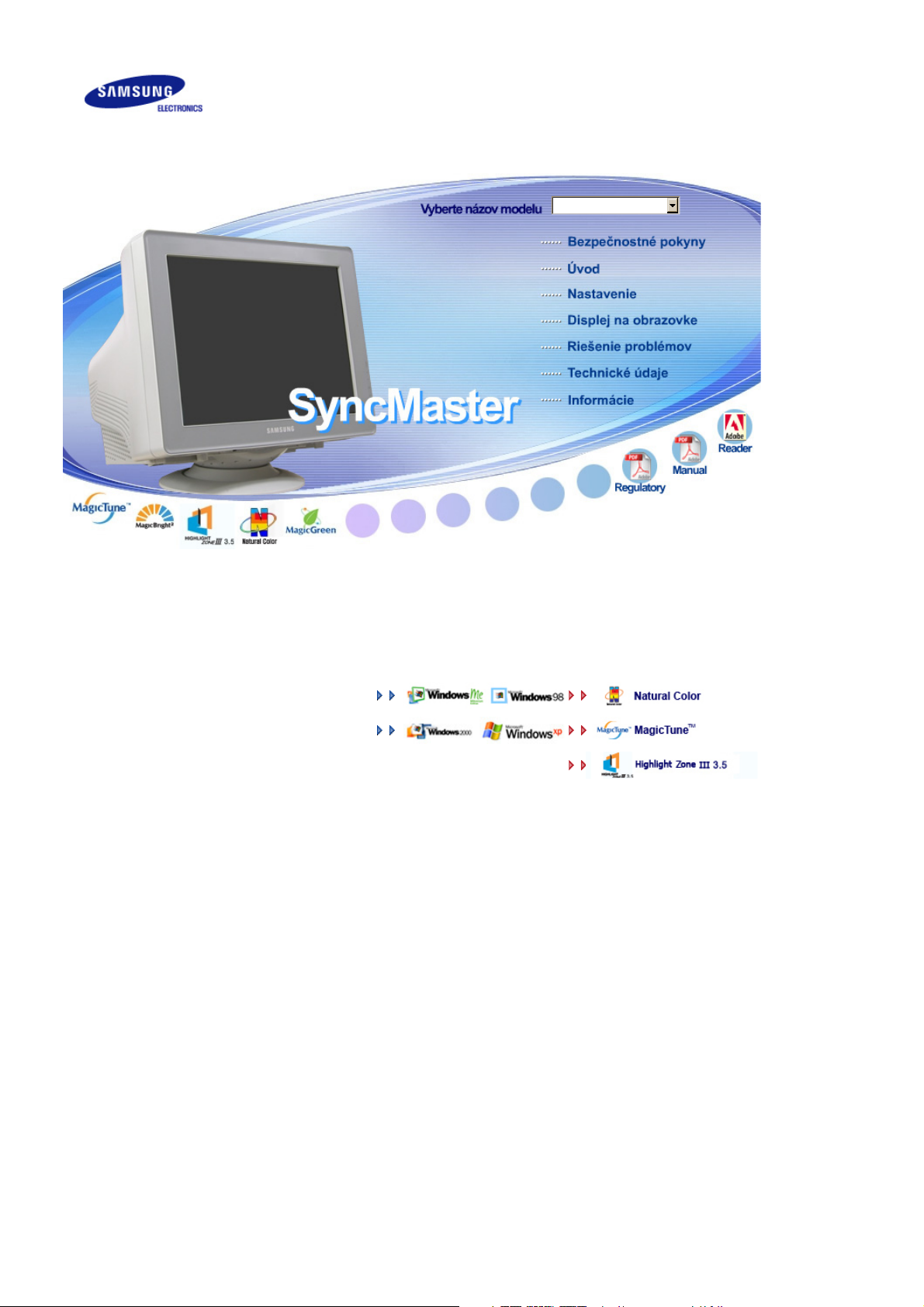
SyncMaster 794MB / 794MB+ / 798MB / 796MB / 796MB+
Inštalácia ovládaþov Inštalácia programov
Page 2
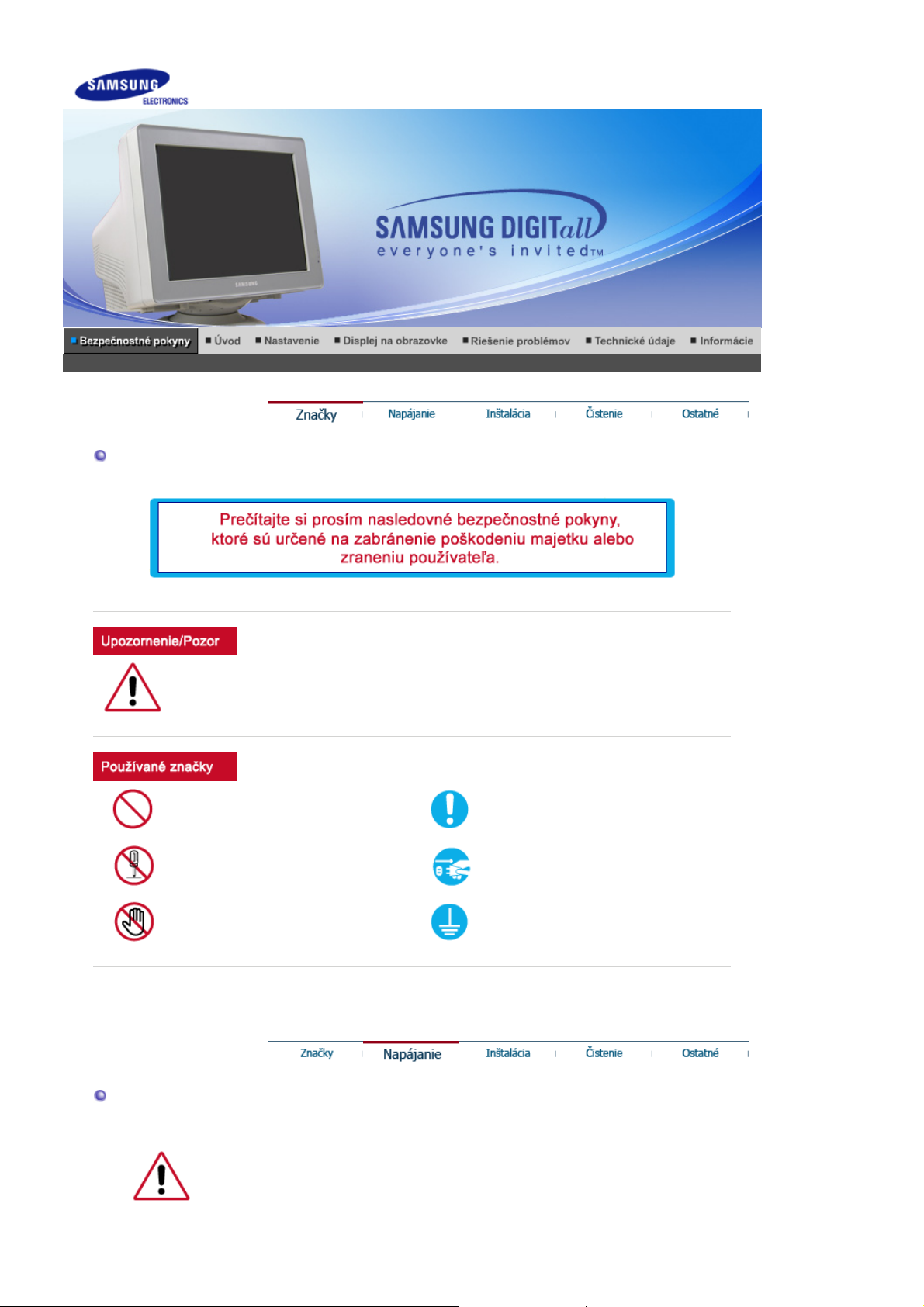
Znaþky
SyncMaster 794MB / 794MB+ / 796MB / 796MB+
Napájanie
Nedodržanie nariadení uvedených týmto symbolom môže viesĢ k úrazu alebo poškodeniu
zariadenia.
Zakázané
Nerozoberajte Odpojte zástrþku zo zásuvky
Nedotýkajte sa
Dôležité preþítaĢ si a rozumieĢ za
každých okolností
Uzemnenie kvôli zabráneniu
elektrickému šoku
Keć sa nebude dlhodobo používaĢ, nastavte na poþítaþi režim šetriþa obrazovky.
z
Dlhodobé zobrazovanie jedného obrazu môže spôsobiĢ vypálenie
luminiscenþnej vrstvy alebo rozmazávanie obrazu na obrazovke.
Page 3
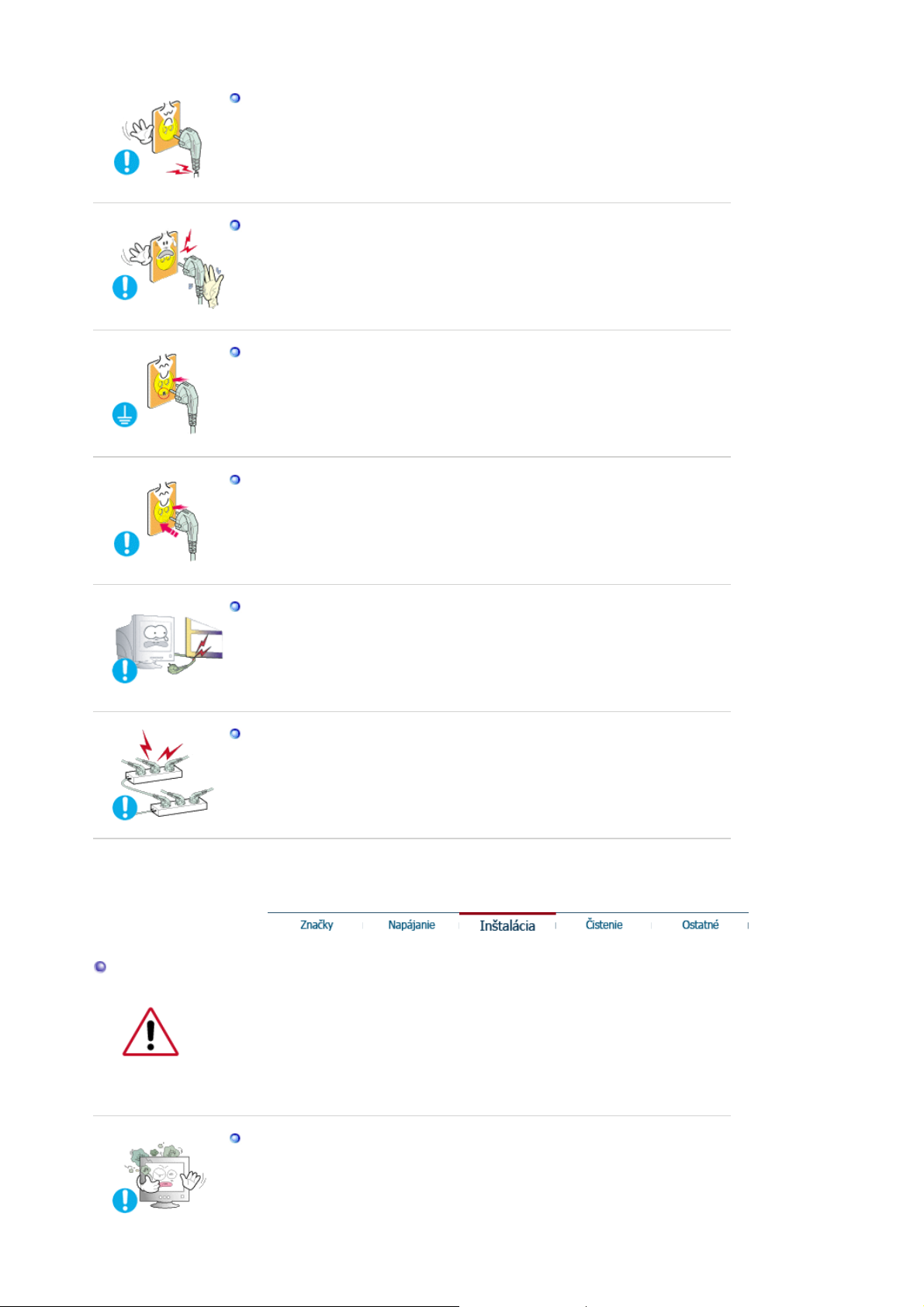
Nepoužívajte poškodenú alebo uvoĐnenú zástrþku.
z Toto môže spôsobiĢ elektrický šok alebo požiar.
NeĢahajte zástrþku za drôt ani sa nedotýkajte zástrþky mokrými rukami.
z
Toto môže spôsobiĢ elektrický šok alebo požiar.
Používajte iba riadne uzemnenú zástrþku a zásuvku.
z Nesprávne uzemnenie môže spôsobiĢ elektrický šok alebo poškodenie
zariadenia.
Pevne zapojte napájací kábel, aby sa neuvoĐnil.
z Zlé pripojenie môže spôsobiĢ požiar.
Inštalácia
Nadmieru neohýbajte zástrþku a šnúru ani na ne neklaćte Ģažké
predmety, ktoré by mohli spôsobiĢ škodu.
z
Nedodržiavanie uvedeného môže spôsobiĢ elektrický šok alebo požiar.
Nezapájajte do zásuvky príliš veĐa predlžovacých káblov alebo
rozdvojok.
z Môže to spôsobiĢ požiar.
Pred inštalovaním monitora na miestach s veĐkou koncentráciou prachu, vysokou
alebo nízkou teplotu, vysokou vlhkosĢou, s výskytom chemických látok a na
miestach, kde sa monitor bude používaĢ 24 hodín, ako sú letiská, železniþné stanice
a podobne, sa spojte s autorizovaným servisným strediskom.
V opaþnom prípade hrozí vážne poškodenie monitora.
Umiestnite monitor tam, kde je nízka vlhkosĢ a minimálna prašnosĢ.
z Dôsledkom môže byĢ elektrický šok alebo požiar vo vnútri monitora.
Page 4
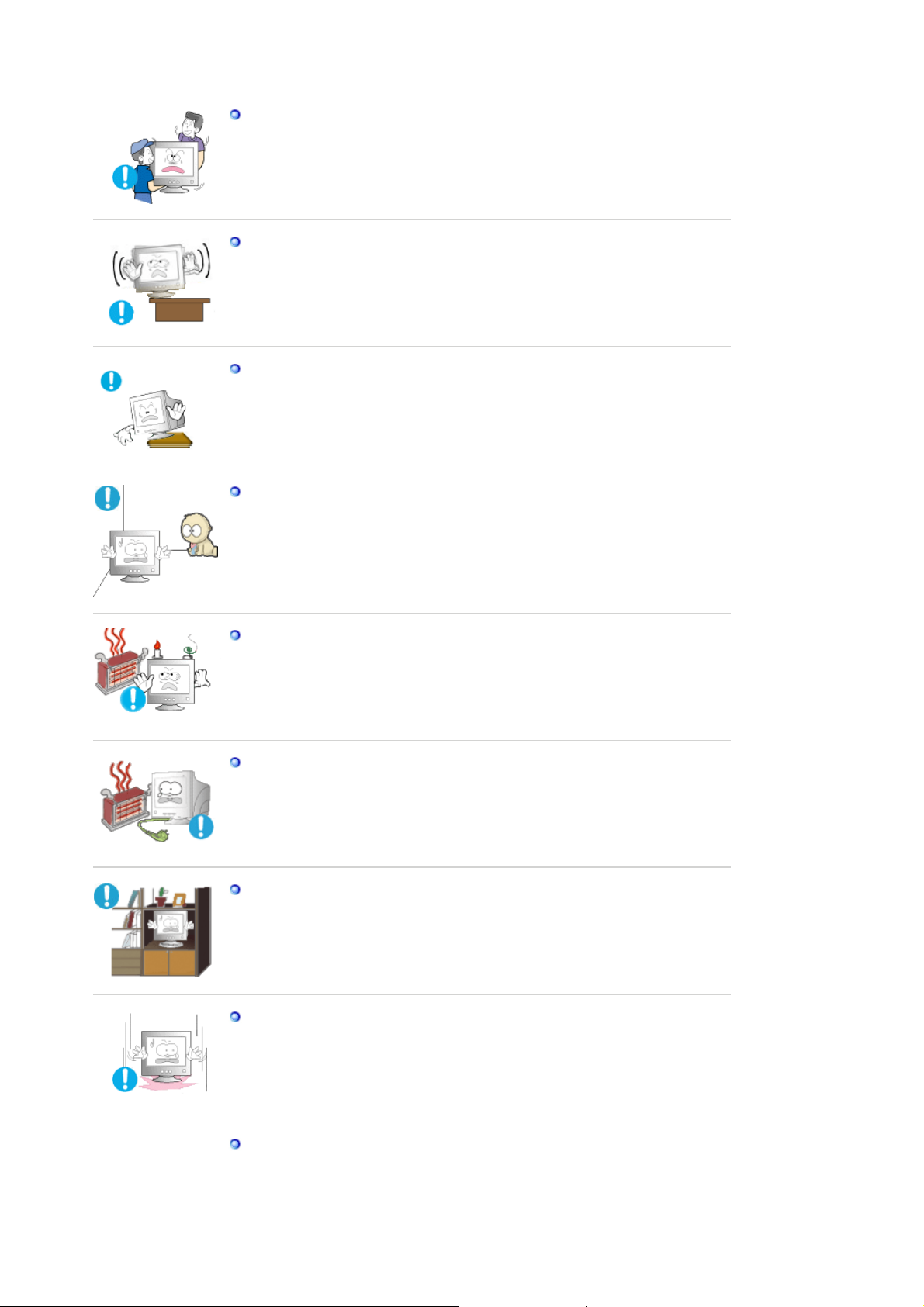
Pri prenášaní monitora zabráĖte nárazom.
z Môže to spôsobiĢ poškodenie výrobku alebo zranenie.
Podstavec monitora umiestnite do vitríny alebo na poliþku tak, aby
koniec podstavca nepresahoval za vitrínu alebo poliþku.
z Pád výrobku môže spôsobiĢ jeho poškodenie alebo úraz osoby.
NeumiestĖujte výrobok na nestabilné miesta alebo miesta s malým
povrchom.
z
Umiestnite výrobok na rovný stabilný povrch, pretože môže spadnúĢ a
ublížiĢ niekomu v blízkosti, najmä deĢom.
NeumiestĖujte výrobok na podlahu.
z
Niekto, najmä deti, môže oĖ zakopnúĢ.
ChráĖte výrobok pred horĐavými predmetmi, ako sú svieþky, insekticídy
þi cigarety.
z
V opaþnom prípade môže dôjsĢ k požiaru.
ChráĖte napájací kábel pred zariadeniami na ohrev.
z Ak sa roztaví izolácia, môže dôjsĢ k úrazu elektrickým prúdom alebo k
požiaru.
NeumiestĖujte výrobok na miesta so slabým vetraním, napríklad na
poliþku s knihami, do skrine, atć.
z
Každé zvýšenie vnútornej teploty môže spôsobiĢ požiar.
Monitor pokladajte opatrne.
z
Mohol by sa poškodiĢ alebo pokaziĢ.
Nepokladajte monitor þelnou þasĢou dolu.
z Mohol by sa poškodiĢ CDT povrch.
Page 5
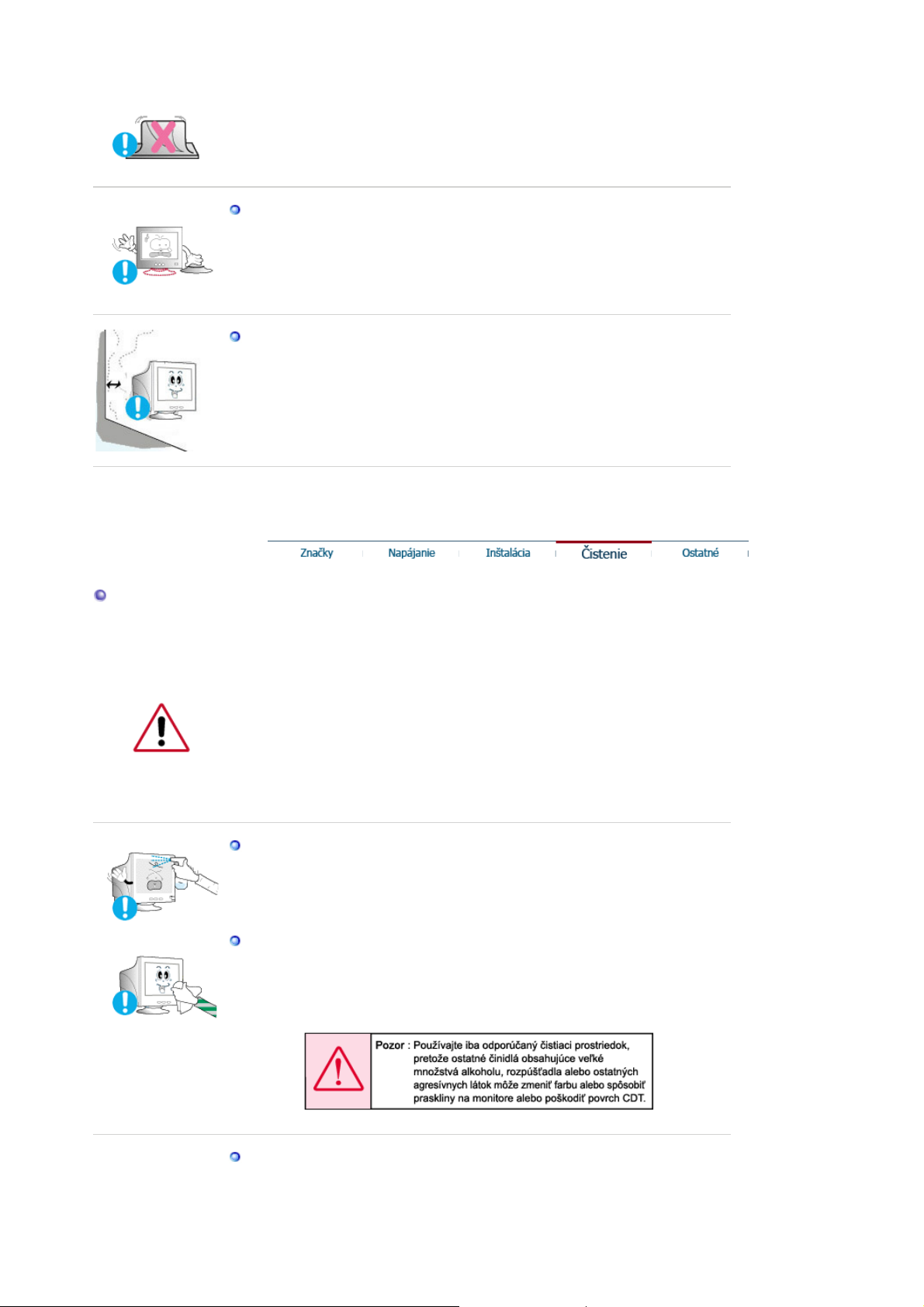
ýistenie
Nepoužívajte monitor bez stojana na monitor.
z
Mohlo by dôjsĢ k poruche alebo by mohol zapríþiniĢ požiar z dôvodu
zlého vetrania.
z
Keć sa monitor musí používaĢ bez dodávaného stojana, zabezpeþte
potrebné kroky pre dobré vetranie.
Kvôli dobrej ventilácii tento produkt vždy inštalujte v urþitej vzdialenosti
od steny (minimálne 10 cm/4 palce).
z Slabá ventilácia môže zapríþiniĢ zvýšenie vnútornej teploty produktu, þo
môže maĢ za následok skrátenie životnosti komponentov a znížený
výkon.
ýistenie skrine monitora alebo povrchu CDT vykonajte utretím mierne
navlhþenou, mäkkou látkou.
Neþistite plochý monitor vodou. Použite vo vode rozpustený neagresívny
þistiaci prostriedok.
(Niektoré þistiace prostriedky obsahujú znaþné množstvá rozpúšĢadiel
založených na alkohole, ktoré môžu poškodiĢ zmenou farby alebo narušiĢ
trhlinami skriĖu monitora. Tiež sa môže poškodiĢ protiodrazový/antistatický
povrch na CDT.)
Pred použitím rozriećte þistiaci prostriedok s vodou (v pomere 1: 10).
ýistiaci prostriedok nerozstrekujte priamo na monitor.
Používajte odporúþaný þistiaci prostriedok s hladkou látkou.
z Zabránite poškodeniu povrchovej vrstvy CDT, resp. rozleptaniu,
popraskaniu alebo zmene farby skrine monitora.
z Odporúþaný þistiaci prostriedok si môžete zakúpiĢ v ktoromkoĐvek
servisnom stredisku spoloþnosti .
Ak je konektor medzi zástrþkou a kolíkom zaprášený alebo zneþistený,
dobre ho oþistite suchou látkou.
z
Zneþistený konektor môže spôsobiĢ elektrický šok alebo požiar.
Page 6

Pred þistením výrobku skontrolujte, þi ste ho odpojili zo siete.
z
V opaþnom prípade to môže spôsobiĢ úraz elektrickým prúdom alebo
požiar.
Odpojte napájací kábel zo sieĢovej zásuvky a poutierajte výrobok
mäkkou suchou látkou.
z Nepoužívajte žiadne chemikálie ako vosk, benzén, alkohol, riedidlá,
insekticídy, osviežovaþe vzduchu, mazadlá þi detergenty.
OhĐadom þistenia vnútrajška sa spojte so servisným strediskom alebo
zákazníckym strediskom.
z
Udržujte vnútrajšok výrobku v þistote. Prach, ktorý sa nahromadil vo
vnútri poþas dlhšieho þasového obdobia, môže spôsobiĢ nefungovanie
alebo požiar.
Ostatné
NeodstraĖujte kryt (alebo zadnú þasĢ).
z Môže to spôsobiĢ elektrický šok alebo požiar.
z ObráĢte sa na kvalifikovaných servisných pracovníkov.
Ak monitor nefunguje normálne – najmä, ak z neho vychádzajú nezvyklé
zvuky alebo zápachy – okamžite ho odpojte a kontaktujte
autorizovaného predajcu alebo servis.
z Môže to spôsobiĢ elektrický šok alebo požiar.
NeumiestĖujte tento výrobok na olejové, zadymené þi vlhké miesta.
Neinštalujte ho do vozidiel.
z
Môže to spôsobiĢ nefungovanie, elektrický šok alebo požiar.
z
ZabráĖte najmä používaniu monitora v blízkosti vody alebo vonku, kde
by mohol byĢ vystavený snehu alebo dažću.
Ak monitor spadne, resp. je poškodená skriĖa, vypnite monitor a odpojte
napájaciu šnúru. V takom prípade sa spojte so Service Center (servisné
stredisko).
z
Monitor nemusí fungovaĢ a môže spôsobiĢ elektrický šok alebo požiar.
Page 7
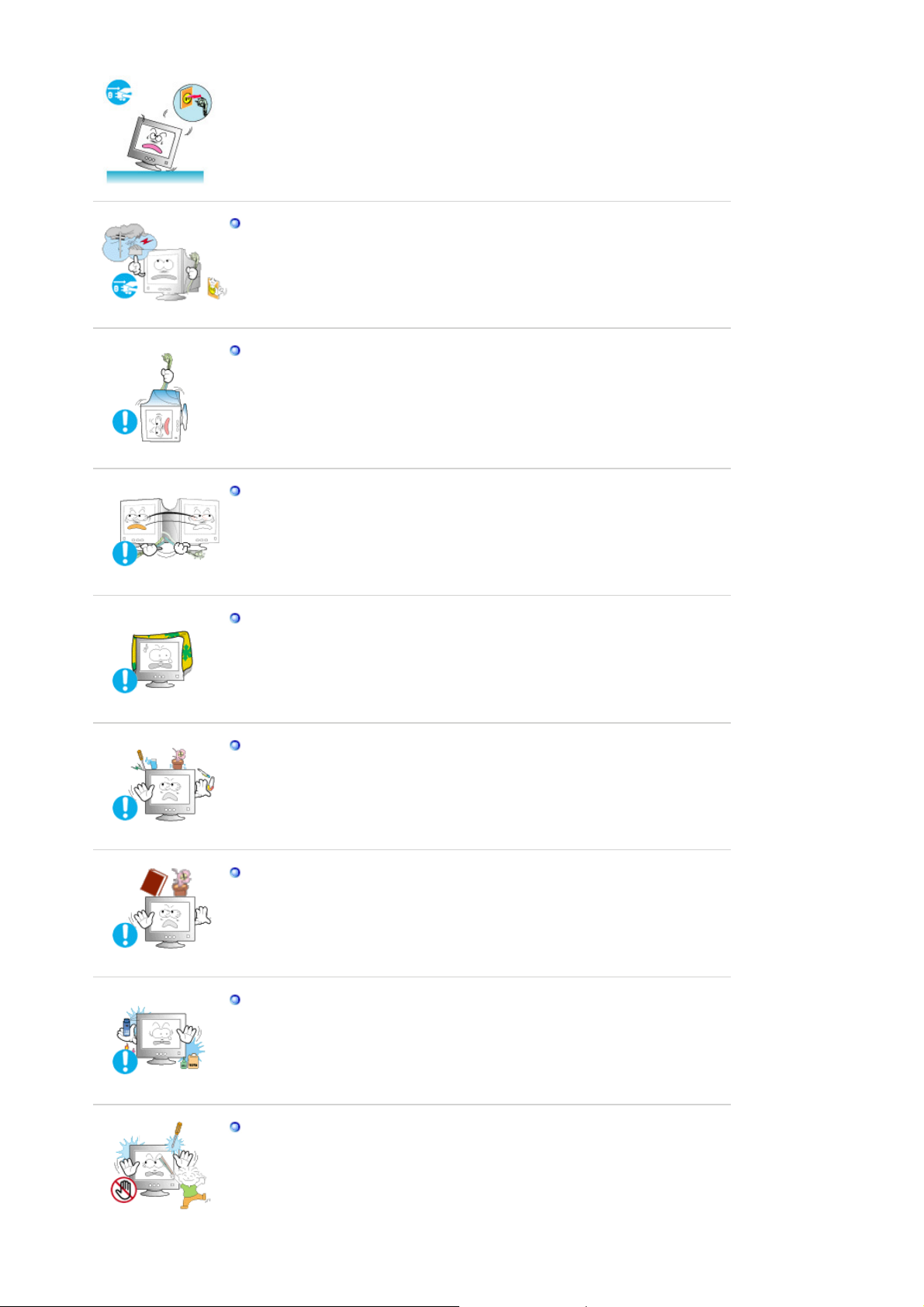
Odpojte zástrþku zo zásuvky poþas búrky alebo blýskania alebo ak sa
dlhšiu dobu nepoužíva.
z Nedodržiavanie uvedeného môže spôsobiĢ elektrický šok alebo požiar.
Nepokúšajte sa hýbaĢ s monitorom Ģahaním za šnúru alebo signálny
kábel.
z
Môže to spôsobiĢ poruchu, elektrický šok alebo požiar zapríþinený
poškodením kábla.
Nehýbte monitorom doprava alebo doĐava Ģahaním iba za šnúru alebo
signálny kábel.
z
Môže to spôsobiĢ poruchu, elektrický šok alebo požiar zapríþinený
poškodením kábla.
Nezakrývajte vetracie otvory na skrini monitora.
z Zlé vetranie môže spôsobiĢ poruchu alebo požiar.
Nepokladajte na monitor pohár s vodou, chemické látky alebo malé
kovové objekty na monitor.
z Môže to spôsobiĢ elektrický šok alebo požiar.
z
Ak sa do monitora dostane cudzia látka, odpojte napájací kábel a
kontaktujte Servisné centrum.
Neklaćte na monitor žiadne Ģažké predmety.
z
Môže to spôsobiĢ elektrický šok alebo požiar.
ChráĖte výrobok pred horĐavými chemickými sprejmi alebo zápalnými
látkami.
z Môže to spôsobiĢ výbuch alebo požiar.
Do otvorov monitora nikdy nevkladajte žiadne kovové predmety.
z
Môže to spôsobiĢ elektrický šok, požiar alebo zranenie.
Page 8
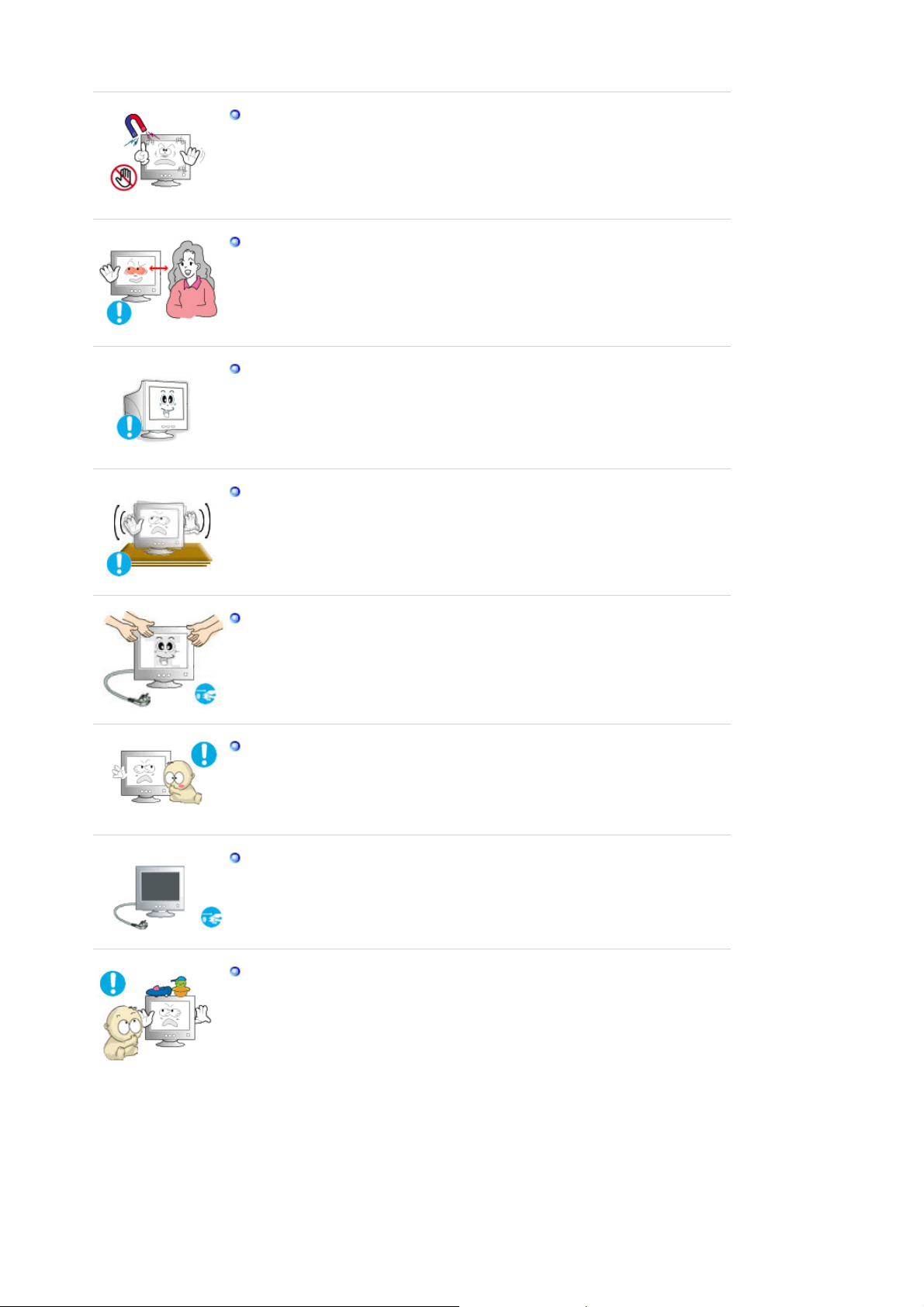
Nenechávajte monitor v blízkosti magnetických látok.
z Môže to spôsobiĢ zmenu farby alebo deformáciu obrazu.
Nepretržité sledovanie monitora z príliš blízkeho uhla môže spôsobiĢ
poškodenie zraku.
Po každej hodine používania monitora si dajte aspoĖ päĢminútovú
prestávku, aby ste znížili namáhanie oþí.
Výrobok neumiestĖujte na nestabilné alebo nerovné miesto alebo na
miesto vystavené vibráciám.
z
Pád výrobku môže spôsobiĢ jeho poškodenie alebo úraz osoby.
Používanie výrobku na mieste vystavenom vibráciám môže skrátiĢ jeho
životnosĢ alebo spôsobiĢ požiar.
Monitor pri presúvaní vypnite a odpojte napájací kábel. Pred presunom
monitora sa presvedþte, þi všetky káble, vrátane anténového kábla a
káblov spájajúcich s inými zariadeniami, sú odpojené.
z
Neodpojenie kábla môže spôsobiĢ jeho poškodenie a viesĢ k požiaru
alebo elektrickému šoku.
Umiestnite výrobok mimo dosahu detí, pretože sa naĖho môžu zavesiĢ a
poškodiĢ ho.
z
Padajúci výrobok môže zapríþiniĢ fyzické poškodenie, dokonca
usmrtenie.
Ak sa výrobok dlhšiu dobu nepoužíva, odpojte ho zo siete.
z V opaþnom prípade to môže zapríþiniĢ tepelnú emisiu z
nazhromaždených neþistôt alebo poškodenej izolácie, þo môže viesĢ k
úrazu elektrickým prúdom alebo požiaru.
NeumiestĖujte na výrobok obĐúbené detské predmety (ani niþ iné, þo
môže byĢ pre deti príĢažlivé).
z Deti sa môžu pokúsiĢ vyšplhaĢ sa na výrobok, aby predmet získali.
Výrobok by mohol spadnúĢ a zapríþiniĢ fyzické poškodenie, dokonca
usmrtenie.
Page 9
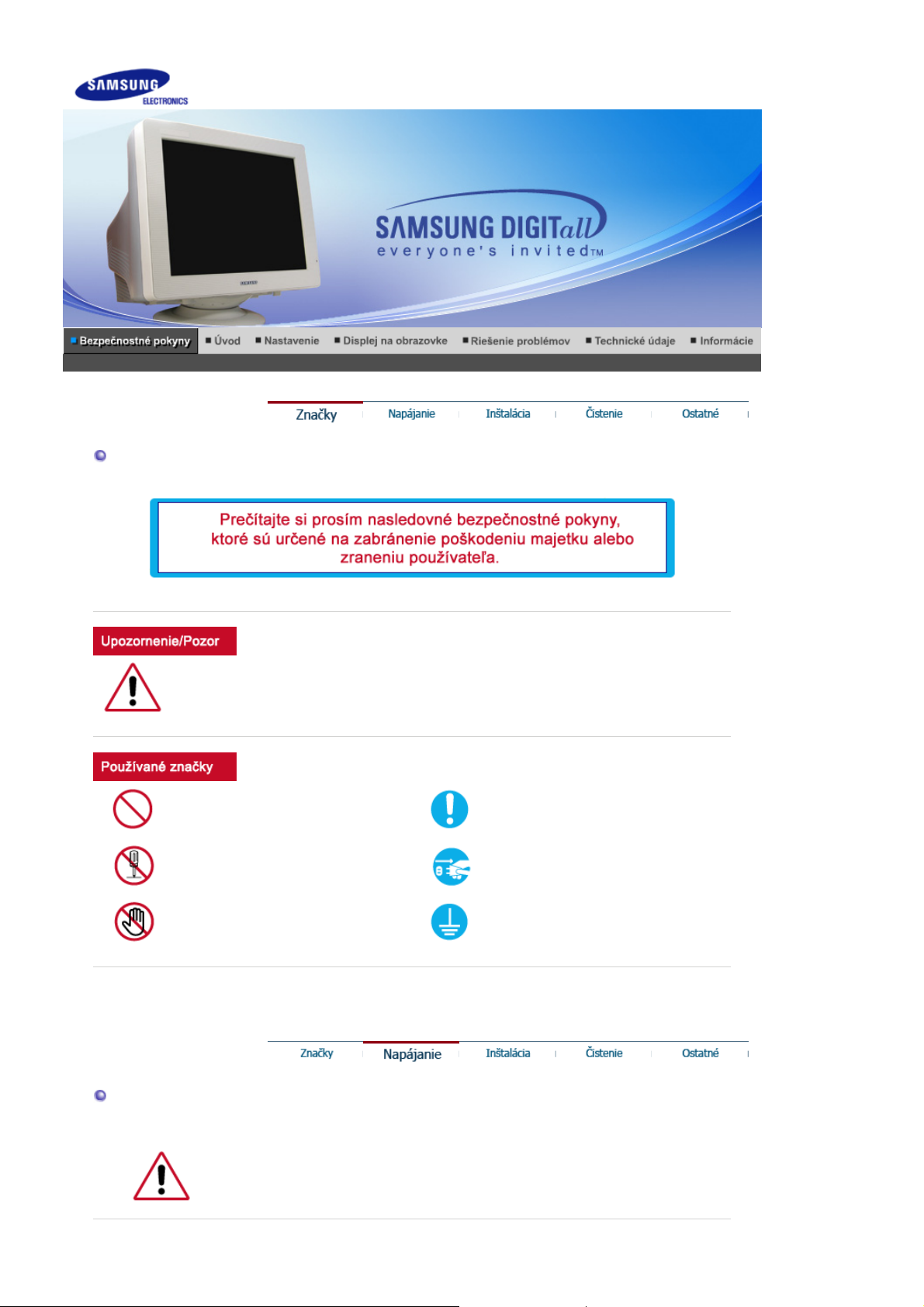
Znaþky
SyncMaster 798MB
Napájanie
Nedodržanie nariadení uvedených týmto symbolom môže viesĢ k úrazu alebo poškodeniu
zariadenia.
Zakázané
Nerozoberajte Odpojte zástrþku zo zásuvky
Nedotýkajte sa
Dôležité preþítaĢ si a rozumieĢ za
každých okolností
Uzemnenie kvôli zabráneniu
elektrickému šoku
Keć sa nebude dlhodobo používaĢ, nastavte na poþítaþi režim šetriþa obrazovky.
z
Dlhodobé zobrazovanie jedného obrazu môže spôsobiĢ vypálenie
luminiscenþnej vrstvy alebo rozmazávanie obrazu na obrazovke.
Page 10
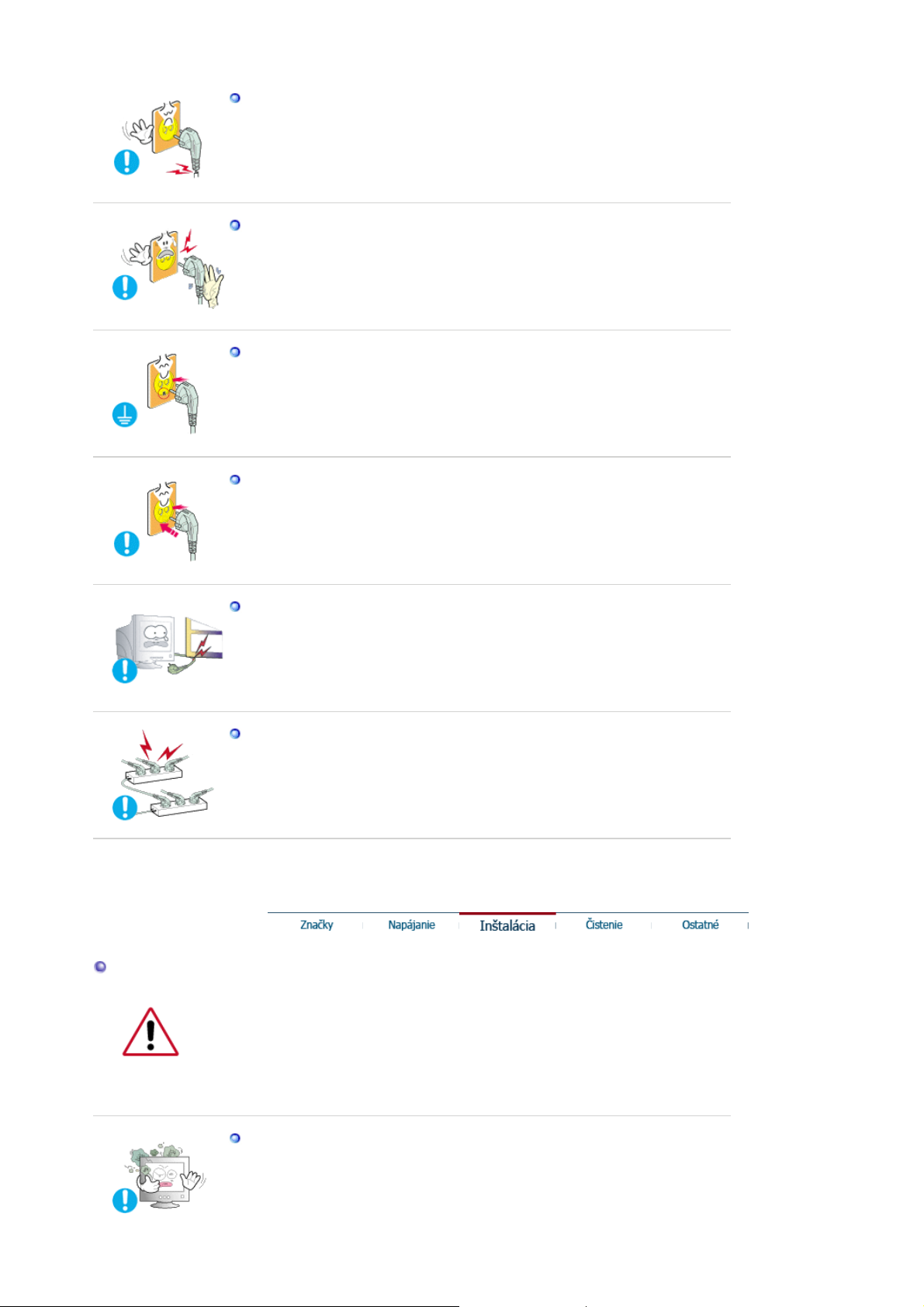
Nepoužívajte poškodenú alebo uvoĐnenú zástrþku.
z Toto môže spôsobiĢ elektrický šok alebo požiar.
NeĢahajte zástrþku za drôt ani sa nedotýkajte zástrþky mokrými rukami.
z
Toto môže spôsobiĢ elektrický šok alebo požiar.
Používajte iba riadne uzemnenú zástrþku a zásuvku.
z Nesprávne uzemnenie môže spôsobiĢ elektrický šok alebo poškodenie
zariadenia.
Pevne zapojte napájací kábel, aby sa neuvoĐnil.
z Zlé pripojenie môže spôsobiĢ požiar.
Inštalácia
Nadmieru neohýbajte zástrþku a šnúru ani na ne neklaćte Ģažké
predmety, ktoré by mohli spôsobiĢ škodu.
z
Nedodržiavanie uvedeného môže spôsobiĢ elektrický šok alebo požiar.
Nezapájajte do zásuvky príliš veĐa predlžovacých káblov alebo
rozdvojok.
z Môže to spôsobiĢ požiar.
Pred inštalovaním monitora na miestach s veĐkou koncentráciou prachu, vysokou
alebo nízkou teplotu, vysokou vlhkosĢou, s výskytom chemických látok a na
miestach, kde sa monitor bude používaĢ 24 hodín, ako sú letiská, železniþné stanice
a podobne, sa spojte s autorizovaným servisným strediskom.
V opaþnom prípade hrozí vážne poškodenie monitora.
Umiestnite monitor tam, kde je nízka vlhkosĢ a minimálna prašnosĢ.
z Dôsledkom môže byĢ elektrický šok alebo požiar vo vnútri monitora.
Page 11
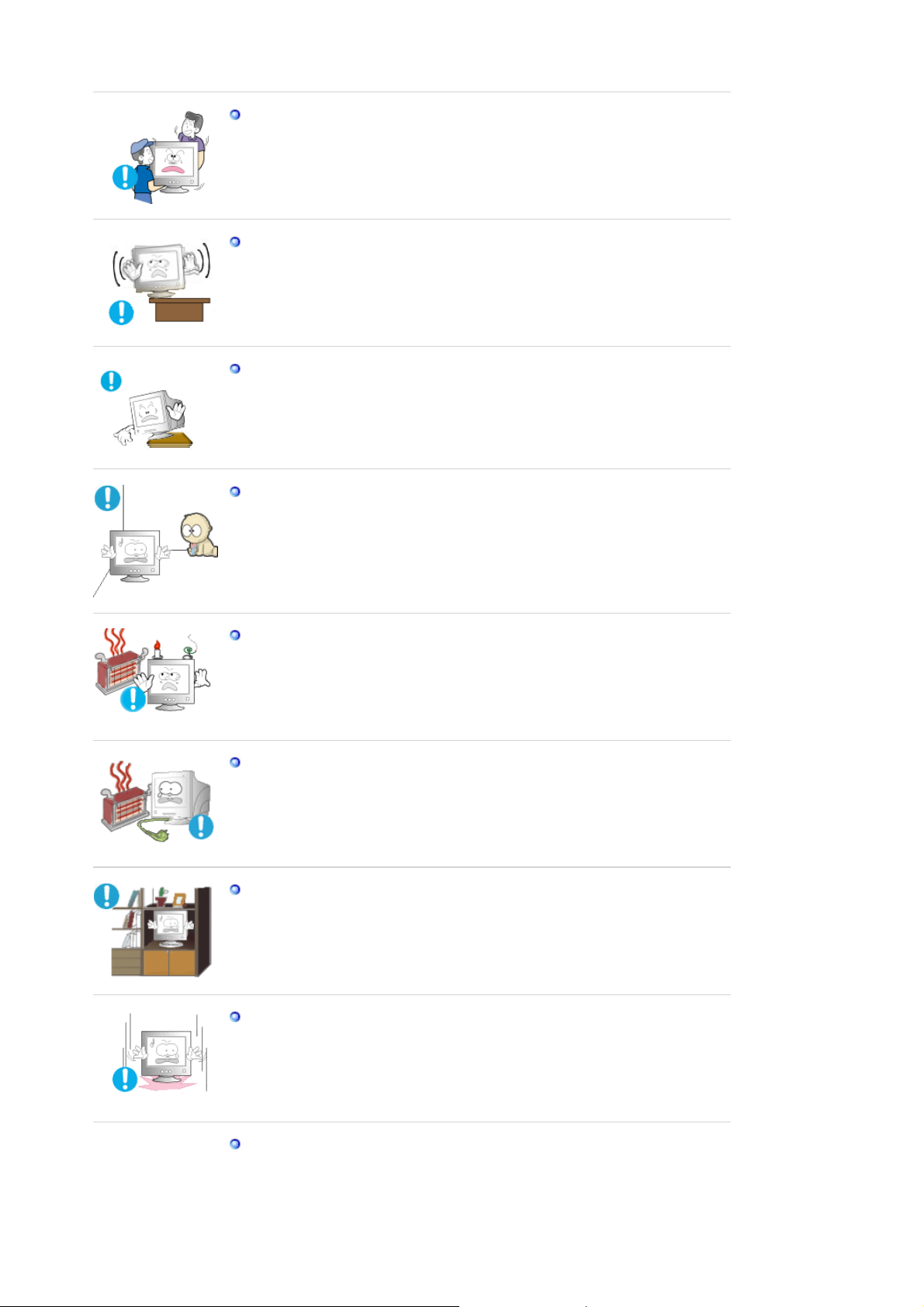
Pri prenášaní monitora zabráĖte nárazom.
z Môže to spôsobiĢ poškodenie výrobku alebo zranenie.
Podstavec monitora umiestnite do vitríny alebo na poliþku tak, aby
koniec podstavca nepresahoval za vitrínu alebo poliþku.
z Pád výrobku môže spôsobiĢ jeho poškodenie alebo úraz osoby.
NeumiestĖujte výrobok na nestabilné miesta alebo miesta s malým
povrchom.
z
Umiestnite výrobok na rovný stabilný povrch, pretože môže spadnúĢ a
ublížiĢ niekomu v blízkosti, najmä deĢom.
NeumiestĖujte výrobok na podlahu.
z
Niekto, najmä deti, môže oĖ zakopnúĢ.
ChráĖte výrobok pred horĐavými predmetmi, ako sú svieþky, insekticídy
þi cigarety.
z
V opaþnom prípade môže dôjsĢ k požiaru.
ChráĖte napájací kábel pred zariadeniami na ohrev.
z Ak sa roztaví izolácia, môže dôjsĢ k úrazu elektrickým prúdom alebo k
požiaru.
NeumiestĖujte výrobok na miesta so slabým vetraním, napríklad na
poliþku s knihami, do skrine, atć.
z
Každé zvýšenie vnútornej teploty môže spôsobiĢ požiar.
Monitor pokladajte opatrne.
z
Mohol by sa poškodiĢ alebo pokaziĢ.
Nepokladajte monitor þelnou þasĢou dolu.
z Mohol by sa poškodiĢ CDT povrch.
Page 12
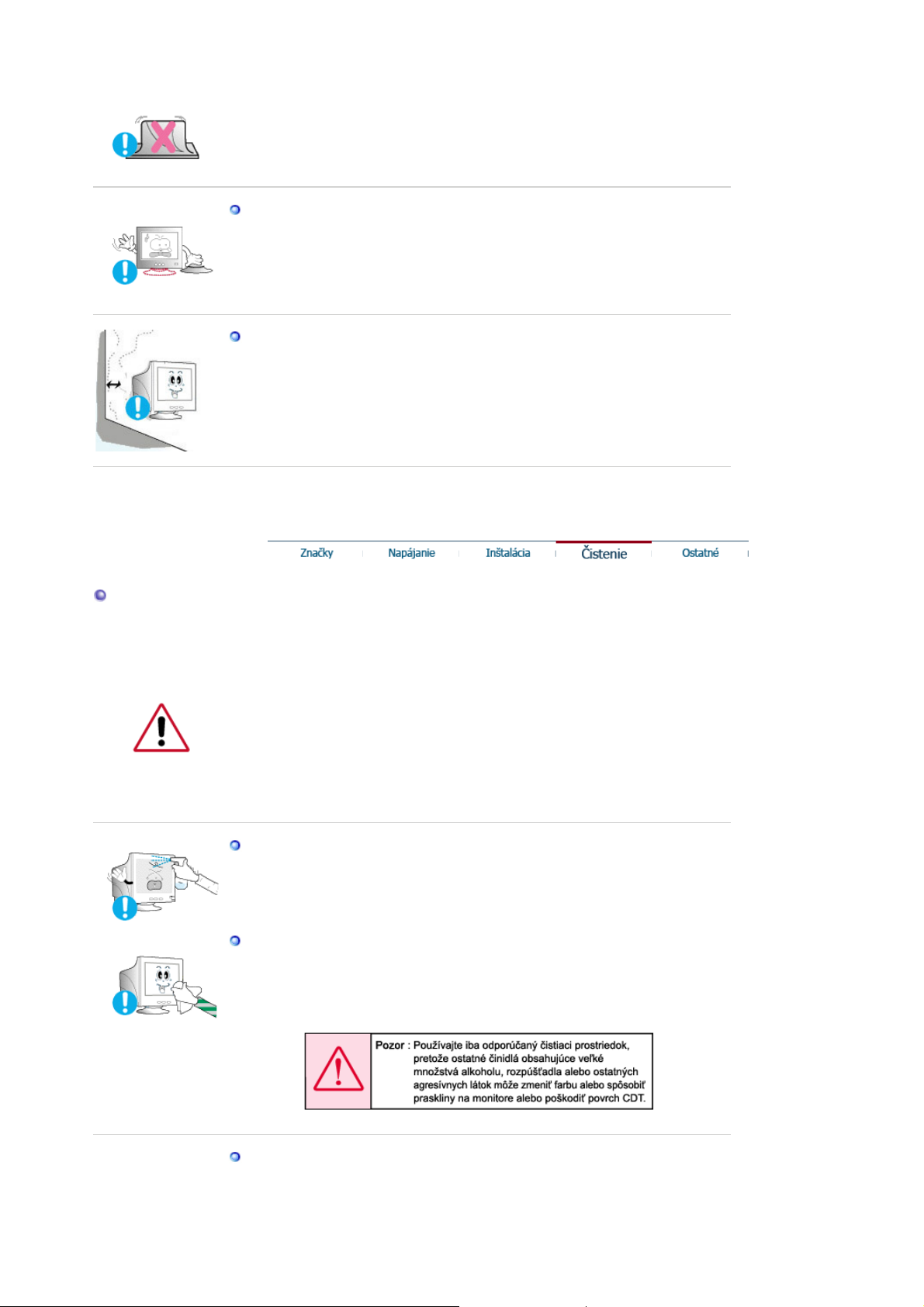
ýistenie
Nepoužívajte monitor bez stojana na monitor.
z
Mohlo by dôjsĢ k poruche alebo by mohol zapríþiniĢ požiar z dôvodu
zlého vetrania.
z
Keć sa monitor musí používaĢ bez dodávaného stojana, zabezpeþte
potrebné kroky pre dobré vetranie.
Kvôli dobrej ventilácii tento produkt vždy inštalujte v urþitej vzdialenosti
od steny (minimálne 10 cm/4 palce).
z Slabá ventilácia môže zapríþiniĢ zvýšenie vnútornej teploty produktu, þo
môže maĢ za následok skrátenie životnosti komponentov a znížený
výkon.
ýistenie skrine monitora alebo povrchu CDT vykonajte utretím mierne
navlhþenou, mäkkou látkou.
Neþistite plochý monitor vodou. Použite vo vode rozpustený neagresívny
þistiaci prostriedok.
(Niektoré þistiace prostriedky obsahujú znaþné množstvá rozpúšĢadiel
založených na alkohole, ktoré môžu poškodiĢ zmenou farby alebo narušiĢ
trhlinami skriĖu monitora. Tiež sa môže poškodiĢ protiodrazový/antistatický
povrch na CDT.)
Pred použitím rozriećte þistiaci prostriedok s vodou (v pomere 1: 10).
ýistiaci prostriedok nerozstrekujte priamo na monitor.
Používajte odporúþaný þistiaci prostriedok s hladkou látkou.
z Zabránite poškodeniu povrchovej vrstvy CDT, resp. rozleptaniu,
popraskaniu alebo zmene farby skrine monitora.
z Odporúþaný þistiaci prostriedok si môžete zakúpiĢ v ktoromkoĐvek
servisnom stredisku spoloþnosti .
Ak je konektor medzi zástrþkou a kolíkom zaprášený alebo zneþistený,
dobre ho oþistite suchou látkou.
z
Zneþistený konektor môže spôsobiĢ elektrický šok alebo požiar.
Page 13
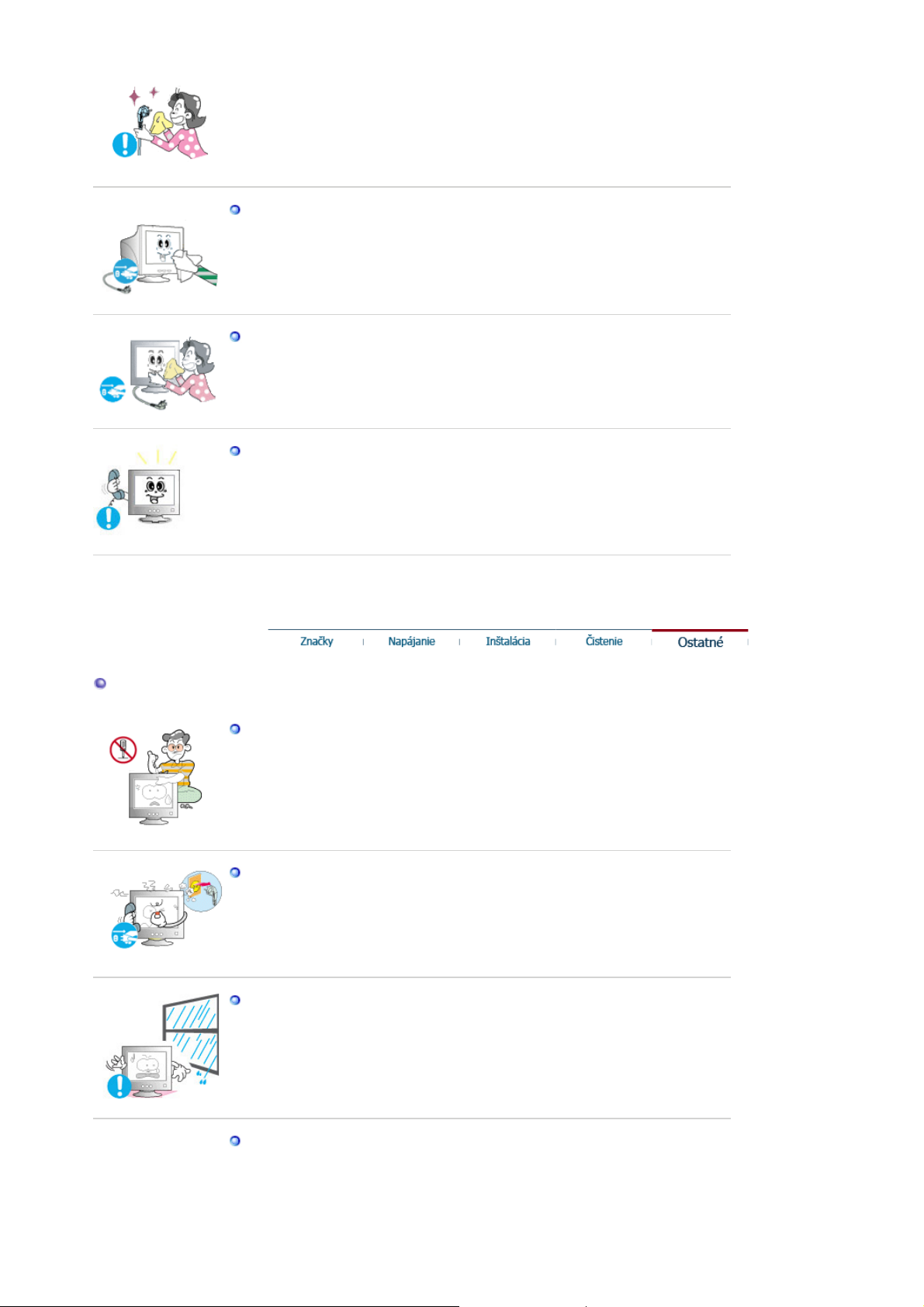
Pred þistením výrobku skontrolujte, þi ste ho odpojili zo siete.
z
V opaþnom prípade to môže spôsobiĢ úraz elektrickým prúdom alebo
požiar.
Odpojte napájací kábel zo sieĢovej zásuvky a poutierajte výrobok
mäkkou suchou látkou.
z Nepoužívajte žiadne chemikálie ako vosk, benzén, alkohol, riedidlá,
insekticídy, osviežovaþe vzduchu, mazadlá þi detergenty.
OhĐadom þistenia vnútrajška sa spojte so servisným strediskom alebo
zákazníckym strediskom.
z
Udržujte vnútrajšok výrobku v þistote. Prach, ktorý sa nahromadil vo
vnútri poþas dlhšieho þasového obdobia, môže spôsobiĢ nefungovanie
alebo požiar.
Ostatné
NeodstraĖujte kryt (alebo zadnú þasĢ).
z Môže to spôsobiĢ elektrický šok alebo požiar.
z ObráĢte sa na kvalifikovaných servisných pracovníkov.
Ak monitor nefunguje normálne – najmä, ak z neho vychádzajú nezvyklé
zvuky alebo zápachy – okamžite ho odpojte a kontaktujte
autorizovaného predajcu alebo servis.
z Môže to spôsobiĢ elektrický šok alebo požiar.
NeumiestĖujte tento výrobok na olejové, zadymené þi vlhké miesta.
Neinštalujte ho do vozidiel.
z
Môže to spôsobiĢ nefungovanie, elektrický šok alebo požiar.
z
ZabráĖte najmä používaniu monitora v blízkosti vody alebo vonku, kde
by mohol byĢ vystavený snehu alebo dažću.
Ak monitor spadne, resp. je poškodená skriĖa, vypnite monitor a odpojte
napájaciu šnúru. V takom prípade sa spojte so Service Center (servisné
stredisko).
z
Monitor nemusí fungovaĢ a môže spôsobiĢ elektrický šok alebo požiar.
Page 14
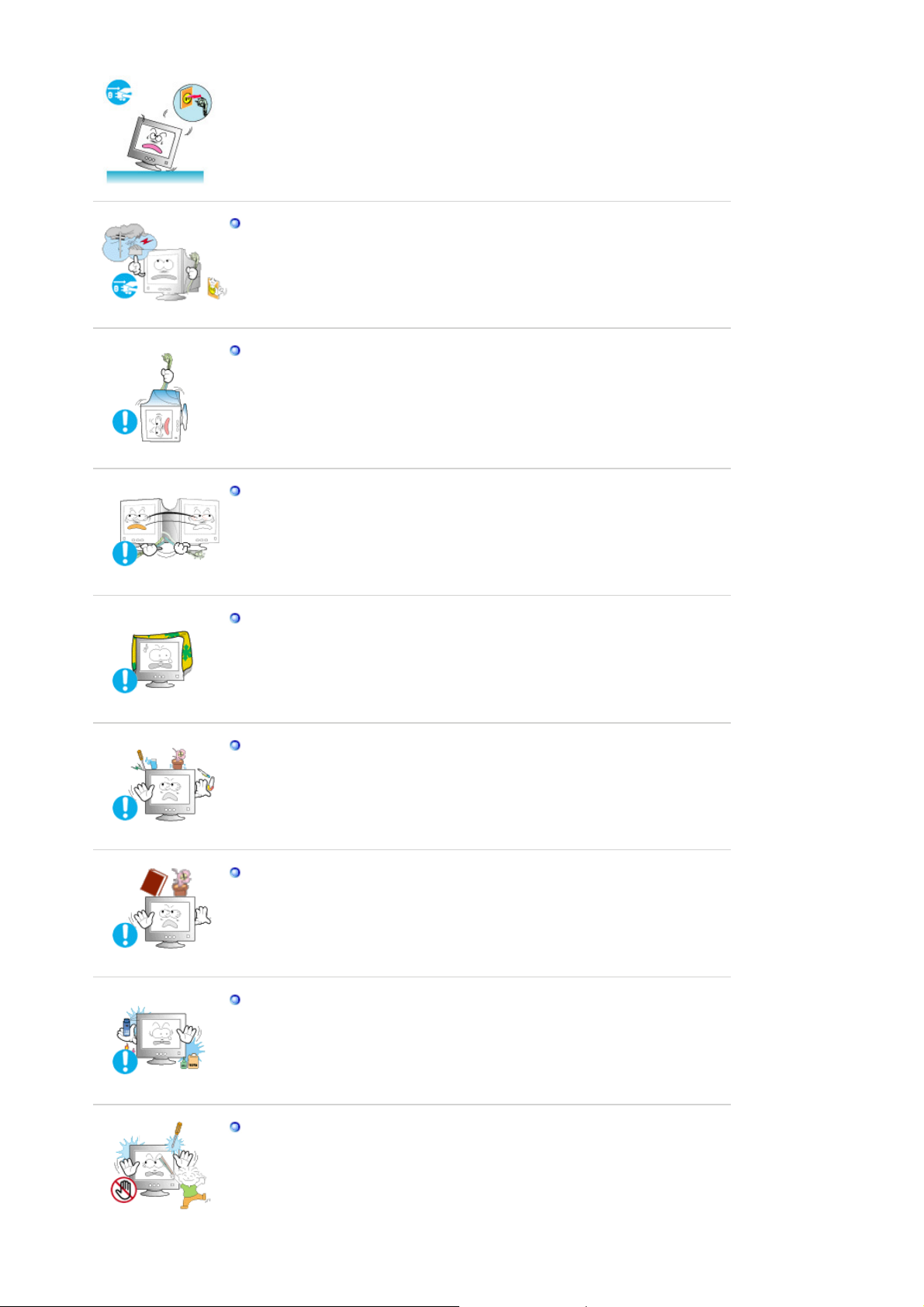
Odpojte zástrþku zo zásuvky poþas búrky alebo blýskania alebo ak sa
dlhšiu dobu nepoužíva.
z Nedodržiavanie uvedeného môže spôsobiĢ elektrický šok alebo požiar.
Nepokúšajte sa hýbaĢ s monitorom Ģahaním za šnúru alebo signálny
kábel.
z
Môže to spôsobiĢ poruchu, elektrický šok alebo požiar zapríþinený
poškodením kábla.
Nehýbte monitorom doprava alebo doĐava Ģahaním iba za šnúru alebo
signálny kábel.
z
Môže to spôsobiĢ poruchu, elektrický šok alebo požiar zapríþinený
poškodením kábla.
Nezakrývajte vetracie otvory na skrini monitora.
z Zlé vetranie môže spôsobiĢ poruchu alebo požiar.
Nepokladajte na monitor pohár s vodou, chemické látky alebo malé
kovové objekty na monitor.
z Môže to spôsobiĢ elektrický šok alebo požiar.
z
Ak sa do monitora dostane cudzia látka, odpojte napájací kábel a
kontaktujte Servisné centrum.
Neklaćte na monitor žiadne Ģažké predmety.
z
Môže to spôsobiĢ elektrický šok alebo požiar.
ChráĖte výrobok pred horĐavými chemickými sprejmi alebo zápalnými
látkami.
z Môže to spôsobiĢ výbuch alebo požiar.
Do otvorov monitora nikdy nevkladajte žiadne kovové predmety.
z
Môže to spôsobiĢ elektrický šok, požiar alebo zranenie.
Page 15
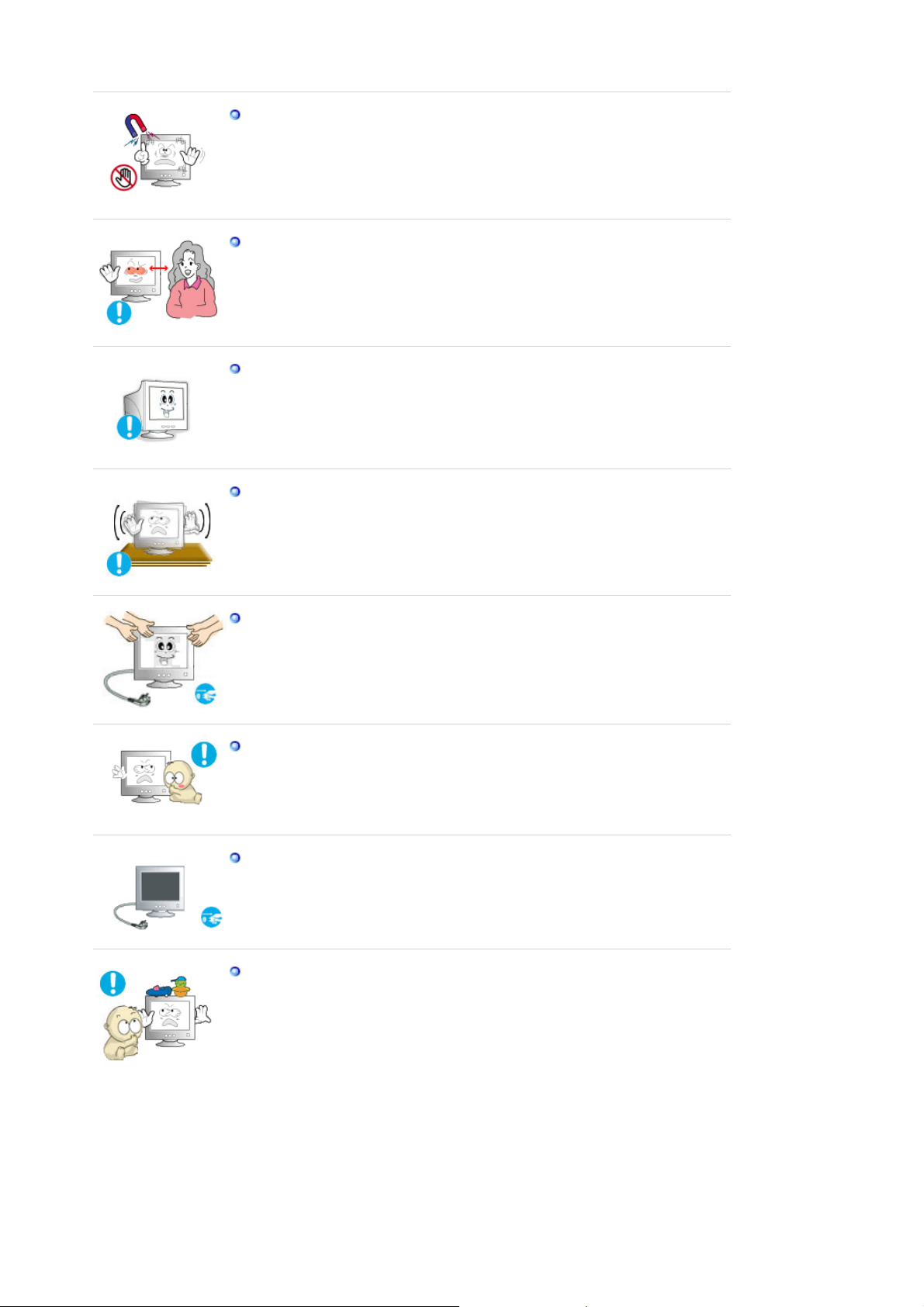
Nenechávajte monitor v blízkosti magnetických látok.
z Môže to spôsobiĢ zmenu farby alebo deformáciu obrazu.
Nepretržité sledovanie monitora z príliš blízkeho uhla môže spôsobiĢ
poškodenie zraku.
Po každej hodine používania monitora si dajte aspoĖ päĢminútovú
prestávku, aby ste znížili namáhanie oþí.
Výrobok neumiestĖujte na nestabilné alebo nerovné miesto alebo na
miesto vystavené vibráciám.
z
Pád výrobku môže spôsobiĢ jeho poškodenie alebo úraz osoby.
Používanie výrobku na mieste vystavenom vibráciám môže skrátiĢ jeho
životnosĢ alebo spôsobiĢ požiar.
Monitor pri presúvaní vypnite a odpojte napájací kábel. Pred presunom
monitora sa presvedþte, þi všetky káble, vrátane anténového kábla a
káblov spájajúcich s inými zariadeniami, sú odpojené.
z
Neodpojenie kábla môže spôsobiĢ jeho poškodenie a viesĢ k požiaru
alebo elektrickému šoku.
Umiestnite výrobok mimo dosahu detí, pretože sa naĖho môžu zavesiĢ a
poškodiĢ ho.
z
Padajúci výrobok môže zapríþiniĢ fyzické poškodenie, dokonca
usmrtenie.
Ak sa výrobok dlhšiu dobu nepoužíva, odpojte ho zo siete.
z V opaþnom prípade to môže zapríþiniĢ tepelnú emisiu z
nazhromaždených neþistôt alebo poškodenej izolácie, þo môže viesĢ k
úrazu elektrickým prúdom alebo požiaru.
NeumiestĖujte na výrobok obĐúbené detské predmety (ani niþ iné, þo
môže byĢ pre deti príĢažlivé).
z Deti sa môžu pokúsiĢ vyšplhaĢ sa na výrobok, aby predmet získali.
Výrobok by mohol spadnúĢ a zapríþiniĢ fyzické poškodenie, dokonca
usmrtenie.
Page 16
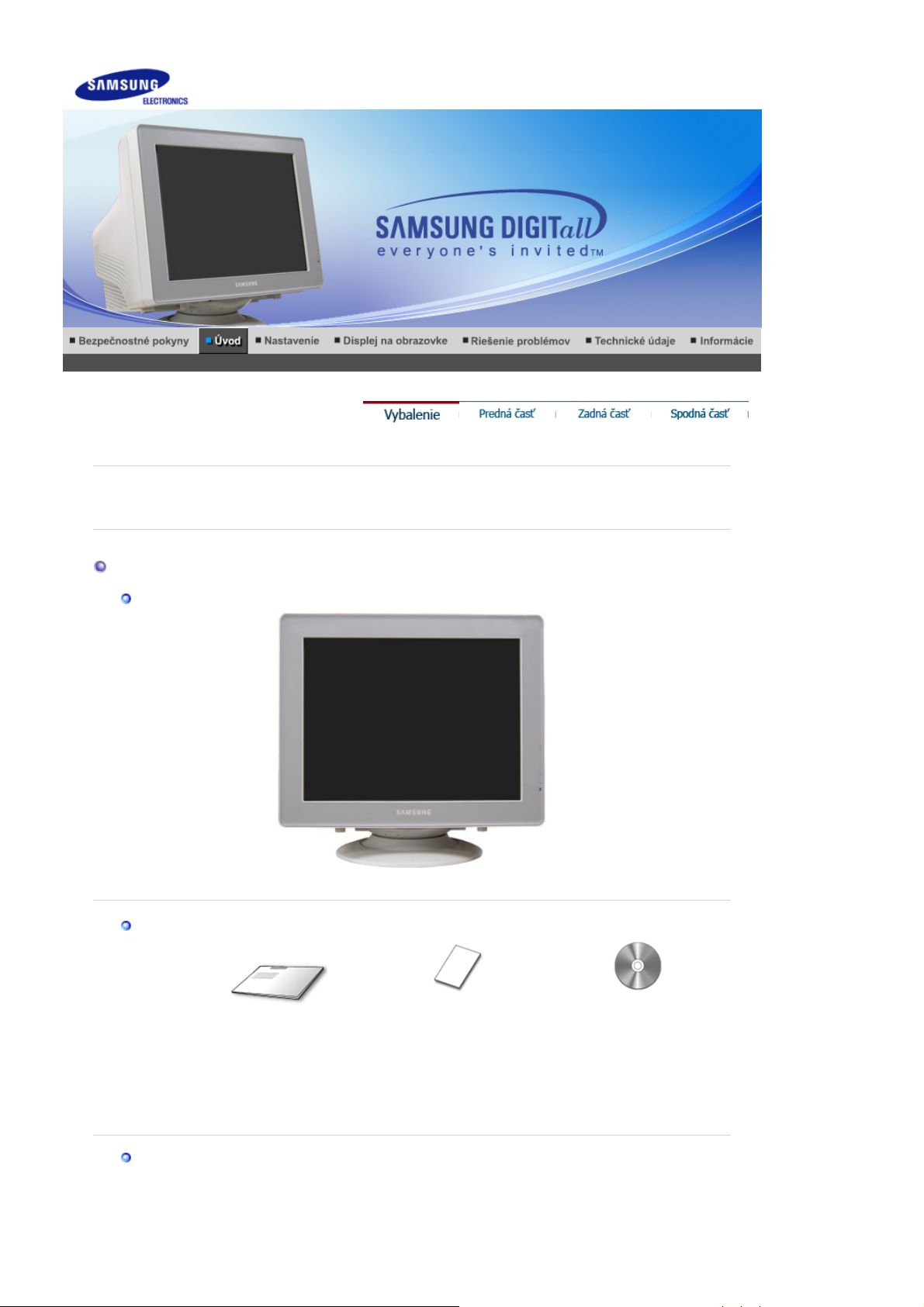
p
SyncMaster 794MB / 794MB+ / 796MB / 796MB+
Presvedþite sa, þi sú s monitorom dodané nasledovné položky.
Aké niektoré
oložky chýbajú, kontaktujte dodávateĐa.
Vybalenie
Monitor a stojan
Príruþka
(Niektoré modely majú stojan, ktorý je pripevnený.)
PoužívateĐskou príruþkou,
ovládaþom monitora,
Struþný sprievodca
nastavením
Kábel
Záruþný list
(Nie je k dispozícii všade)
softvérom Natural Color,
softvérom MagicTune™,
softvérom Highlight Zone
III 3.5
Page 17
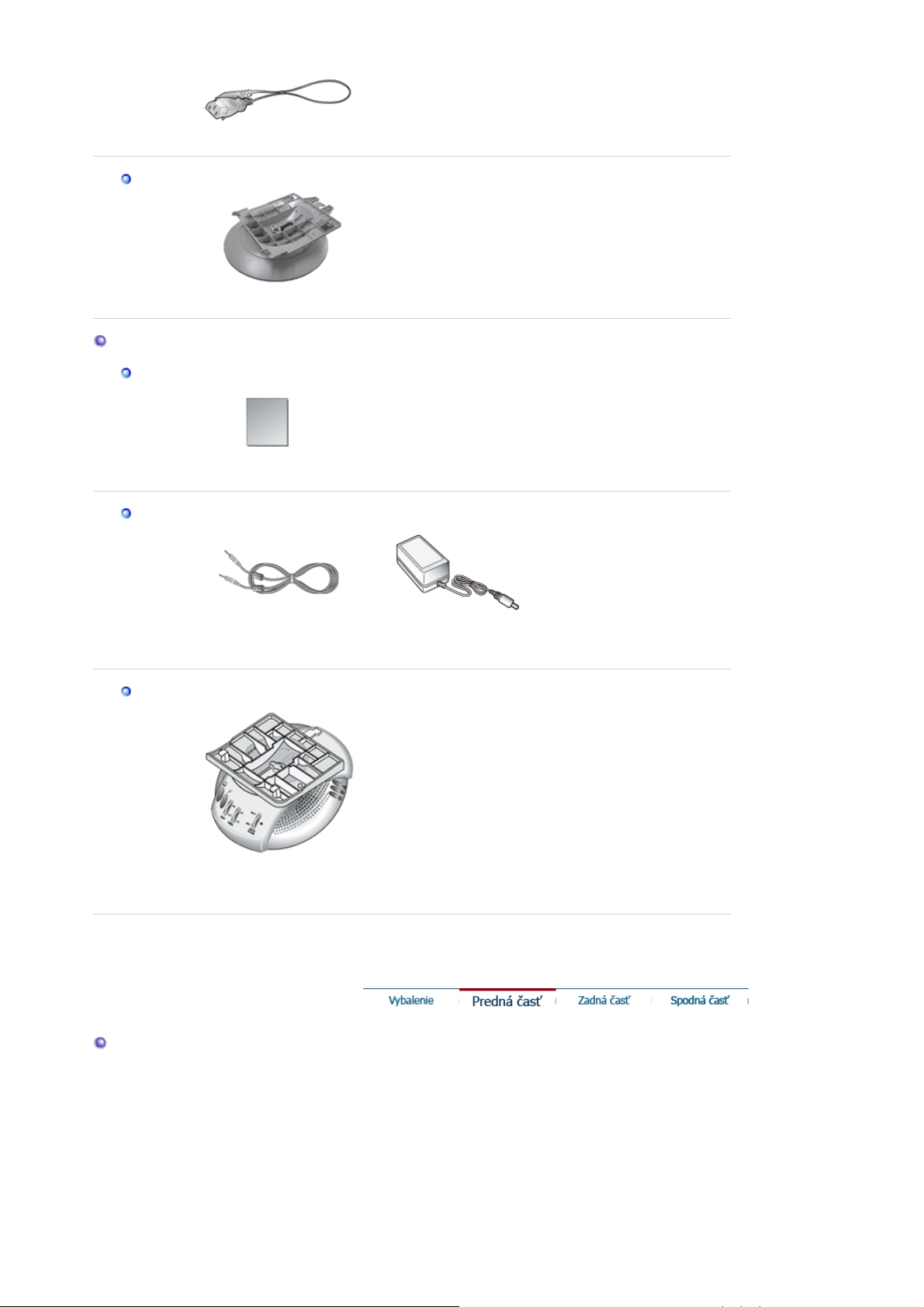
Napájacia šnúra
j
j
ý
p
j
p
y
Sto
an
Pre multimediálny model (voliteĐné)
Príruþka
PoužívateĐská príruþka
Kábla
Stojan
Predn á þasĢ
Sto
Zvukový kábel (2each)
an
Stojan pre multimediálne
re
roduktor
Napájacia šnúra pre
ednosmern
rúd
Page 18
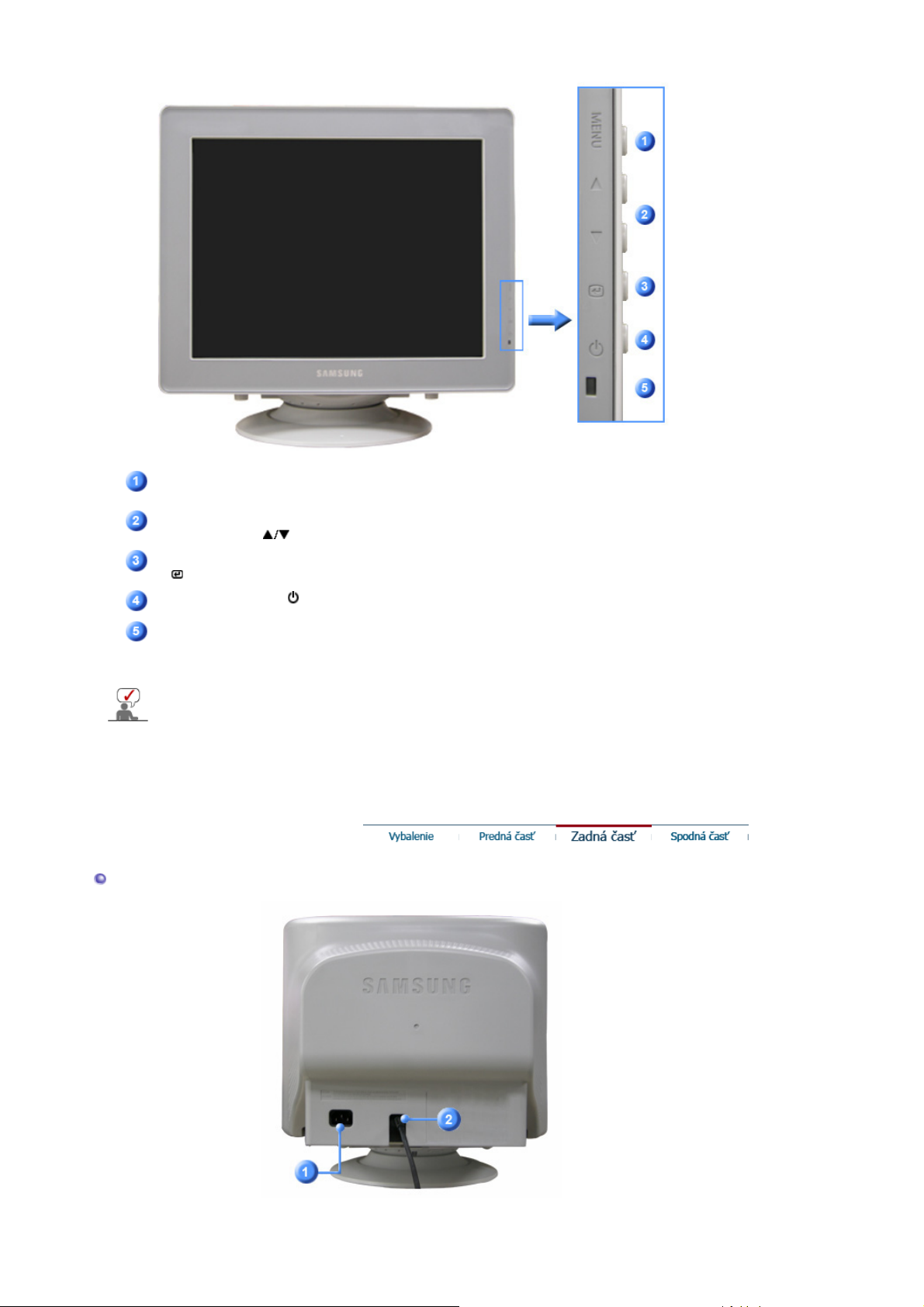
MENU
Tlaþidlá pre
nastavovanie [ ]
Tlaþidlo potvrdenia
[]
Zapínacie tlaþidlo[ ]
Toto tlaþidlo sa používa na opustenie aktívneho menu alebo
OSD.
Tieto tlaþidlá umožĖujú zvýraznenie a nastavenie položiek v
menu.
Používa sa na výber menu OSD.
Toto tlaþidlo sa používa na zapínanie a vypínanie monitora.
UkazovateĐ napájania
Toto svetlo svieti poþas normálneho fungovania zelenou farbou
a jedenkrát blikne, keć si monitor ukladá zmeny v nastavení.
Ćalšie informácie ohĐadom funkcií šetrenia energie pozrite v þasti PowerSaver, kde je táto
funkcia popísaná. Kvôli šetreniu elektrickej energie, keć monitor nepotrebujete alebo
nepoužívate, vypínajte ho.
Zadná þasĢ
(Konfigurácia uvedená na zadnej þasti monitora sa môže v závislosti od výrobku meniĢ.)
Page 19
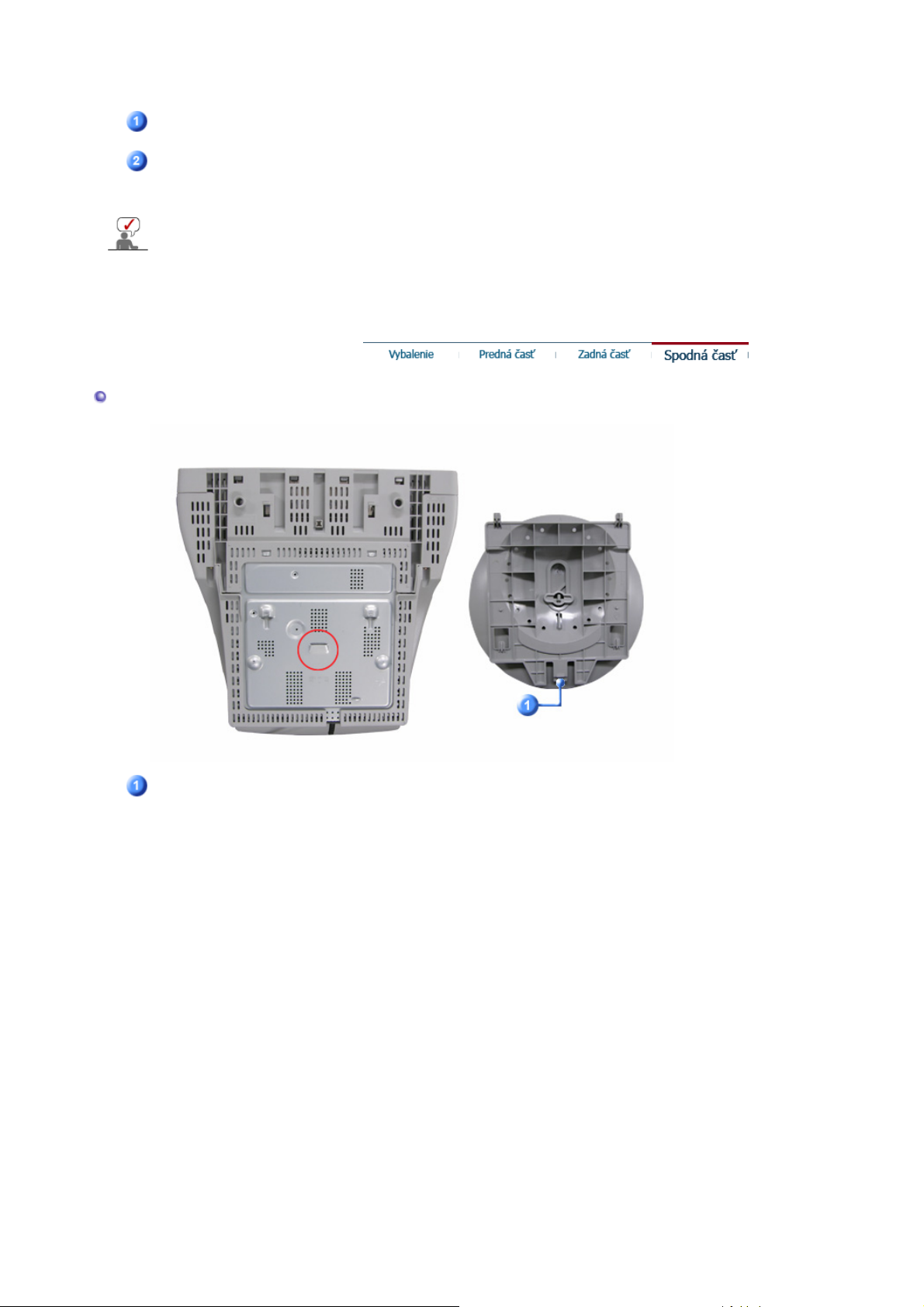
Zásuvka napájania
Pripojte napájaciu šnúru pre monitor do zásuvky napájania na
zadnej þasti monitora.
Signálový kábel
Pripojte signálový kábel do zásuvky pre grafiku na poþítaþi
(grafickej doske, resp. grafickej karte).
Ćalšie informácie ohĐadom pripájania káblov nájdete v þasti Pripojenie monitora.
Spodná cast
Naklápací/otoþný
podstavec
Podstavec môžete od monitora oddeliĢ.
Page 20
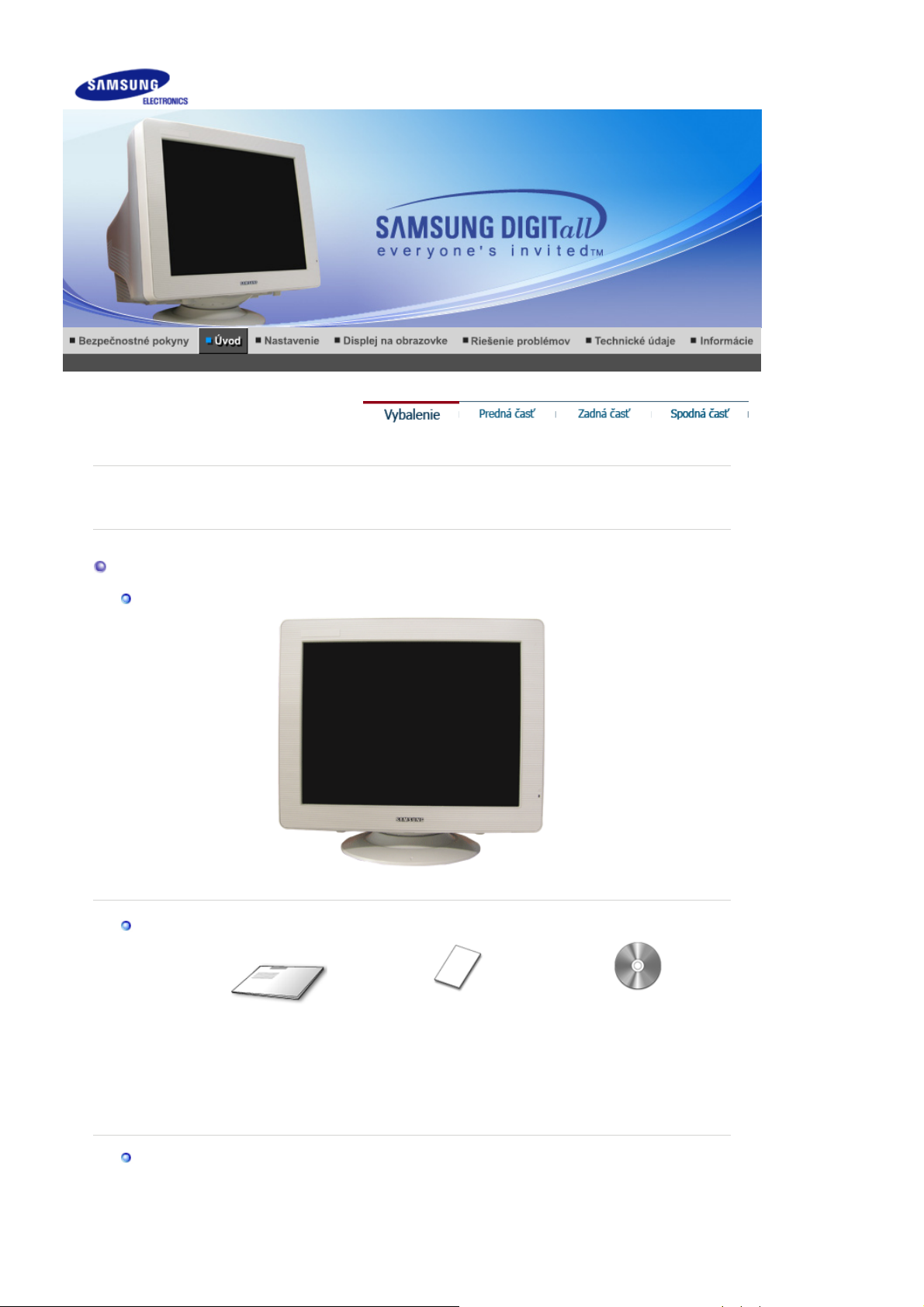
p
SyncMaster 798MB
Presvedþite sa, þi sú s monitorom dodané nasledovné položky.
Aké niektoré
oložky chýbajú, kontaktujte dodávateĐa.
Vybalenie
Monitor a stojan
Príruþka
(Niektoré modely majú stojan, ktorý je pripevnený.)
PoužívateĐskou príruþkou,
ovládaþom monitora,
Struþný sprievodca
nastavením
Kábel
Záruþný list
(Nie je k dispozícii všade)
softvérom Natural Color,
softvérom MagicTune™,
softvérom Highlight Zone
III 3.5
Page 21
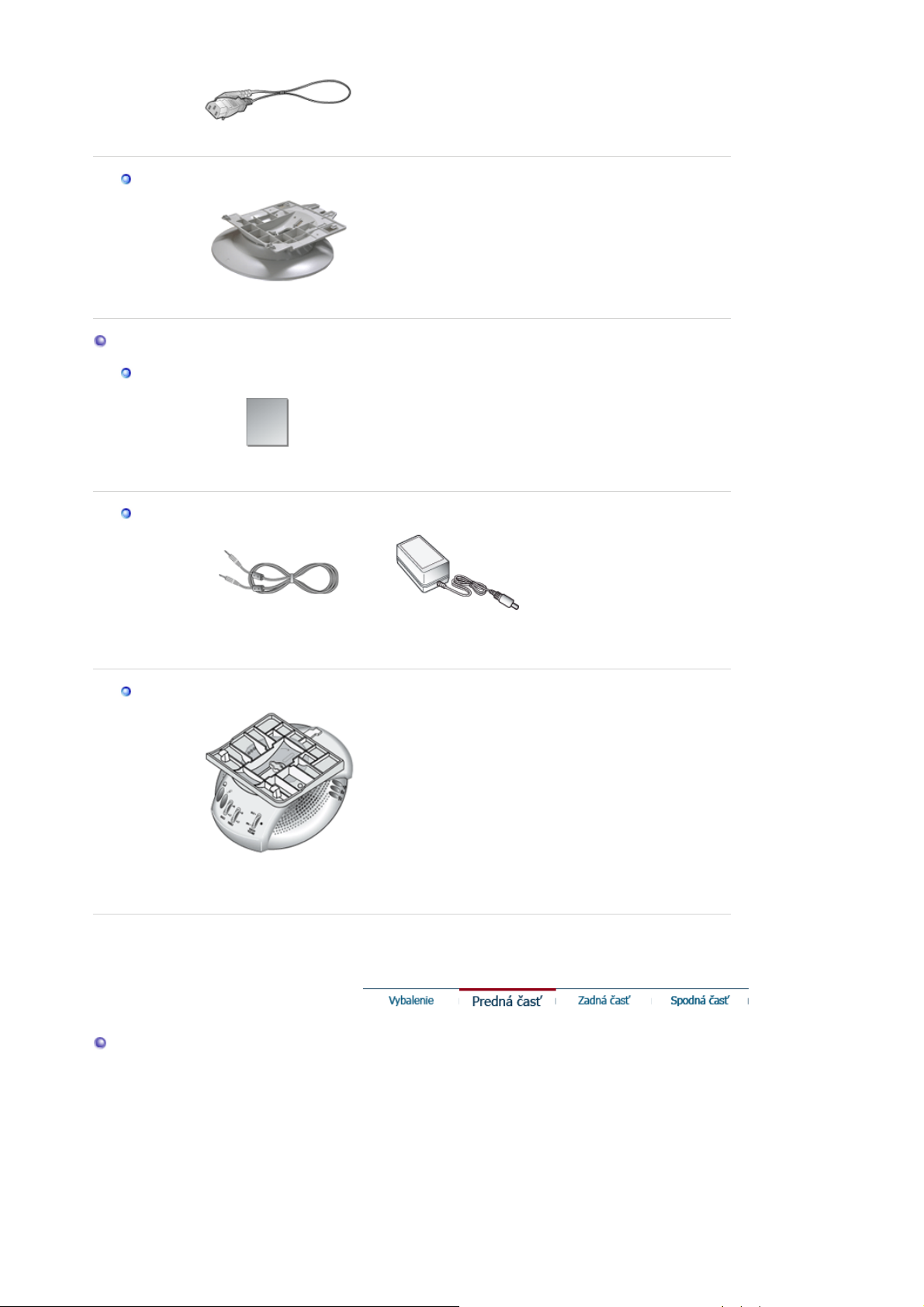
Napájacia šnúra
j
j
ý
p
j
p
y
Sto
an
Pre multimediálny model (voliteĐné)
Príruþka
PoužívateĐská príruþka
Kábla
Stojan
Predn á þasĢ
Sto
Zvukový kábel (2each)
an
Stojan pre multimediálne
re
roduktor
Napájacia šnúra pre
ednosmern
rúd
Page 22
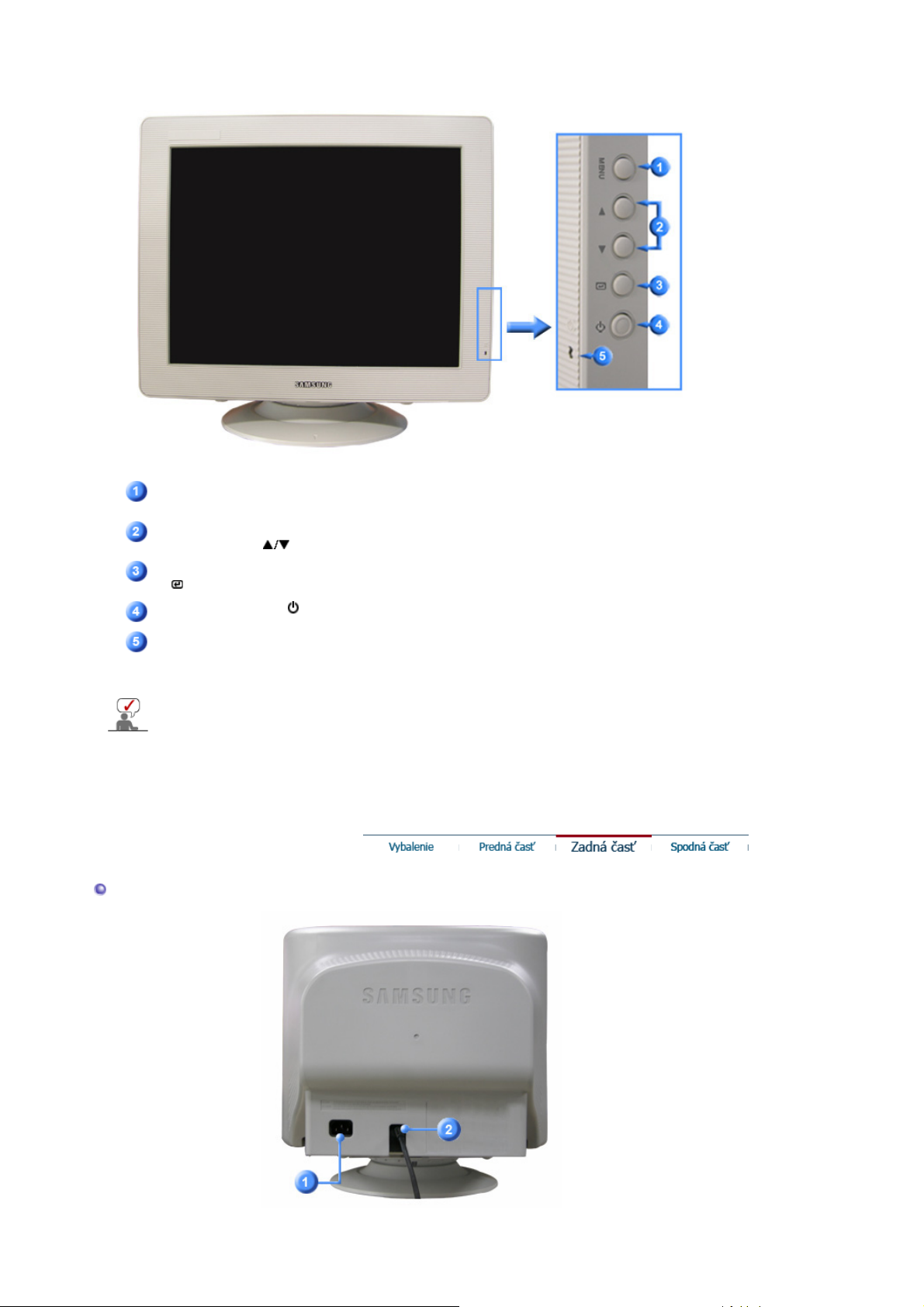
MENU
Tlaþidlá pre
nastavovanie [ ]
Tlaþidlo potvrdenia
[]
Zapínacie tlaþidlo[ ]
Toto tlaþidlo sa používa na opustenie aktívneho menu alebo
OSD.
Tieto tlaþidlá umožĖujú zvýraznenie a nastavenie položiek v
menu.
Používa sa na výber menu OSD.
Toto tlaþidlo sa používa na zapínanie a vypínanie monitora.
UkazovateĐ napájania
Toto svetlo svieti poþas normálneho fungovania zelenou farbou
a jedenkrát blikne, keć si monitor ukladá zmeny v nastavení.
Ćalšie informácie ohĐadom funkcií šetrenia energie pozrite v þasti PowerSaver, kde je táto
funkcia popísaná. Kvôli šetreniu elektrickej energie, keć monitor nepotrebujete alebo
nepoužívate, vypínajte ho.
Zadná þasĢ
Page 23
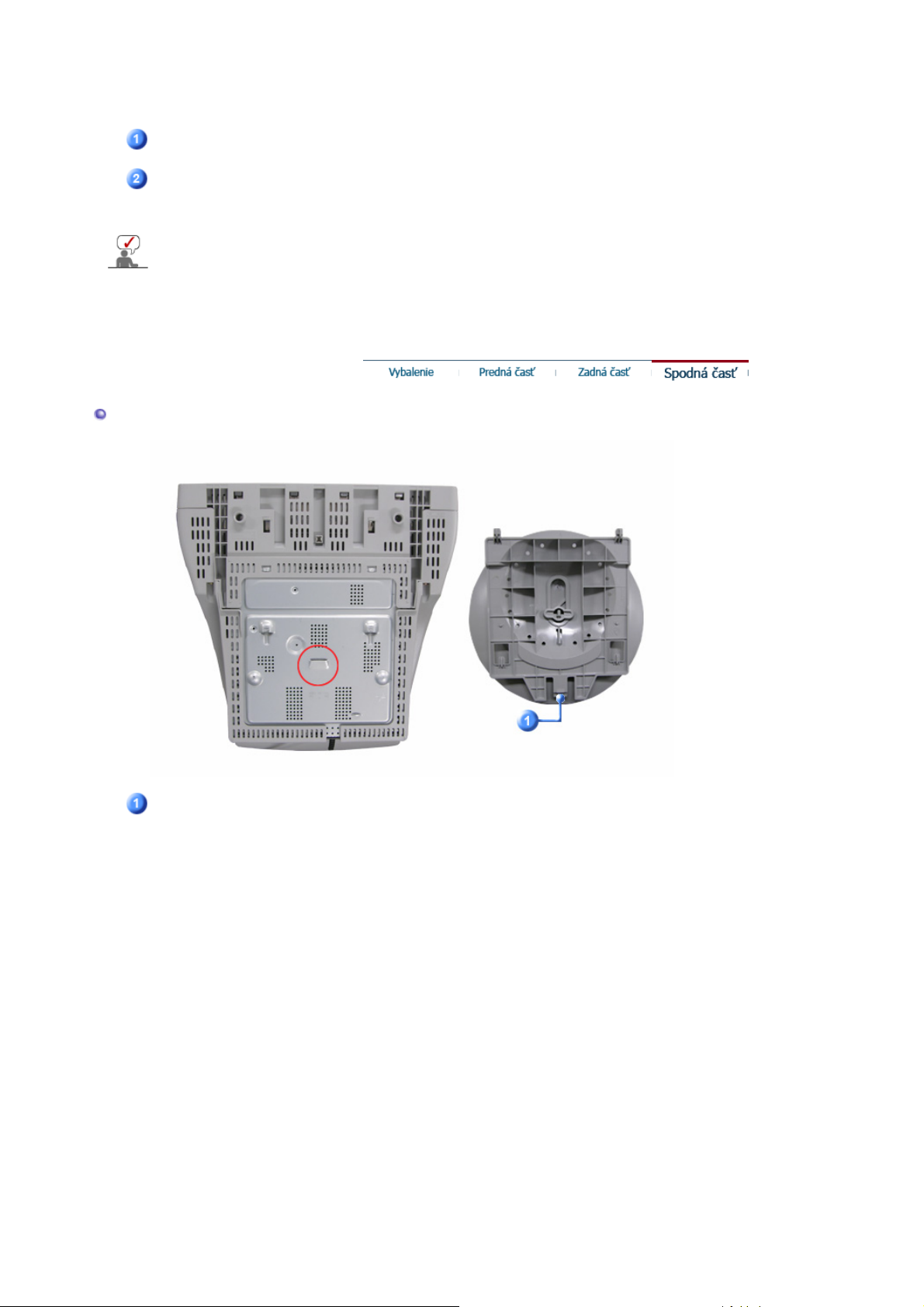
(Konfigurácia uvedená na zadnej þasti monitora sa môže v závislosti od výrobku meniĢ.)
Zásuvka napájania
Pripojte napájaciu šnúru pre monitor do zásuvky napájania na
zadnej þasti monitora.
Signálový kábel
Pripojte signálový kábel do zásuvky pre grafiku na poþítaþi
(grafickej doske, resp. grafickej karte).
Ćalšie informácie ohĐadom pripájania káblov nájdete v þasti Pripojenie monitora.
Spodná cast
Naklápací/otoþný
podstavec
Podstavec môžete od monitora oddeliĢ.
Page 24
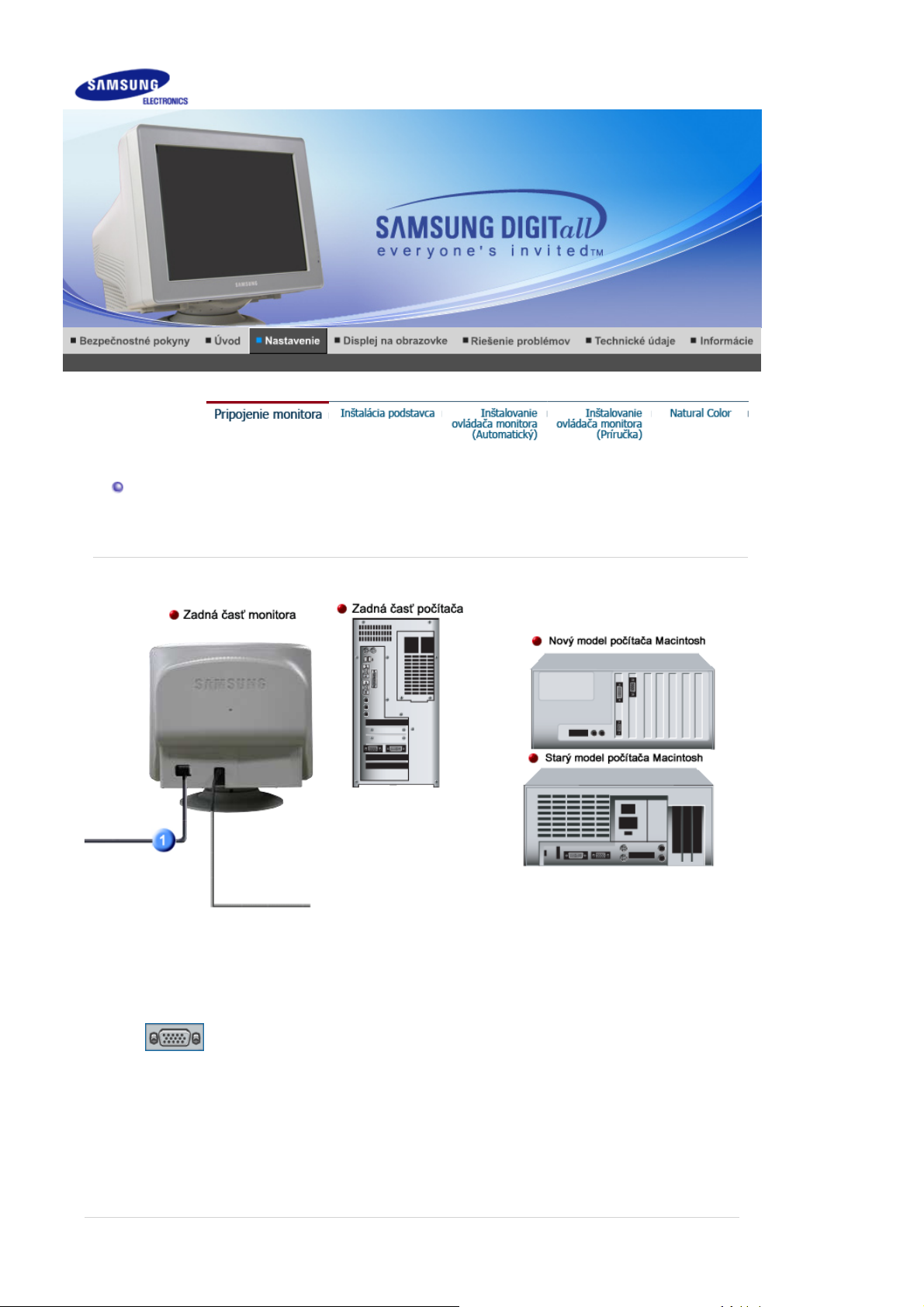
SyncMaster 794MB / 794MB+ / 796MB / 796MB+
Pripojenie monitora
Nastavenie pre multimediálny model | Stojan s multimediálnymi reproduktormi
1.
2-1.
2-2.
2-3.
3.
Pripojte napájaciu šnúru pre monitor do zásuvky napájania na zadnej þasti monitora. ZasuĖte
napájaciu šnúru pre monitor do zásuvky v jeho blízkosti.
Pripojenie k poþítaþu
Pripojte signálovú šnúru k 15-pinovému D-sub konektoru na zadnej þasti monitora.
Pripojenie k novému Macintoshu
Pripojte monitor k poþítaþu Macintosh s použitím D-SUB pripájacieho kábla.
Pripojenie k starému Macintoshu
Na pripojenie monitora k Macintoshu použite adaptér pre Macintosh (predáva sa
samostatne).
Zapnite poþítaþ a monitor. Keć monitor zobrazuje obraz, inštalácia je hotová.
Page 25
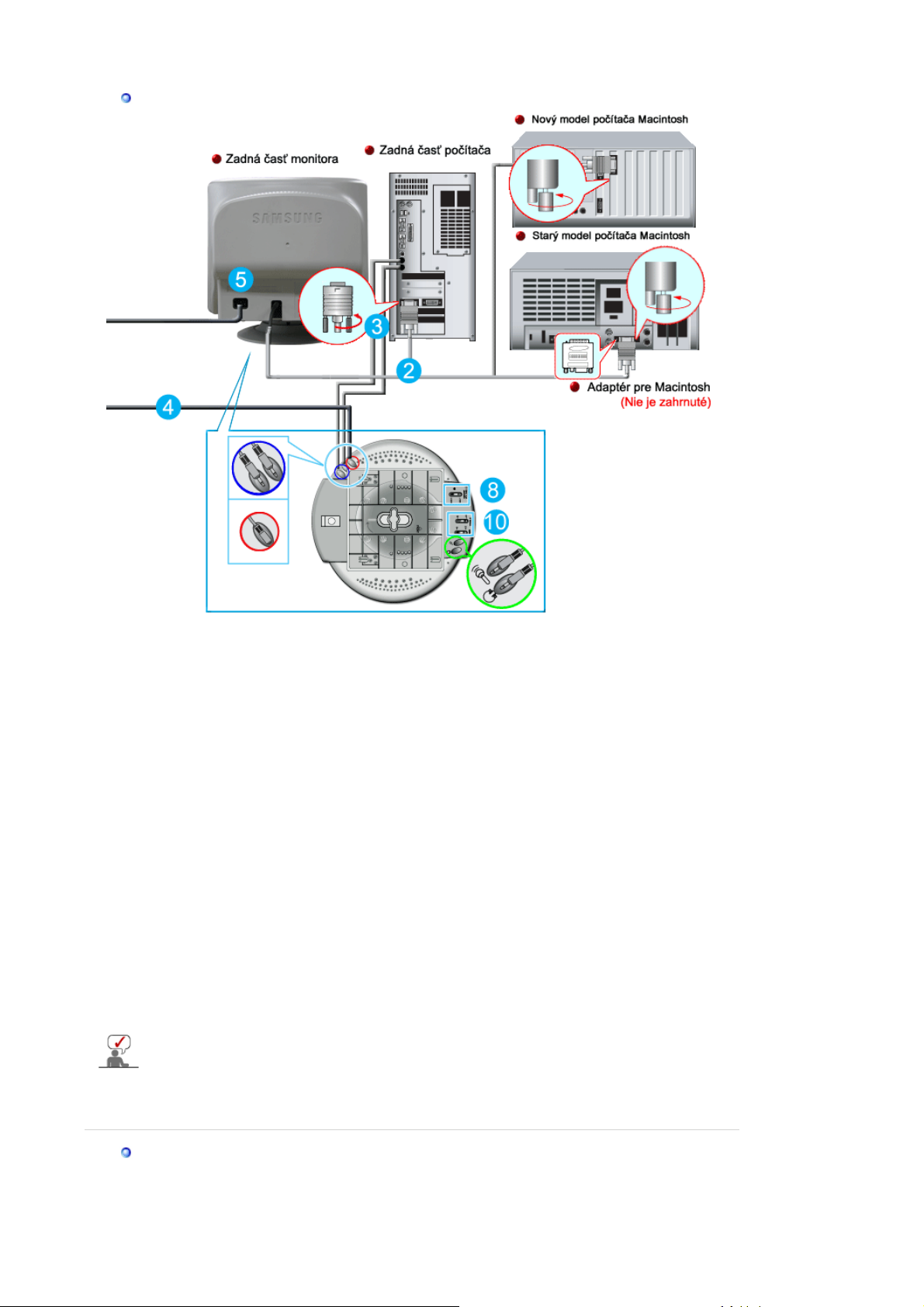
Nastavenie pre multimediálny model
j
1.
2.
3.
4.
5.
6.
7.
8.
9.
10.
Vypnite poþítaþ a odpojte napájaciu šnúru.
Pripojte signálový kábel do zásuvky pre grafiku na poþítaþi (grafickej doske, resp. grafickej
karte).
Pripojte jeden koniec zvukového kábla do konektora stereo výstupu na zvukovej karte alebo
poþítaþi. Pripojte druhý koniec kábla ku konektoru stereo vstupu na zadnej þasti stojana
monitora.
Pripojte jeden koniec zvukového kábla do konektora vstupu mikrofónu na zvukovej karte
alebo poþítaþi. Pripojte druhý koniec kábla ku konektoru mikrofónového obchvatu na zadnej
þasti stojana monitora.
ZasuĖte napájaciu šnúru pre jednosmerný prúd od stojana do blízkej zásuvky.
Pripojte napájaciu šnúru pre monitor do zásuvky napájania na zadnej þasti monitora.
Zastrþte napájaciu šnúru pre monitor a napájaciu šnúru pre poþítaþ do blízkej zásuvky.
Zapnite poþítaþ a monitor.
Zapnite alebo vypnite ovládací terminál pre zapínanie a vypínanie na stojane monitora tak,
aby šĢukol.
Spustite zvukový program, hudbu alebo zvukový efekt v poþítaþi a potom nastavte hlasitosĢ
zosilĖovaním alebo zoslabovaním, kým nedosiahnete vhodnú hlasitosĢ.
Nastavte výšky a basy.
Keć je monitor umiestnený na vrchu prevažne dutej skrinky, ako je napr. poþítaþ, môže dôjsĢ
k skresleniu zvuku. Ak sa toto vyskytne, dajte pod stojan monitora podložku alebo þasopis.
Skreslenie zvuku môže spôsobiĢ aj silná hlasitosĢ; znížte hlasitosĢ.
Sto
an s multimediálnymi reproduktormi
1.
Konektor pre mikrofónový obchvat
Prenos hlasu môžete uskutoþĖovaĢ po pripojení
zvukového kábla z konektora mikrofónového
Page 26
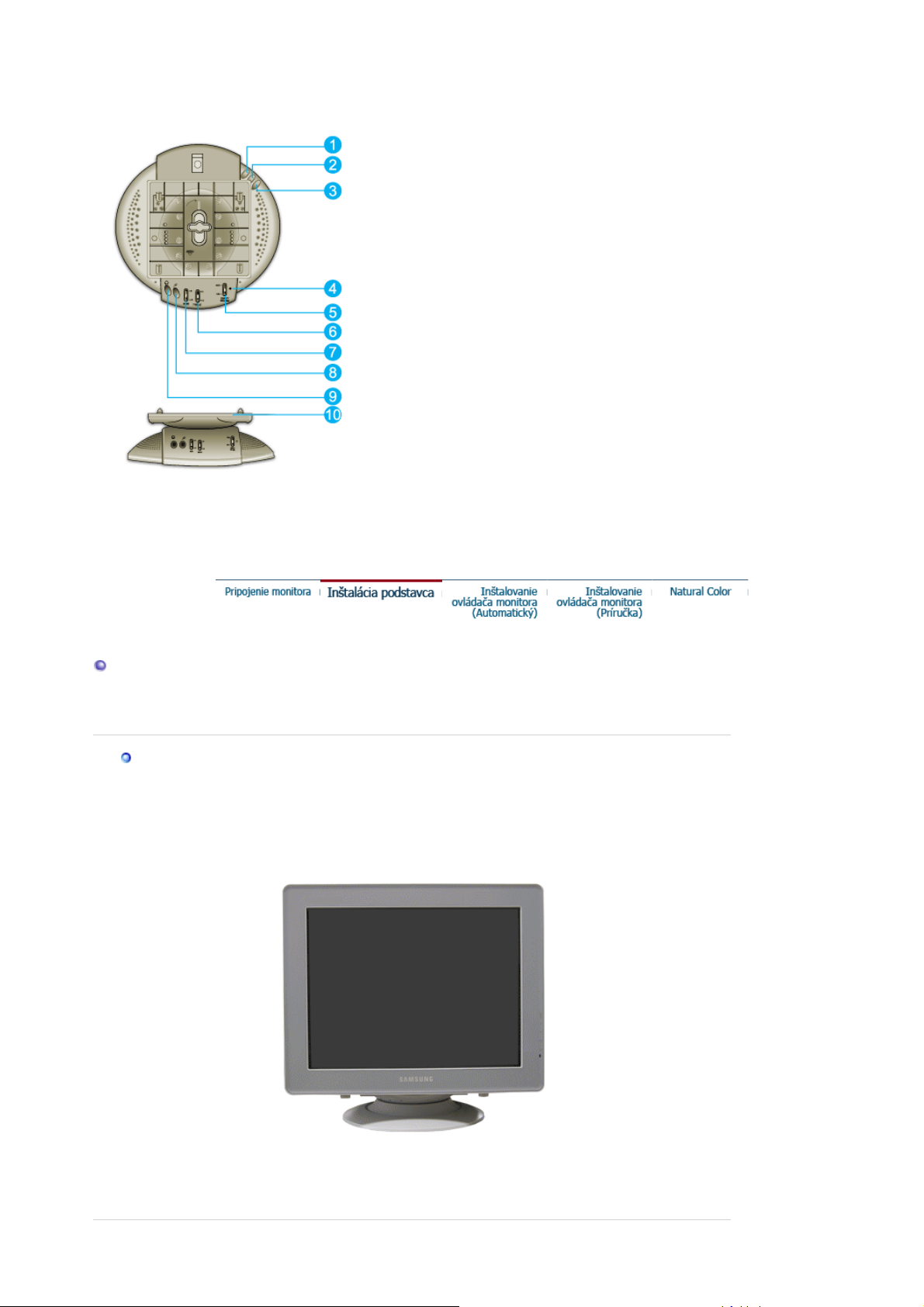
obchvatu ku konektoru na zvukovej karte v zásuvke
p
ý
p
j
poþítaþa.
2. Konektor stereo vstupu
Pripojte zvukový kábel zo vstupného zdroja
zvuková karta, poþítaþ, CD-ROM mechanika).
3. Napájacia šnúra pre jednosmerný prúd
Pripojte napájaciu šnúru pre jednosmerný prúd k 12
V konektoru výstupu jednosmerného prúdu.
4. UkazovateĐ napájania
Keć sú reproduktory zapnuté, svieti zelenou farbou.
5. Zap./vyp. hlasitosti
Zapína/vypína a nastavuje výstupnú hlasitosĢ.
6. Ovládanie výšok
Používa sa na ovládanie vysokých frekvencií.
7. Ovládanie basov
Používa sa na ovládanie nízkych frekvencií.
8. Konektor mikrofónového vstupu
Pripojením mikrofónu k tomuto konektoru
uskutoþníte prenos hlasu.
9. Konektor pre slúchadlá
Pripojením slúchadiel k tomuto konektoru máte pri
poþúvaní zabezpeþené súkromie.
10. OdnímateĐný vrch stojana
Inštalácia podstavca
Naklápací/otoþný podstavec | PripevĖovanie a odnímanie podstavca
Naklá
ací/otoþn
odstavec
So zabudovaným podstavcom môžete monitor nakláĖaĢ, resp. otáþaĢ a tak dosiahnuĢþo
na
vhodnejší uhol pohĐadu.
Poznámka :
Podstavec je odnímateĐný.
Page 27
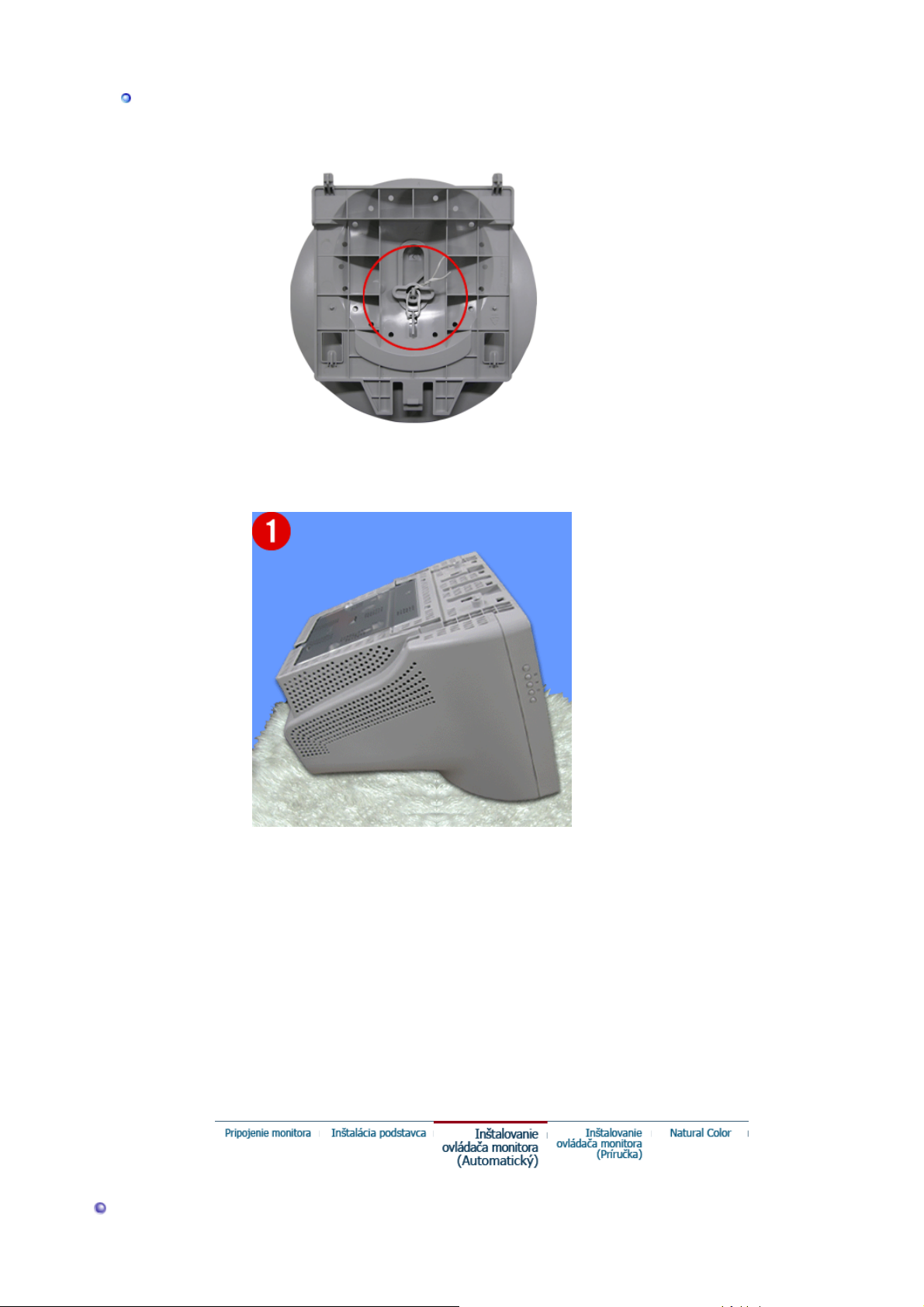
PripevĖovanie a odnímanie podstavca
p
Ak ste monitor dostali s oddelenýmpodstavcom, pripevnite ho tak, ako je uvedené nasledovne.
Pred pripevnením podstavca k monitoru odnímte príchytku.
PripevĖovanie podstavca
1. Položte monitor spodnou þasĢou hore na plochý pracovný povrch.
2. Priložte k sebe úchytky na podstavci k príslušnými otvorom naspodu monitora.
3. Tlaþte podstavec na monitor, až pokým úchytky nie sú úplne zasunuté v otvoroch.
4. PosuĖte podstavec smernom k prednej þasti monitora, až kým uvoĐĖovacia západka nezapadne
do zatvorenej pozície.
* Patentný uzáver neprehýbajte.
Odnímanie
odstavca
5. Stlaþte a potiahnite uvoĐĖovaciu západku na podstavci.
6. PosuĖte podstavec smerom k zadnej þasti monitora a zdvihnite ho tak, aby ste mohli odĖaĢ
podstavec.
Poznámka :
Inštalovanie ovládaþa monitora
Podstavec zapadá do otvorov na monitore iba v jedinej polohe.
Page 28
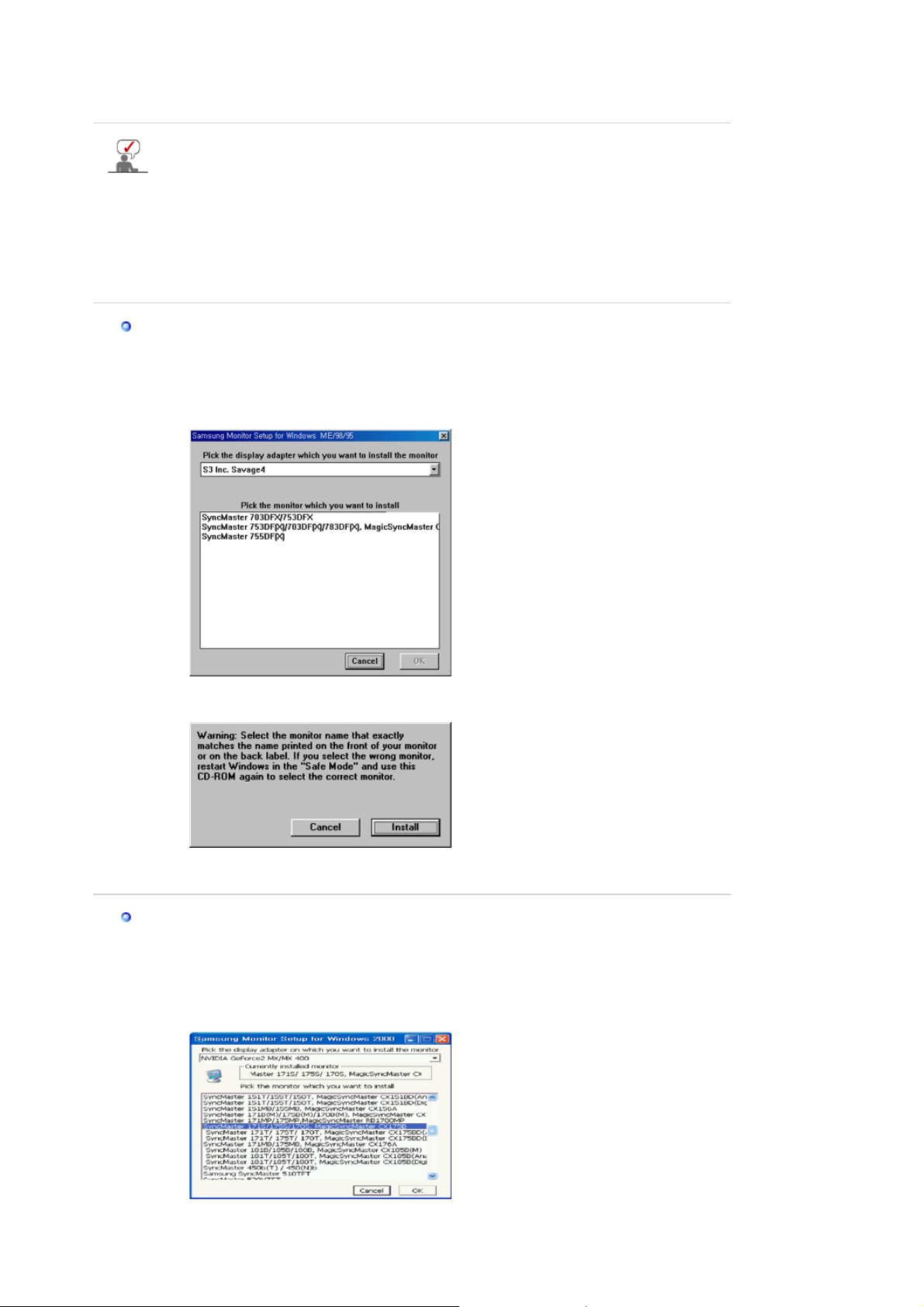
Keć vás operaþný systém požiada o ovládaþ monitora, vložte CD-ROM, ktorý je
j
p
priložený k monitoru. Inštalácia ovládaþa sa medzi jednotlivými operaþnými
systémami nepatrne líši. Riaćte sa príslušnými pokynmi pre váš operaþný systém.
Nachystajte si þistú disketu a stiahnite súbor s programom ovládaþa na internetovej
stránke, ktorá je tu uvedená.
z
Internetová stránka: http://www.samsung.com/ (Pre celý svet)
http://www.samsung.com/monitor (Pre U.S.A)
http://www.sec.co.kr/monitor (Pre Kóreu)
http://www.samsungmonitor.com.cn/ (Pre ýínu)
Windows ME
1. Vložte CD do CD-ROM mechaniky.
2. Kliknite na
"Ovládaþ Windows ME"
3. Vyberte model monitora v zozname modelov a potom kliknite na tlaþidlo
.
"OK"
4. Klinite na tlaþidlo "InštalovaĢ" v okne "Upozornenie" .
5. Inštalácia ovládaþa monitora
e hotová.
Windows XP/2000
1. Vložte CD do CD-ROM mechaniky.
2. Kliknite na
"Ovládaþ Windows XP/2000"
3. Vyberte model monitora v zozname modelov a potom kliknite na tlaþidlo
"OK"
.
4. Kliknite na tlaþidlo "
InštalovaĢ
" v okne "
U
ozornenie
" .
Page 29
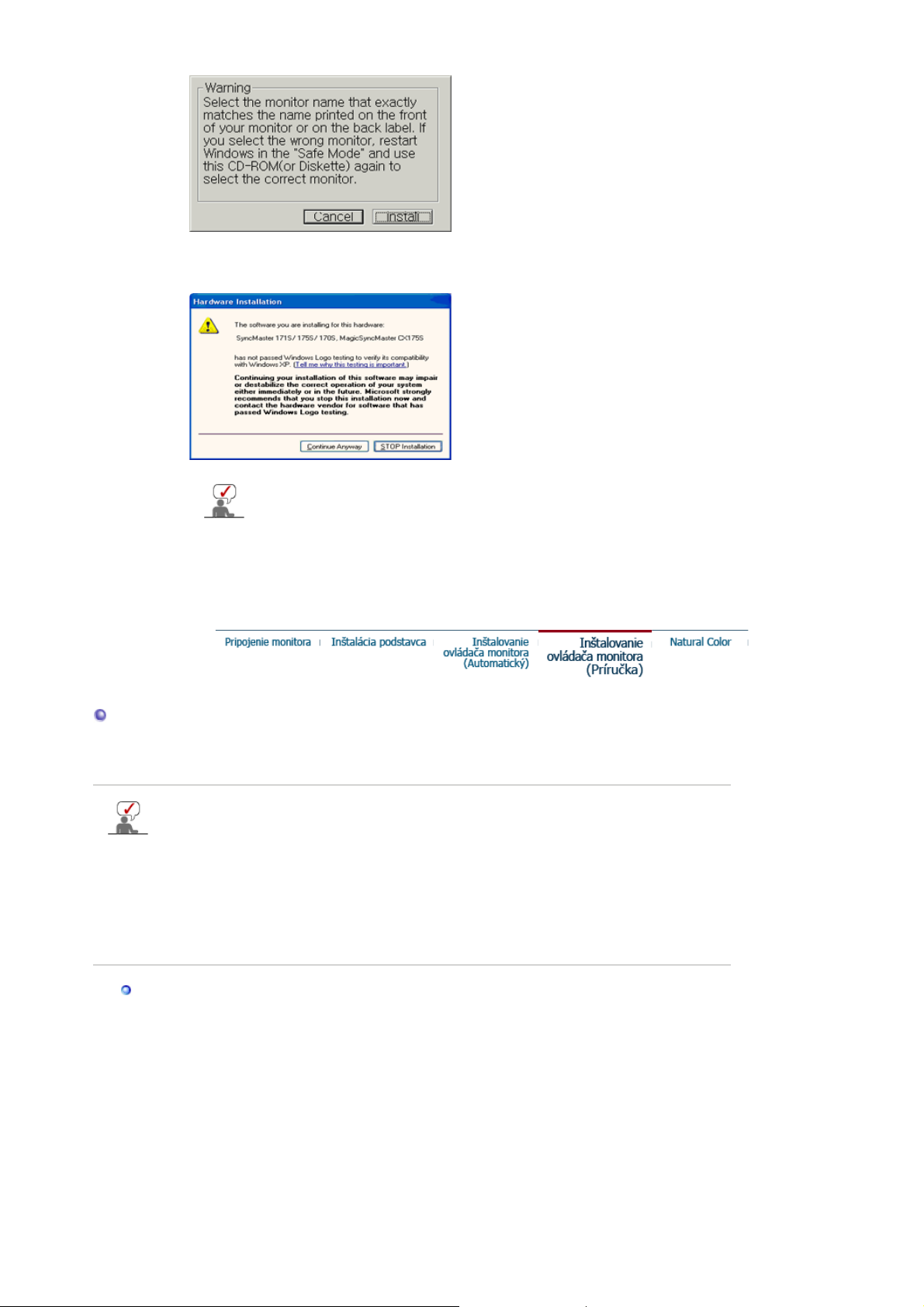
5. Keć uvidíte nasledovné okno "
p
VzhĐ
y
Anyway"
. Potom kliknite na tlaþidlo
" , potom kliknite na tlaþidlo
Správa
"OK"
Tento monitor má schvaĐovacie logo spoloþnosti MS a táto inštalácia
nepoškodí váš systém.Schválený ovládaþ bude zaslaný na domovskú
stránku spoloþnosti Samsung Monitor
htt
://www.samsung.com/.
6. Inštalácia ovládaþa monitora je hotová.
.
"Continue
Inštalovanie ovládaþa monitora
Windows XP | Windows 2000 |Windows Me |Windows NT | Linux
Keć vás operaþný systém požiada o ovládaþ monitora, vložte CD-ROM, ktorý je
priložený k monitoru. Inštalácia ovládaþa sa medzi jednotlivými operaþnými
systémami nepatrne líši. Riaćte sa príslušnými pokynmi pre váš operaþný systém.
Nachystajte si þistú disketu a stiahnite súbor s programom ovládaþa na internetovej
stránke, ktorá je tu uvedená.
z Internetová stránka: http://www.samsung.com/ (Pre celý svet)
http://www.samsung.com/monitor (Pre U.S.A)
http://www.sec.co.kr/monitor (Pre Kóreu)
http://www.samsungmonitor.com.cn/ (Pre ýínu)
Microsoft® Windows® Operaþný systém XP
1. Vložte CD do CD-ROM mechaniky.
2. Kliknite na "
Štart
" —> "
Ovládací Panel
" potom kliknite na ikonu "
ad a motív
".
Page 30
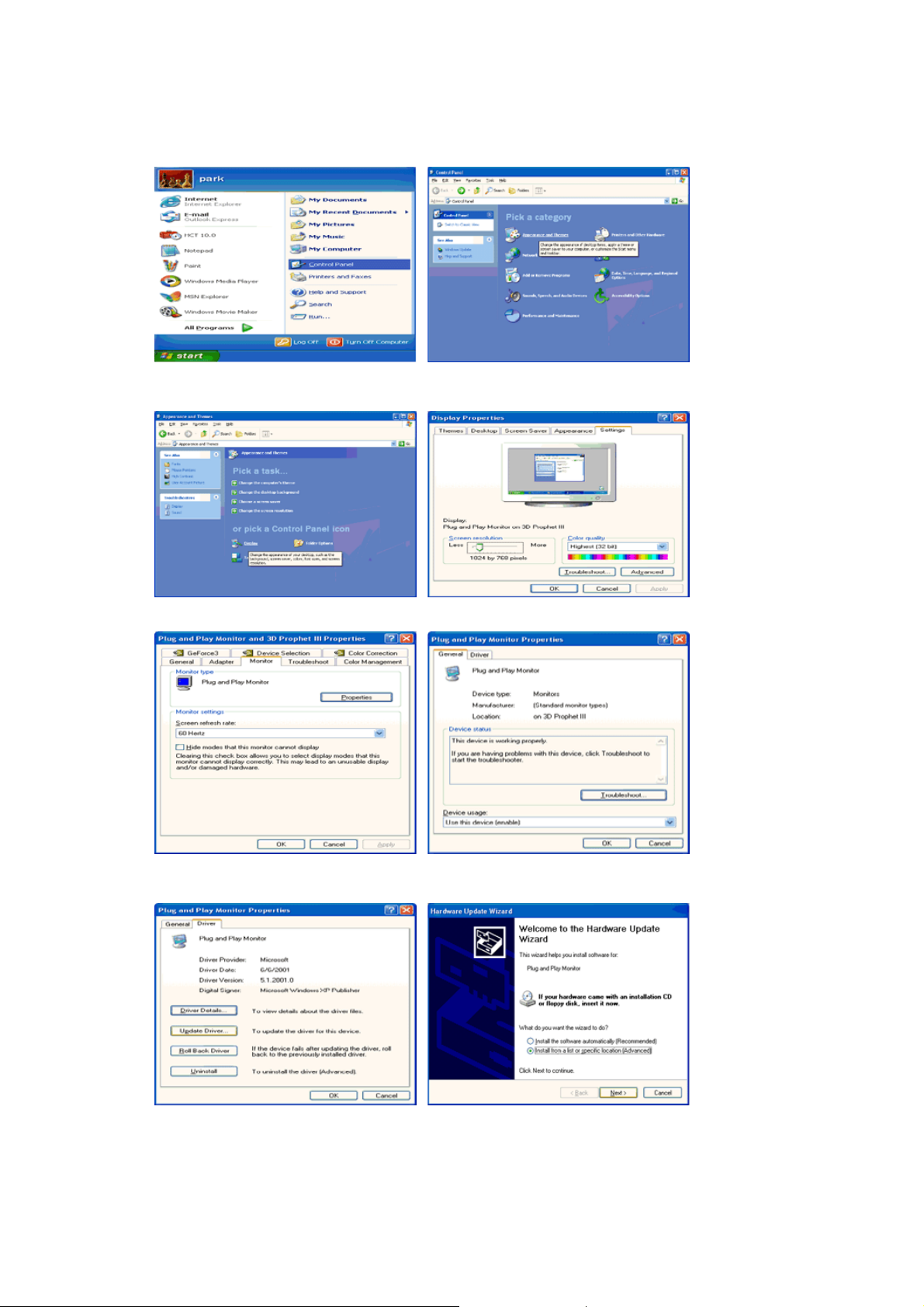
3. Kliknite na ikonu "
"
Rozšírené..
".
4. Kliknite na tlaþidlo "
Zobrazenie
Vlastnosti
" a vyberte kartu "
" na karte "
Monitor
Nastavenia
", potom kliknite na
" a vyberte kartu "
Ovládaþ
" .
5. Kliknite na "
kliknite na tlaþidlo "
6. Vyberte "
NehĐadaĢ, ja..
AktualizovaĢ ovládaþ..
" .
Ćalej
", potom kliknite na "
" a vyberte "
InštalovaĢ zo zoznamu alebo..
" a potom kliknite na "
Ćalej
Mám disk
", potom
".
Page 31

7. Kliknite na tlaþidlo "
PrehĐadávaĢ
", potom vyberte A:(D:\Ovládaþ) a vyberte príslušný modelu
monitora v zozname modelov a kliknite na tlaþidlo "
" .
Ćalej
8. Keć uvidíte nasledovné okno "
pokraþovaĢ
" . Potom kliknite na tlaþidlo "OK" .
" , potom kliknite na tlaþidlo "
Správa
Napriek tomu
Tento monitor má schvaĐovacie logo spoloþnosti MS a táto inštalácia nepoškodí váš
systém.Schválený ovládaþ bude zaslaný na domovskú stránku spoloþnosti Samsung Monitor
http://www.samsung.com/.
9. Kliknite na tlaþidlo "
ZatvoriĢ
", potom postupne klikajte na tlaþidlo "OK" .
Page 32

10. Inštalácia ovládaþa monitora je hotová.
y
þ
),p
Microsoft
®
Windows® Operaþný systém 2000
Keć uvidíte na monitore "Digitálny podpis nenájdený", riaćte sa týmito krokmi.
1. Vyberte tlaþidlo "OK"na okne "
2. Kliknite na tlaþidlo "
3. V
berte A:(D:\Ovláda
PrehĐadávaĢ
otom kliknite na tlaþidlo "OtvoriĢ" a potom kliknite na tlaþidlo "OK" .
VložiĢ disk
" na okne "
" .
Potrebný súbor
" .
How to install
1. Kliknite na "
2. Dvakrát kliknite na ikonu "
3. Vyberte kartu "
4. Vyberte "
Monitor
" , "
Štart
Nastavenia
".
Nastavenia
" , "
Zobrazenie
" a potom kliknite na "
Ovládací panel
" .
Rozšírené..
".
".
Prípad 1:Keć tlaþidlo "Vlastnosti" nie je aktívne, znamená to, že monitor je náležite
nakonfigurovaný. Prosím, zastavte inštaláciu
Prípad 2:Keć je tlaþidlo "Vlastnosti" aktívne, kliknite na tlaþidlo "Vlastnosti" a potom sa
postupne riaćte ćalšími krokmi.
5. Kliknite na "
Ovládaþ
" a potom kliknite na "
AktualizovaĢ ovládaþ..
" a potom kliknite na
tlaþidlo "Ćalej" .
6. Vyberte "
vybraĢ konkrétny ovládaþ
7. Kliknite na tlaþidlo "
8. Kliknite na tlaþidlo "
9. Vyberte model monitora a kliknite na tlaþidlo "
10. Kliknite na tlaþidlo "
Keć uvidíte okno "
kliknite na tlaþidlo "
ZobraziĢ zoznam známych ovládaþov pre toto zariadenie, aby som si mohol
" , potom kliknite na "
PrehĐadávaĢ
OtvoriĢ
" , potom vyberte A:(D:\Ovládaþ).
" , potom kliknite na tlaþidlo "OK" .
Ćalej
SkonþiĢ
" , potom kliknite na tlaþidlo "OK" .
Digitálny podpis nenájdený
SkonþiĢ
" , potom kliknite na tlaþidlo "
" a potom kliknite na "
Ćalej
" , potom kliknite na tlaþidlo "
" , potom kliknite na tlaþidlo "
ZatvoriĢ
" .
Z disku
Ćalej
". A
Áno
".
" .
Microsoft
1. Kliknite na "
2. Dvakrát kliknite na ikonu "
3. Vyberte kartu "
4. Vyberte kartu "
5. Kliknite na tlaþidlo "
6. Vyberte "
7. Vyberte "
kliknite na tlaþidlo "
8. Kliknite na tlaþidlo "
®
Windows® Operaþný systém Millennium
" , "
Štart
Nastavenia
Nastavenia
Monitor
" .
ZmeniĢ
Urþite umiestnenie ovládaþa
" , "
Ovládací panel
Zobrazenie
" .
" a kliknite na tlaþidlo "
" v oblasti "
Typ monitora
".
".
Rozšírené vlastnosti
" .
".
ZobraziĢ zoznam všetkých ovládaþov v konkrétnom umiestnení..
" .
Ćalej
Z diskety
"
" , potom
9. Urþite A:\(D:\ovládaþ), potom kliknite na tlaþidlo "OK" .
10. Vyberte "
UkázaĢ všetky zariadenia
" a vyberte monitor, ktorý zodpovedá tomu, ktorý ste
pripojili k poþítaþu a kliknite na "OK".
11. Ćalej vyberajte tlaþidlo "
ZatvoriĢ
" a tlaþidlo "OK" , až kým nezatvoríte dialógové okne
Vlastnosti zobrazenia.
(Môže sa tiež objaviĢ obrazovka s varovným hlásením alebo iným, potom kliknite na želanú
možnosĢ pre monitor.)
Microsoft
1. Kliknite na
Zobrazenie
®
Windows® Operaþný systém NT
Štart,Nastavenia,Ovládací panel
.
, a potom dvakrát kliknite na ikonu
2. V informaþnom okne Registrácia zobrazenia kliknite na kartu Nastavenia a potom kliknite na
Všetky zobrazovacie režimy
.
3. Vyberte režim, ktorý si želáte používaĢ (Rozlíšenie, Poþet farieb, Vertikálna frekvencia) a
Page 33

potom kliknite na OK.
p
ý
prog
4. Ak po kliknutí na tlaþidlo Test vidíte, že obrazovka pracuje normálne, kliknite na tlaþidlo
. Ak obrazovka normálne nepracuje, zmeĖte na iný režim (režim slabšieho rozlíšenia,
PoužiĢ
farieb, frekvencie).
Poznámka: Ak v možnosti
Všetky režimy zobrazenia
nie je žiadny režim, vyberte
úroveĖ rozlíšenia a vertikálnej frekvencie podĐa Prednastavených zobrazovacích
režimov v užívateĐskej príruþke.
Operaþný systém Linux
Keć chcete spustiĢ X-Window, musíte vytvoriĢ súbor X86Config, ktorý je typom systémového
nastavovacieho súboru.
1. Po spustení súboru X86Config stlaþte na prvej a druhej obrazovke Enter.
2. Tretia obrazovka je pre
nastavenie myši
.
3. Nastavte myš pre poþítaþ.
4. Ćalšia obrazovka je pre
výber klávesnice
.
5. Nastavte klávesnicu pre poþítaþ.
6. Ćalšia obrazovka je pre
7. Najskôr pre monitor nastavte
8. Nastavte pre monitor
9. Zadajte
názov modelu monitora
10. Nastavenie monitora je
nastavenie monitora
horizontálnu frekvenciu
vertikálnu frekvenciu
. Táto informácia neovplyvní samotné spúšĢanie X-Window.
.
hotové
Po nastavení ostatného požadovaného softvéru
.
. (Frekvenciu môžete zadaĢ priamo.)
. (Frekvenciu môžete zadaĢ priamo.)
ustite
X-Window.
s
Natural Color
Softvérov
ram Natural Color
Jedným z aktuálnych problémov pri používaní poþítaþa je, že farba obrázkov vytlaþených
tlaþiarĖou alebo obrázkov skenovaných skenerom alebo digitálnou kamerou nie je taká istá,
ako farba zobrazená na monitore.
Softvér Natural Coloer je pravým riešením na tento problém. Je to systém na správu farieb
vyvinutý spoloþnosĢou Samsung Electronics v spolupráci s kórejským Elektronickým a
telekomunikaþným výskumným ústavom (ETRI). Tento systém je k dispozícii iba pre monitory
Samsung, priþom jeho funkcia spoþíva v tom, že vytvára farbu obrázkov na monitore zhodnú s
farbou tlaþených alebo skenovaných obrázkov.
Ćalšie informácie nájdete v Pomocníkovi (F1) v softvérovom programe.
Vložte CD dodané s monitorom Samsung do CD-ROM mechaniky. Následne sa spustí úvodná
obrazovka inštalácie programu. Kliknite na Natural Color na úvodnej obrazovke a inštalujte
softvér Natural Color. Keć chcete nainštalovaĢ program ruþne, vložte CD dodané s monitorom
Samsung do CD-ROM mechaniky, kliknite na tlaþidlo [Štart] operaþného systému Windows a
potom vyberte [SpustiĢ].
Zadajte D:\colorr\eng\setup.exe a potom stlaþte tlaþidlo <Enter> .
Page 34

(Ak mechanika, do ktorej je vložené CD, nie je D:\, zadajte príslušnú mechaniku.)
Odobratie softvérového programu Natural Color
Vyberte [Nastavenia]/[Ovládací panel] v menu [Štart] a potom dvakrát kliknite na
[PridaĢ/OdobraĢ program].
Vyberte program Natural Color zo zoznamu a potom kliknite na tlaþidlo [PridaĢ/OdobraĢ].
Page 35

Pripojenie monitora
SyncMaster 798MB
Nastavenie pre multimediálny model | Stojan s multimediálnymi reproduktormi
1.
2-1.
2-2.
2-3.
3.
Pripojte napájaciu šnúru pre monitor do zásuvky napájania na zadnej þasti monitora. ZasuĖte
napájaciu šnúru pre monitor do zásuvky v jeho blízkosti.
Pripojenie k poþítaþu
Pripojte signálovú šnúru k 15-pinovému D-sub konektoru na zadnej þasti monitora.
Pripojenie k novému Macintoshu
Pripojte monitor k poþítaþu Macintosh s použitím D-SUB pripájacieho kábla.
Pripojenie k starému Macintoshu
Na pripojenie monitora k Macintoshu použite adaptér pre Macintosh (predáva sa
samostatne).
Zapnite poþítaþ a monitor. Keć monitor zobrazuje obraz, inštalácia je hotová.
Page 36

Nastavenie pre multimediálny model
j
1.
2.
3.
4.
5.
6.
7.
8.
9.
10.
Vypnite poþítaþ a odpojte napájaciu šnúru.
Pripojte signálový kábel do zásuvky pre grafiku na poþítaþi (grafickej doske, resp. grafickej
karte).
Pripojte jeden koniec zvukového kábla do konektora stereo výstupu na zvukovej karte alebo
poþítaþi. Pripojte druhý koniec kábla ku konektoru stereo vstupu na zadnej þasti stojana
monitora.
Pripojte jeden koniec zvukového kábla do konektora vstupu mikrofónu na zvukovej karte
alebo poþítaþi. Pripojte druhý koniec kábla ku konektoru mikrofónového obchvatu na zadnej
þasti stojana monitora.
ZasuĖte napájaciu šnúru pre jednosmerný prúd od stojana do blízkej zásuvky.
Pripojte napájaciu šnúru pre monitor do zásuvky napájania na zadnej þasti monitora.
Zastrþte napájaciu šnúru pre monitor a napájaciu šnúru pre poþítaþ do blízkej zásuvky.
Zapnite poþítaþ a monitor.
Zapnite alebo vypnite ovládací terminál pre zapínanie a vypínanie na stojane monitora tak,
aby šĢukol.
Spustite zvukový program, hudbu alebo zvukový efekt v poþítaþi a potom nastavte hlasitosĢ
zosilĖovaním alebo zoslabovaním, kým nedosiahnete vhodnú hlasitosĢ.
Nastavte výšky a basy.
Keć je monitor umiestnený na vrchu prevažne dutej skrinky, ako je napr. poþítaþ, môže dôjsĢ
k skresleniu zvuku. Ak sa toto vyskytne, dajte pod stojan monitora podložku alebo þasopis.
Skreslenie zvuku môže spôsobiĢ aj silná hlasitosĢ; znížte hlasitosĢ.
Sto
an s multimediálnymi reproduktormi
1.
Konektor pre mikrofónový obchvat
Prenos hlasu môžete uskutoþĖovaĢ po pripojení
zvukového kábla z konektora mikrofónového
Page 37

obchvatu ku konektoru na zvukovej karte v zásuvke
p
ý
p
j
poþítaþa.
2. Konektor stereo vstupu
Pripojte zvukový kábel zo vstupného zdroja
zvuková karta, poþítaþ, CD-ROM mechanika).
3. Napájacia šnúra pre jednosmerný prúd
Pripojte napájaciu šnúru pre jednosmerný prúd k 12
V konektoru výstupu jednosmerného prúdu.
4. UkazovateĐ napájania
Keć sú reproduktory zapnuté, svieti zelenou farbou.
5. Zap./vyp. hlasitosti
Zapína/vypína a nastavuje výstupnú hlasitosĢ.
6. Ovládanie výšok
Používa sa na ovládanie vysokých frekvencií.
7. Ovládanie basov
Používa sa na ovládanie nízkych frekvencií.
8. Konektor mikrofónového vstupu
Pripojením mikrofónu k tomuto konektoru
uskutoþníte prenos hlasu.
9. Konektor pre slúchadlá
Pripojením slúchadiel k tomuto konektoru máte pri
poþúvaní zabezpeþené súkromie.
10. OdnímateĐný vrch stojana
Inštalácia podstavca
Naklápací/otoþný podstavec | PripevĖovanie a odnímanie podstavca
Naklá
ací/otoþn
odstavec
So zabudovaným podstavcom môžete monitor nakláĖaĢ, resp. otáþaĢ a tak dosiahnuĢþo
na
vhodnejší uhol pohĐadu.
Poznámka :
Podstavec je odnímateĐný.
Page 38

PripevĖovanie a odnímanie podstavca
p
Ak ste monitor dostali s oddelenýmpodstavcom, pripevnite ho tak, ako je uvedené nasledovne.
Pred pripevnením podstavca k monitoru odnímte príchytku.
PripevĖovanie podstavca
1. Položte monitor spodnou þasĢou hore na plochý pracovný povrch.
2. Priložte k sebe úchytky na podstavci k príslušnými otvorom naspodu monitora.
3. Tlaþte podstavec na monitor, až pokým úchytky nie sú úplne zasunuté v otvoroch.
4. PosuĖte podstavec smernom k prednej þasti monitora, až kým uvoĐĖovacia západka nezapadne
do zatvorenej pozície.
* Patentný uzáver neprehýbajte.
Odnímanie
odstavca
5. Stlaþte a potiahnite uvoĐĖovaciu západku na podstavci.
6. PosuĖte podstavec smerom k zadnej þasti monitora a zdvihnite ho tak, aby ste mohli odĖaĢ
podstavec.
Poznámka :
Inštalovanie ovládaþa monitora
Podstavec zapadá do otvorov na monitore iba v jedinej polohe.
Page 39

Keć vás operaþný systém požiada o ovládaþ monitora, vložte CD-ROM, ktorý je
j
p
priložený k monitoru. Inštalácia ovládaþa sa medzi jednotlivými operaþnými
systémami nepatrne líši. Riaćte sa príslušnými pokynmi pre váš operaþný systém.
Nachystajte si þistú disketu a stiahnite súbor s programom ovládaþa na internetovej
stránke, ktorá je tu uvedená.
z
Internetová stránka: http://www.samsung.com/ (Pre celý svet)
http://www.samsung.com/monitor (Pre U.S.A)
http://www.sec.co.kr/monitor (Pre Kóreu)
http://www.samsungmonitor.com.cn/ (Pre ýínu)
Windows ME
1. Vložte CD do CD-ROM mechaniky.
2. Kliknite na
"Ovládaþ Windows ME"
3. Vyberte model monitora v zozname modelov a potom kliknite na tlaþidlo
.
"OK"
4. Klinite na tlaþidlo "InštalovaĢ" v okne "Upozornenie" .
5. Inštalácia ovládaþa monitora
e hotová.
Windows XP/2000
1. Vložte CD do CD-ROM mechaniky.
2. Kliknite na
"Ovládaþ Windows XP/2000"
3. Vyberte model monitora v zozname modelov a potom kliknite na tlaþidlo
"OK"
.
4. Kliknite na tlaþidlo "
InštalovaĢ
" v okne "
U
ozornenie
" .
Page 40

5. Keć uvidíte nasledovné okno "
p
VzhĐ
y
Anyway"
. Potom kliknite na tlaþidlo
" , potom kliknite na tlaþidlo
Správa
"OK"
Tento monitor má schvaĐovacie logo spoloþnosti MS a táto inštalácia
nepoškodí váš systém.Schválený ovládaþ bude zaslaný na domovskú
stránku spoloþnosti Samsung Monitor
htt
://www.samsung.com/.
6. Inštalácia ovládaþa monitora je hotová.
.
"Continue
Inštalovanie ovládaþa monitora
Windows XP | Windows 2000 |Windows Me |Windows NT | Linux
Keć vás operaþný systém požiada o ovládaþ monitora, vložte CD-ROM, ktorý je
priložený k monitoru. Inštalácia ovládaþa sa medzi jednotlivými operaþnými
systémami nepatrne líši. Riaćte sa príslušnými pokynmi pre váš operaþný systém.
Nachystajte si þistú disketu a stiahnite súbor s programom ovládaþa na internetovej
stránke, ktorá je tu uvedená.
z Internetová stránka: http://www.samsung.com/ (Pre celý svet)
http://www.samsung.com/monitor (Pre U.S.A)
http://www.sec.co.kr/monitor (Pre Kóreu)
http://www.samsungmonitor.com.cn/ (Pre ýínu)
Microsoft® Windows® Operaþný systém XP
1. Vložte CD do CD-ROM mechaniky.
2. Kliknite na "
Štart
" —> "
Ovládací Panel
" potom kliknite na ikonu "
ad a motív
".
Page 41

3. Kliknite na ikonu "
"
Rozšírené..
".
4. Kliknite na tlaþidlo "
Zobrazenie
Vlastnosti
" a vyberte kartu "
" na karte "
Monitor
Nastavenia
", potom kliknite na
" a vyberte kartu "
Ovládaþ
" .
5. Kliknite na "
kliknite na tlaþidlo "
6. Vyberte "
NehĐadaĢ, ja..
AktualizovaĢ ovládaþ..
" .
Ćalej
", potom kliknite na "
" a vyberte "
InštalovaĢ zo zoznamu alebo..
" a potom kliknite na "
Ćalej
Mám disk
", potom
".
Page 42

7. Kliknite na tlaþidlo "
PrehĐadávaĢ
", potom vyberte A:(D:\Ovládaþ) a vyberte príslušný modelu
monitora v zozname modelov a kliknite na tlaþidlo "
" .
Ćalej
8. Keć uvidíte nasledovné okno "
pokraþovaĢ
" . Potom kliknite na tlaþidlo "OK" .
" , potom kliknite na tlaþidlo "
Správa
Napriek tomu
Tento monitor má schvaĐovacie logo spoloþnosti MS a táto inštalácia nepoškodí váš
systém.Schválený ovládaþ bude zaslaný na domovskú stránku spoloþnosti Samsung Monitor
http://www.samsung.com/.
9. Kliknite na tlaþidlo "
ZatvoriĢ
", potom postupne klikajte na tlaþidlo "OK" .
Page 43

10. Inštalácia ovládaþa monitora je hotová.
y
þ
),p
Microsoft
®
Windows® Operaþný systém 2000
Keć uvidíte na monitore "Digitálny podpis nenájdený", riaćte sa týmito krokmi.
1. Vyberte tlaþidlo "OK"na okne "
2. Kliknite na tlaþidlo "
3. V
berte A:(D:\Ovláda
PrehĐadávaĢ
otom kliknite na tlaþidlo "OtvoriĢ" a potom kliknite na tlaþidlo "OK" .
VložiĢ disk
" na okne "
" .
Potrebný súbor
" .
How to install
1. Kliknite na "
2. Dvakrát kliknite na ikonu "
3. Vyberte kartu "
4. Vyberte "
Monitor
" , "
Štart
Nastavenia
".
Nastavenia
" , "
Zobrazenie
" a potom kliknite na "
Ovládací panel
" .
Rozšírené..
".
".
Prípad 1:Keć tlaþidlo "Vlastnosti" nie je aktívne, znamená to, že monitor je náležite
nakonfigurovaný. Prosím, zastavte inštaláciu
Prípad 2:Keć je tlaþidlo "Vlastnosti" aktívne, kliknite na tlaþidlo "Vlastnosti" a potom sa
postupne riaćte ćalšími krokmi.
5. Kliknite na "
Ovládaþ
" a potom kliknite na "
AktualizovaĢ ovládaþ..
" a potom kliknite na
tlaþidlo "Ćalej" .
6. Vyberte "
vybraĢ konkrétny ovládaþ
7. Kliknite na tlaþidlo "
8. Kliknite na tlaþidlo "
9. Vyberte model monitora a kliknite na tlaþidlo "
10. Kliknite na tlaþidlo "
Keć uvidíte okno "
kliknite na tlaþidlo "
ZobraziĢ zoznam známych ovládaþov pre toto zariadenie, aby som si mohol
" , potom kliknite na "
PrehĐadávaĢ
OtvoriĢ
" , potom vyberte A:(D:\Ovládaþ).
" , potom kliknite na tlaþidlo "OK" .
Ćalej
SkonþiĢ
" , potom kliknite na tlaþidlo "OK" .
Digitálny podpis nenájdený
SkonþiĢ
" , potom kliknite na tlaþidlo "
" a potom kliknite na "
Ćalej
" , potom kliknite na tlaþidlo "
" , potom kliknite na tlaþidlo "
ZatvoriĢ
" .
Z disku
Ćalej
". A
Áno
".
" .
Microsoft
1. Kliknite na "
2. Dvakrát kliknite na ikonu "
3. Vyberte kartu "
4. Vyberte kartu "
5. Kliknite na tlaþidlo "
6. Vyberte "
7. Vyberte "
kliknite na tlaþidlo "
8. Kliknite na tlaþidlo "
®
Windows® Operaþný systém Millennium
" , "
Štart
Nastavenia
Nastavenia
Monitor
" .
ZmeniĢ
Urþite umiestnenie ovládaþa
" , "
Ovládací panel
Zobrazenie
" .
" a kliknite na tlaþidlo "
" v oblasti "
Typ monitora
".
".
Rozšírené vlastnosti
" .
".
ZobraziĢ zoznam všetkých ovládaþov v konkrétnom umiestnení..
" .
Ćalej
Z diskety
"
" , potom
9. Urþite A:\(D:\ovládaþ), potom kliknite na tlaþidlo "OK" .
10. Vyberte "
UkázaĢ všetky zariadenia
" a vyberte monitor, ktorý zodpovedá tomu, ktorý ste
pripojili k poþítaþu a kliknite na "OK".
11. Ćalej vyberajte tlaþidlo "
ZatvoriĢ
" a tlaþidlo "OK" , až kým nezatvoríte dialógové okne
Vlastnosti zobrazenia.
(Môže sa tiež objaviĢ obrazovka s varovným hlásením alebo iným, potom kliknite na želanú
možnosĢ pre monitor.)
Microsoft
1. Kliknite na
Zobrazenie
®
Windows® Operaþný systém NT
Štart,Nastavenia,Ovládací panel
.
, a potom dvakrát kliknite na ikonu
2. V informaþnom okne Registrácia zobrazenia kliknite na kartu Nastavenia a potom kliknite na
Všetky zobrazovacie režimy
.
3. Vyberte režim, ktorý si želáte používaĢ (Rozlíšenie, Poþet farieb, Vertikálna frekvencia) a
Page 44

potom kliknite na OK.
p
ý
prog
4. Ak po kliknutí na tlaþidlo Test vidíte, že obrazovka pracuje normálne, kliknite na tlaþidlo
. Ak obrazovka normálne nepracuje, zmeĖte na iný režim (režim slabšieho rozlíšenia,
PoužiĢ
farieb, frekvencie).
Poznámka: Ak v možnosti
Všetky režimy zobrazenia
nie je žiadny režim, vyberte
úroveĖ rozlíšenia a vertikálnej frekvencie podĐa Prednastavených zobrazovacích
režimov v užívateĐskej príruþke.
Operaþný systém Linux
Keć chcete spustiĢ X-Window, musíte vytvoriĢ súbor X86Config, ktorý je typom systémového
nastavovacieho súboru.
1. Po spustení súboru X86Config stlaþte na prvej a druhej obrazovke Enter.
2. Tretia obrazovka je pre
nastavenie myši
.
3. Nastavte myš pre poþítaþ.
4. Ćalšia obrazovka je pre
výber klávesnice
.
5. Nastavte klávesnicu pre poþítaþ.
6. Ćalšia obrazovka je pre
7. Najskôr pre monitor nastavte
8. Nastavte pre monitor
9. Zadajte
názov modelu monitora
10. Nastavenie monitora je
nastavenie monitora
horizontálnu frekvenciu
vertikálnu frekvenciu
. Táto informácia neovplyvní samotné spúšĢanie X-Window.
.
hotové
Po nastavení ostatného požadovaného softvéru
.
. (Frekvenciu môžete zadaĢ priamo.)
. (Frekvenciu môžete zadaĢ priamo.)
ustite
X-Window.
s
Natural Color
Softvérov
ram Natural Color
Jedným z aktuálnych problémov pri používaní poþítaþa je, že farba obrázkov vytlaþených
tlaþiarĖou alebo obrázkov skenovaných skenerom alebo digitálnou kamerou nie je taká istá,
ako farba zobrazená na monitore.
Softvér Natural Coloer je pravým riešením na tento problém. Je to systém na správu farieb
vyvinutý spoloþnosĢou Samsung Electronics v spolupráci s kórejským Elektronickým a
telekomunikaþným výskumným ústavom (ETRI). Tento systém je k dispozícii iba pre monitory
Samsung, priþom jeho funkcia spoþíva v tom, že vytvára farbu obrázkov na monitore zhodnú s
farbou tlaþených alebo skenovaných obrázkov.
Ćalšie informácie nájdete v Pomocníkovi (F1) v softvérovom programe.
Vložte CD dodané s monitorom Samsung do CD-ROM mechaniky. Následne sa spustí úvodná
obrazovka inštalácie programu. Kliknite na Natural Color na úvodnej obrazovke a inštalujte
softvér Natural Color. Keć chcete nainštalovaĢ program ruþne, vložte CD dodané s monitorom
Samsung do CD-ROM mechaniky, kliknite na tlaþidlo [Štart] operaþného systému Windows a
potom vyberte [SpustiĢ].
Zadajte D:\colorr\eng\setup.exe a potom stlaþte tlaþidlo <Enter> .
Page 45

(Ak mechanika, do ktorej je vložené CD, nie je D:\, zadajte príslušnú mechaniku.)
Odobratie softvérového programu Natural Color
Vyberte [Nastavenia]/[Ovládací panel] v menu [Štart] a potom dvakrát kliknite na
[PridaĢ/OdobraĢ program].
Vyberte program Natural Color zo zoznamu a potom kliknite na tlaþidlo [PridaĢ/OdobraĢ].
Page 46

SyncMaster 794MB / 794MB+ / 796MB / 796MB+
Používa sa na vstup obrazovky menu alebo jej opustenie.
Tieto tlaþidlá umožĖujú zvýraznenie a nastavenie položiek v menu.
Používa sa na výber menu OSD.
MagicBright2™je nová funkcia, ktorá poskytuje optimálne prostredie pre pozeraniev závislosti od
obsahu obrazu, ktorý sledujete.
Funkcia Highlight Zone zabezpeþuje jasné obrazy na televíznych prijímaþoch,
videokonferenþných systémoch alebo fotografiách zjasĖovaním urþitej oblasti na obrazovke.
Jas
Page 47

Menu Popis
Keć na obrazovke nie je OSD, stlaþením tlaþidla nastavíte jas.
MagicBright2™
Menu Popis
MagicBright2™
Highlight III
Potom sa opätovným stláþaním tlaþidla funkcie MagicBright2™ pohybujte po
prednastavených režimoch, ktoré sú k dispozícii.
Page 48

Menu Popis
Funkcia Highlight Zone zabezpeþuje jasné a ostré zobrazenie pohyblivých
Highlight III
Vyberte si ĐubovoĐnú ikonu z OSD ponuky, aby ste zobrazili textové alebo obrazové vysvetlenie
jej úþelu.
multimediálnych alebo fotografických obrazov tým, že zvyšuje jas urþitej
oblasti obrazovky.
Page 49

Menu Popis
Menu na obrazovke môžete použiĢ na zmenu jasu podĐa
vášho želania.
Vlastnosti priameho ovládania :
OSD, stlaþením tlaþidla nastavíte jas.
Menu na obrazovke môžete použiĢ na zmenu kontrastu
podĐa vášho želania.
Na obrazovke sa môže objaviĢ efekt "moaré", ktorý vyzerá
ako niekoĐko sústredných kružníc alebo oblúkov. Na
odstránenie tohoto efektu použite úpravu horizontálneho
moaré.
Na obrazovke sa môže objaviĢ efekt "moaré", ktorý vyzerá
ako niekoĐko sústredných kružníc alebo oblúkov. Na
odstránenie tohoto efektu použite úpravu vertikálneho
moaré.
Funkcia Odmagnetizovanie odoberie farebné neþistoty
spôsobené magnetickými poĐami.
Funkciu pamäte používajte ne návrat k pôvodným úrovniam
nastavenia monitora: Pozícia, Rozmer, Poduška,
Lichobežník, Rovnobežník, Rovnováha bodov, Rotácia, Hmoaré a V-moaré.
Poznámka :
Ak ste vybrali "Yes", všetky vyššie uvedené
nastavenia sa vráta na svoje pôvodné hodnoty. Všetky
ostatné nastavenia zostanú rovnaké.
Spustenie
/Zastavenie
Keć na obrazovke nie je
Page 50

Menu Popis
Teplota farby je meradlom teploty farieb obrazu. (6500K /
9300K)
Nastavte þervenú farbu.
Nastavte zelenú farbu.
Nastavte modrú farbu.
Štandardné zobrazenie ýervená, Zelená a Modrá (sRGB) je
pôvodné nastavenie farieb. Ak sú všetky zariadenia, teda
monitor, tlaþiareĖ a skener kalibrované na farebné vlastnosti
sRGB, môžete nájsĢ farebnú adaptáciu z každého
periférneho zariadenia. Keć je monitor v režime sRGB,
nastavenie Brightness / Contrast (Jas/Kontrast) /
MagicBright2™ / Highlight III nie je k dispozícii.
Spustenie
/Zastavenie
Menu Popis
Pri zmene horizontálnej pozície celkového zobrazenia
Spustenie
/Zastavenie
Page 51

monitora sa riaćte nasledovnými pokynmi.
Pri zmene vertikálnej pozície celkového zobrazenia monitora
sa riaćte nasledovnými pokynmi.
Pri zmene horizontálneho rozmeru celkového zobrazenia
monitora sa riaćte nasledovnými pokynmi.
Pri zmene vertikálneho rozmeru celkového zobrazenia
monitora sa riaćte nasledovnými pokynmi.
Upravte nastavenie podušky v prípade, že okraje obrazovky
sú zaoblené do vnútra alebo von.
Upravte nastavenie rovnováhy bodov v prípade, že okraje
obrazovky sú zaoblené smerom doprava alebo doĐava.
Upravte nastavenie lichobežníka v prípade, že vrch alebo
spodok zobrazenia sú príliš malé.
Upravte nastavenie paralelogramu, ak je zobrazenie
naklonené doĐava alebo doprava.
Upravte nastavenie rotácie, ak je zobrazenie nahnuté doĐava
alebo doprava.
OSD Popis
Používa sa na zapínanie a vypínanie funkcií zvýraznenej
oblasti.
Poznámka
: Keć je vybraté „OFF“, používateĐ si nemôže
vybraĢ žiadnu z ćalších funkcií zvýraznenej oblasti.
Táto funkcia sa používa na pohyb Highlight Zone (zjasnená
oblasĢ) v horizontálnom smere.
Táto funkcia sa používa na pohyb Highlight Zone (zjasnená
oblasĢ) vo vertikálnom smere.
Táto funkcia sa používa na nastavenie horizontálnej veĐkosti
Highlight Zone (zjasnená oblasĢ).
Táto funkcia sa používa na nastavenie vertikálnej veĐkosti
Highlight Zone (zjasnená oblasĢ).
Táto funkcia sa používa na spustenie Highlight Zone
Spustenie /
Zastavenie
Page 52

(zjasnená oblasĢ).
Táto funkcia slúži na použitie kontrastu Highlight Zone
(zjasnená oblasĢ).
Táto funkcia slúži na úpravu ostrosti zjasnenej oblasti.
Môžete vidieĢ frekvenciu (režim ovládania používateĐom) používanú používateĐom, polaritu
prevádzkových signálov, štandardne nastavenú frekvenciu (režim štandardného nastavenia)
nastavenú pri kúpe monitora a úroveĖ rozlíšenia.
Poznámka :
Tieto obrazovky neumožĖujú žiadne zmeny nastavení, majú iba informaþnú povahu.
Page 53

SyncMaster 798MB
Používa sa na vstup obrazovky menu alebo jej opustenie.
Tieto tlaþidlá umožĖujú zvýraznenie a nastavenie položiek v menu.
Používa sa na výber menu OSD.
MagicBright2˞je nová funkcia, ktorá poskytuje optimálne prostredie pre pozeraniev závislosti od
obsahu obrazu, ktorý sledujete.
Funkcia Highlight Zone zabezpeþuje jasné obrazy na televíznych prijímaþoch,
videokonferenþných systémoch alebo fotografiách zjasĖovaním urþitej oblasti na obrazovke.
Jas
Page 54

Menu Popis
Keć na obrazovke nie je OSD, stlaþením tlaþidla nastavíte jas.
MagicBright2
Menu Popis
MagicBright2
˞
˞
Potom sa opätovným stláþaním tlaþidla funkcie MagicBright2˞ pohybujte po
prednastavených režimoch, ktoré sú k dispozícii.
Highlight III
Page 55

Menu Popis
Funkcia Highlight Zone zabezpeþuje jasné a ostré zobrazenie pohyblivých
Highlight III
multimediálnych alebo fotografických obrazov tým, že zvyšuje jas urþitej
oblasti obrazovky.
Vyberte si ĐubovoĐnú ikonu z OSD ponuky, aby ste zobrazili textové alebo obrazové vysvetlenie
jej úþelu.
Page 56

Menu Popis
Menu na obrazovke môžete použiĢ na zmenu jasu podĐa
vášho želania.
Vlastnosti priameho ovládania :
OSD, stlaþením tlaþidla nastavíte jas.
Menu na obrazovke môžete použiĢ na zmenu kontrastu
podĐa vášho želania.
Na obrazovke sa môže objaviĢ efekt "moaré", ktorý vyzerá
ako niekoĐko sústredných kružníc alebo oblúkov. Na
odstránenie tohoto efektu použite úpravu horizontálneho
moaré.
Na obrazovke sa môže objaviĢ efekt "moaré", ktorý vyzerá
ako niekoĐko sústredných kružníc alebo oblúkov. Na
odstránenie tohoto efektu použite úpravu vertikálneho
moaré.
Funkcia Odmagnetizovanie odoberie farebné neþistoty
spôsobené magnetickými poĐami.
Funkciu pamäte používajte ne návrat k pôvodným úrovniam
nastavenia monitora: Pozícia, Rozmer, Poduška,
Lichobežník, Rovnobežník, Rovnováha bodov, Rotácia, Hmoaré a V-moaré.
Poznámka :
Ak ste vybrali "Yes", všetky vyššie uvedené
nastavenia sa vráta na svoje pôvodné hodnoty. Všetky
ostatné nastavenia zostanú rovnaké.
Spustenie
/Zastavenie
Keć na obrazovke nie je
Page 57

Menu Popis
Teplota farby je meradlom teploty farieb obrazu. (6500K /
9300K)
Nastavte þervenú farbu.
Nastavte zelenú farbu.
Nastavte modrú farbu.
Štandardné zobrazenie ýervená, Zelená a Modrá (sRGB) je
pôvodné nastavenie farieb. Ak sú všetky zariadenia, teda
monitor, tlaþiareĖ a skener kalibrované na farebné vlastnosti
sRGB, môžete nájsĢ farebnú adaptáciu z každého
periférneho zariadenia. Keć je monitor v režime sRGB,
nastavenie Brightness / Contrast (Jas/Kontrast) /
MagicBright2˞ / Highlight III nie je k dispozícii.
Spustenie
/Zastavenie
Menu Popis
Pri zmene horizontálnej pozície celkového zobrazenia
Spustenie
/Zastavenie
Page 58

monitora sa riaćte nasledovnými pokynmi.
Pri zmene vertikálnej pozície celkového zobrazenia monitora
sa riaćte nasledovnými pokynmi.
Pri zmene horizontálneho rozmeru celkového zobrazenia
monitora sa riaćte nasledovnými pokynmi.
Pri zmene vertikálneho rozmeru celkového zobrazenia
monitora sa riaćte nasledovnými pokynmi.
Upravte nastavenie podušky v prípade, že okraje obrazovky
sú zaoblené do vnútra alebo von.
Upravte nastavenie rovnováhy bodov v prípade, že okraje
obrazovky sú zaoblené smerom doprava alebo doĐava.
Upravte nastavenie lichobežníka v prípade, že vrch alebo
spodok zobrazenia sú príliš malé.
Upravte nastavenie paralelogramu, ak je zobrazenie
naklonené doĐava alebo doprava.
Upravte nastavenie rotácie, ak je zobrazenie nahnuté doĐava
alebo doprava.
OSD Popis
Používa sa na zapínanie a vypínanie funkcií zvýraznenej
oblasti.
Poznámka
: Keć je vybraté „OFFˈ, používateĐ si nemôže
vybraĢ žiadnu z ćalších funkcií zvýraznenej oblasti.
Táto funkcia sa používa na pohyb Highlight Zone (zjasnená
oblasĢ) v horizontálnom smere.
Táto funkcia sa používa na pohyb Highlight Zone (zjasnená
oblasĢ) vo vertikálnom smere.
Táto funkcia sa používa na nastavenie horizontálnej veĐkosti
Highlight Zone (zjasnená oblasĢ).
Táto funkcia sa používa na nastavenie vertikálnej veĐkosti
Highlight Zone (zjasnená oblasĢ).
Táto funkcia sa používa na spustenie Highlight Zone
Spustenie /
Zastavenie
Page 59

(zjasnená oblasĢ).
Táto funkcia slúži na použitie kontrastu Highlight Zone
(zjasnená oblasĢ).
Táto funkcia slúži na úpravu ostrosti zjasnenej oblasti.
Môžete vidieĢ frekvenciu (režim ovládania používateĐom) používanú používateĐom, polaritu
prevádzkových signálov, štandardne nastavenú frekvenciu (režim štandardného nastavenia)
nastavenú pri kúpe monitora a úroveĖ rozlíšenia.
Poznámka :
Tieto obrazovky neumožĖujú žiadne zmeny nastavení, majú iba informaþnú povahu.
Page 60

Preh3ad | Inštalácia | Režim OSD | Odinštalovanie | Riešenie problémov
Prehžad
ýo je MagicTune™
Výkon monitora sa môže meniĢ v závislosti od grafickej karty, hostiteĐského poþítaþa, podmienok osvetlenia a
iných þiniteĐov prostredia. Kvôli dosiahnutiu najlepšieho obrazu na monitore musíte vykonaĢ vlastné nastavenie.
NanešĢastie ruþné ovládacie prvky, ktoré sú k dispozícii na ladenie obrazu, sa þasto ukazujú ako príliš zložité.
Správne nastavenie (ladenie) si vyžaduje program nenároþný na obsluhu, ktorý je založený na procese
postupného dosahovania najlepšej celkovej kvality obrazu.
Vo väþšine prípadov si aj jednoduché nastavenie Jasu alebo Kontrastu vyžaduje prechádzanie po
viacúrovĖových menu displeja na obrazovke (OSD), ktoré nie sú zrozumiteĐné. Navyše nie je prítomná spätná
väzba, ktorá napomáha správnemu nastaveniu ovládacích prvkov monitora. MagicTune™ je obslužný program,
ktorý vás vedie procesom ladenia pomocou zrozumiteĐných pokynov a obrazcov v pozadí, ktoré sú vytvorené
pre každý ovládací prvok monitora. Nastavenia zobrazenia pre každého používateĐa možno uložiĢ, þo poskytuje
jednoduchý spôsob výberu vlastností v prostredí s viacerými používateĐmi alebo pre jedného používateĐa viaceré
zadefinované prednastavenia založené na zobrazovanom obsahu a osvetlení prostredia.
Basic Functionality
MagicTune™ je obslužný program, ktorý dovoĐuje nastavenie monitora a ladenie farby s použitím protokolu
Display Data Channel Command Interface (DDC/CI) protocol. Všetky nastavenia displeja sú ovládané
prostredníctvom softvéru, þo vyluþuje potrebu používania displeja na obrazovke (OSD). MagicTune supports
Windows™ 98SE, Me, 2000, XP Home, and XP Professional.
MagicTune odporúþame používaĢ v systéme Windows™ 2000 alebo novšom.
MagicTune umožĖuje rýchle a presné ladenie zobrazenia, s možnosĢou Đahko ukladaĢ a používaĢ konfigurácie
monitora, ktoré vám najlepšie vyhovujú.
Režim OSD
Režim OSD umožĖuje jednoduchú úpravu nastavení monitora bez potreby uskutoþĖovania vopred vymedzených
krokov. Prístup k položke menu, ktorú si želáte nastaviĢ, je pohodlný.
Page 61

Preh3ad | Inštalácia | Režim OSD | Odinštalovanie | Riešenie problémov
Inštalácia
1. Vložte inštalaené CD do CD-ROM mechaniky.
2. Kliknite na inštalaený súbor programu MagicTune.
3. Vyberte jazyk inštalácie a kliknite na „Ialej“.
4. Kei sa objaví okno inštalaenej aplikácie InstallShield, kliknite na „Ialej“.
5. Výberom možnosti „Súhlasím s podmienkami licenenej dohody“ akceptujete podmienky používania
produktu.
Page 62

6. Vyberte prieeinok na inštaláciu programu MagicTune.
7. Kliknite na „Inštaluj“.
8. Objaví sa okno ukazujúce priebeh inštalácie.
Page 63

9. Kliknite na „DokonþiĢ“.
10. Po dokonþení inštalácie sa na pracovnej ploche objaví ikona, pomocou ktorej môžete program MagicTune
spúšĢaĢ.
Program spustíte dvojitým kliknutím na ikonu.
Ikona, ktorou sa spúšĢa program MagicTune, sa nemusí objaviĢ. (Závisí to od
technických parametrov poþítaþového systému resp. monitora.) V takomto prípade
stlaþte tlaþidlo F5.
Problémy pri inštalácii
Inštalácia programu MagicTune môže byĢ ovplyvnená takými þiniteĐmi, ako je video karta, základná doska
poþítaþa a prostredie siete.
Ak máte poeas inštalácie problémy, pozrite easĢ
Riešenie problémov.
Systémové požiadavky
Operaené systémy
Page 64

z
Windows™ 98 SE
z
Windows™ Me
z
Windows™ 2000
z
Windows™ XP Home Edition
z
Windows™ XP Professional
Technické prostriedky
z
32MB Memory above
z
25MB Hard disk space above
MagicTune odporúþame používaĢ v systéme Windows™ 2000
alebo novšom.
* For more information, visit the MagicTune
website.
Page 65

Preh3ad | Inštalácia | Režim OSD | Odinštalovanie | Riešenie problémov
MagicTune umožĖuje rýchle a presné ladenie zobrazenia, s možnosĢou Đahko
ukladaĢ a používaĢ konfigurácie monitora, ktoré vám najlepšie vyhovujú.
z
Režim OSD sa nemusí zhodovaĢ s vysvetlením v príruþke, kećže
závisí od technických parametrov jednotlivých monitorov.
z
Ovládanie funkcie MagicTune (Magické ladenie) sa bude pre jednotlivé modely
monitorov líšiĢ.
Režim OSD
Režim OSD znaene zjednodušuje úpravu nastavení na monitoroch. Pri výbere jednotlivých kariet sa v hornej easti
ovládacieho okna zobrazuje všeobecný popis nastavite3ných položiek nižšieho menu. Pri výbere jednotlivých
kariet sa zobrazuje zoznam menu. Režim OSD umožouje 3ahký a pohodlný prístup ku všetkým kartám a
položkám nižších menu potrebným na rýchlu úpravu nastavení monitora.
Funkcie tlaeidiel karty
OK Umožouje použitie všetkých zmien a opustenie MagicTune.
Reset
Cancel (ZrušiĢ)
Umožouje obnovenie nastavených hodnôt monitora zobrazených v aktívnom ovládacom
okne na hodnoty odporúeané výrobcom.
Umožouje opustenie programu MagicTune bez uplatnenia vykonaných zmien.
Ak ste v ovládacom okne nevykonali žiadne zmeny, kliknutie na tlaeidlo „ZrušiĢ“ nemá
nijaký úeinok.
Page 66

Funkcie karty Picture (Obraz)
UmožĖuje používateĐovi upraviĢ nastavenia obrazovky na želané hodnoty.
Brightness Contrast MagicBright
Brightness
Contrast
MagicBright™
UmožĖuje stmavnutie alebo zjasnenie celej obrazovky. V prípade, že jas nie nastavený na
náležitú úroveĖ, môžu sa detaily obrázkov v tmavých oblastiach strácaĢ. UmožĖuje
prispôsobenie jasu tak, aby boli zabezpeþené najlepšie podmienky na pozeranie.
UmožĖuje úpravu rozdielu v jase medzi jasnými a tmavými oblasĢami na obrazovke.
Urþuje ostrosĢ obrazu.
MagicBrightje nová funkcia, ktorá poskytuje optimálne prostredie pre pozeraniev závislosti
od obsahu obrazu, ktorý sledujete. V súþasnosti je k dispozícii šesĢ rôznych režimov. Každý
režim má vlastnú prednastavenú hodnotu jasu. ďahko si môžete zvoliĢ jedno zo šiestich
nastavení jednoduchým stlaþením ovládacieho tlaþidla MagicBright™.
z
Above 19"
1. Text: Pre dokumenty alebo práce obsahujúce nároený text.
2. Internet: Pre prácu so zmiešaným zobrazením, ako je napr. text a grafika.
3. Game (Hra):Pre sledovanie pohyblivého obrazu, ako sú napr. hry.
4. Entertain (Zábava):Na sledovanie filmov, ako sú napr. DVD alebo VCD.
z
Above 19"
1. Text: Pre dokumenty alebo práce obsahujúce nároený text.
2. Internet: Pre prácu so zmiešaným zobrazením, ako je napr. text a grafika.
3. Entertain (Zábava):Na sledovanie filmov, ako sú napr. DVD alebo VCD.
Funkcie karty Color (Farba)
Umožouje úpravu „teploty“ farby pozadia monitora alebo obrazu.
Page 67

Color Tone Color Control
Color Tone
(Farebnýodtieoa)
Umožouje zmenu odtieoa farby.
z
5000K - 6500K - 9300K
z
Reset
Umožouje úpravu farieb obrazu monitora.
Color Control
Farby monitora si môžete zmeniĢ podĐa svojho želania.
(Farebný odtie)
z
R- G - B
z
sRGB
Funkcie karty Image (Zobrazenie)
Umožouje úpravu hodnôt pre Position (Umiestnenie), Size (Ve3kosĢ) a Rotation (Rotácia).
Page 68

Geometry 1
Rotation Size Position
Geometry 2
Pincushion Pinbalance Trapezoid Parallelogram
Other
Moire Degauss Sidepin Corner Top Sidepin Corner Bottom
Pinbalance Corner Top Pinbalance Corner Bottom
Umožouje úpravu hodnôt pre Position (Umiestnenie), Size (Ve3kosĢ) a Rotation (Rotácia).
Geometry 1
(Geometria 1)
z
Position (Umiestnenie)
z
Size (Ve3kos)
z
Rotation (Rotácia)
Umožouje úpravu hodnôt pre Pincushion (Poduška), Pinbalance (Rovnováha bodov),
Trapezoid (Lichobežník) a Parallelogram (Rovnobežník).
Geometry 2
(Geometria 2)
z
Pincushion (Poduška)
z
Pinbalance (Rovnováha bodov)
z
Trapezoid (Lichobežník)
z
Parallelogram (Rovnobežník)
Umožouje úpravu hodnôt pre Moire (Moaré), Degauss (Odmagnetizovanie), Sidepin Corner
(Skreslenie v rohoch) a Pinbalance Corner (Nesymetrické skreslenie v rohoch).
z
Other(Ostatn)é
Moire (Moaré)
z
Degauss (Odmagnetizovanie)
z
Sidepin Corner Top (Skreslenie v horných rohoch)
z
Sidepin Corner Bottom (Skreslenie v dolných rohoch)
z
Pinbalance Corner Top (Nesymetrické skreslenie v horných rohoch)
z
Pinbalance Corner Bottom (Nesymetrické skreslenie v dolných rohoch)
Funkcie karty Option (Možnosti)
Program MagicTune môžete nastaviĢ s použitím nasledovných možností.
Naeíta dialógové okno s predvo3bami.Používané predvo3by sú v príslušnom štvoreeku
Preferences
(Predvo3by)
oznaeené odfajknutím.Výber alebo zrušenie predvo3by uskutoeoujete umiestnením
kurzora nad príslušný štvoreek a následným kliknutím.
z
Menu Enable task tray (Zapnutie panela úloh).– K menu programu MagicTune sa
dostanete kliknutím na ikonu v [menu panela úloh].Menu sa nezobrazujú, ak nie je
zvolená možnosĢ [Enable System Tray] (Zpanutie systémového panela) v [Options]
Page 69

(Možnosti)' [Basic Settings] (Základné nastavenia).
z
Select Language (Výber jazyka) – Zvolený jazyk ovplyvouje len jazyk OSD.
Funkcie karty Support (Podpora)
Ukazuje Asset ID a eíslo verzie programu a umožouje použitie funkcie Help (Pomocník).
Help
(Pomocník)
Asset ID
(Asset ID)
Version
(Verzia)
V prípade, že potrebujete pomoc pri inštalácii alebo obsluhe programu MagicTune, navštívte
jeho internetovú stránku alebo kliknite na súbory Pomocníka (používate3ská
prírueka).Používate3ská prírueka sa otvára v základnom okne prehliadaea.
Môžete použiĢ server na ovládanie monitora klienta. (Aby ste mohli používaĢ tento monitor ako
klienta, musí byĢ nainštalovaný program pre server )
User Name Zobrazí meno používate3a, ktoré je zaregistrované v poeítaei.
User ID Zobrazí ID používate3a, ktoré je zaregistrované v poeítaei.
Server IP Napíšte IP servera.
Department Napíšte oddelenie.
Location Napíšte polohu.
Zobrazuje eíslo verzie programu MagicTune.
Page 70

Preh3ad | Inštalácia | Režim OSD | Odinštalovanie |Riešenie problémov
Odinštalovanie
Program MagicTune možno odstrániĢ iba s použitím možnosti „PridaĢ alebo odobraĢ programy“ na
ovládacom paneli operaþného systému Windows.
Pri odstránení programu MagicTune sa riaćte nasledovnými pokynmi.
1. Choć do [panela úloh], [Štart], [Nastavenia] a v menu vyberte [Ovládací panel]. Ak program beží
pod operaþným systémom Windows XP, vyberte [Ovládací panel] v menu [Štart].
2. Na Ovládacom paneli kliknite na „PridaĢ alebo odobraĢ programy“.
3. V okne „PridaĢ alebo odobraĢ programy“ vyhĐadajte program MagicTune. Kliknutím ho zvýraznite.
4. Kliknutím na tlaþidlo „ZmeniĢ/OdobraĢ“ zvolíte odobratie programu.
5. Kliknutím na „Áno“ sa zaþne proces odinštalovania.
6. ýakajte, pokiaĐ sa neobjaví okno s hlásením „Odinštalovanie dokonþené“.
Technickú podporu pre program MagicTune, FAQ (najþastejšie otázky a odpovede na ne) a aktualizácie
softvéru nájdete na
internetovej stránke programu MagicTune.
Page 71

Preh3ad | Inštalácia | Režim OSD | Odinštalovanie | Riešenie problémov
Rieenie probl mov
Aktulny po ta ov syst m nie je kompatibiln s programom MagicTune. Stla te, prosm,
OK a kliknite na "Skratku k internetovej str nke programu MagicTune", ktor v s pripoj
na nau domovsk strnku, na ktorej n jdete alie inform cie.
Ak sa vaa video/grafick karta nenach dza v zozname 'Available' (Dostupn), m e djs
k chybe. (Najnovie alebo veĐmi star grafick karty mu by nekompatibiln .)
ýasĢ týkajúcu sa OdstraĖovania problémov (Troubleshooting) nájdete na našej
domovskej stránke.
Ak vrobca karty zmenil ovl da alebo grafick ip video karty, m e takisto djs k chybe,
a to aj napriek tomu, e je karta uveden v zozname.
ýasĢ týkajúcu sa OdstraĖovania problémov (Troubleshooting) nájdete na našej
domovskej stránke.
Skontrolujte, i je v robcom vho monitora spolo nos Samsung. Pri monitoroch inch v
robcov me doch dza k chybm.
T to funkciu podporuj len v robky spolonosti Samsung.
Chyba m e vznikn aj pri monitore vyrobenom spolo nosou Samsung v prpade, e
ide o zastaral model. Skontrolujte, i je v monitor schopn podporova program
MagicTune.
T to funkciu podporuj len monitory, ktor s zaregistrovan na naej domovskej strnke.
Pred k pou skontrolujte monitor, pretoe zastaral modely nie s podporovan.
K chybe d jde aj v prpade, e pre aktu lny monitor neexistuj inform cie o EDID
(Extended Display Identification Data - Rozren identifikan daje o monitore). K
tomuto d jde, ke na pracovnej ploche cez Start (tart)> Setup (Nastavenia)>
Control Panel (Ovl dac panel) > System (Syst m) > Hardware > Device Manager
(Sprvca zariaden ) > vyberiete poloku Monitor, odstrnite aktu lny monitor typu
"Plug-and-play" a spustíte vyhĐadávanie nového hardvéru, ale systém nemôže
nájsĢ žiadny monitor typu "Plug-and-play".
ýasĢ týkajúcu sa OdstraĖovania problémov (Troubleshooting) nájdete na našej
domovskej stránke.
Chyba sa vyskytne aj v prpade, ak pri vypnutom po ta i vymieate monitor za nov ,
ale systm nebol retartovan .
Po kadej vmene monitora pred t m, ne spustte program MagicTune, retartujte syst m.
K chybe djde aj v pr pade, e ovlda grafickej karty nie je sprvne naintalovan . K
tomuto djde, ak nie je aktu lny zoznam grafickch kariet zobrazen normlne. M ete
ho skontrolova cez Start (tart) > Setup (Nastavenia) > System (Systm) >
Page 72

Hardware > Device Manager (Spr vca zariaden) > Display Adapter (Grafick
adaptry).
Navt vte domovsk str nku vrobcu grafickej karty a stiahnite si najnovie ovl dae. Viac
inform cii o vaej grafickej karte zskate od jej v robcu.
Retartovanm v ho operan ho systmu zabezpe te norm lnu prevdzku zariadenia.
K chybe m e djs, ak po naintalovan programu MagicTune neretartujete systm.
(Plat len pre Win98SE a WinMe.)
Pred pouvan m retartujte systm.
Nastaven m optimlneho rozl enia dosiahnete idelnu innos programu MagicTune.
Informcie o optim lnom rozlen njdete v U vateskej prru ke (User Guide).
Ak nenastavte optim lne rozlenie a nevykon te kalibrciu farieb (Color Calibration),
monitor nem e by nastaven na optim lnu prevdzku.
Inform cie o optimlnom rozl en n jdete v nvode.
T to grafick karta nepodporuje program MagicTune.
Naintalujte, pros m, nov ovl da grafickej karty.
K chybe d jde aj v prpade, e ovl da grafickej karty nie je spr vne naintalovan. K
tomuto d jde, ak nie je aktulny zoznam grafick ch kariet zobrazen norm lne. Mete
ho skontrolova cez Start (Štart) > Setup (Nastavenia) > System (Systm) >
Hardware > Device Manager (Spr vca zariaden) > Display Adapter (Grafick
adaptry).
Navt vte domovsk str nku vrobcu grafickej karty a stiahnite si a naintalujte najnovie
ovl dae. Viac inform cii o vaej grafickej karte zskate od jej v robcu.
Kećže program Highlight používa komunikaþné linky, pred použitím MagicTune
ukonþite program Highlight.
Niektor monitory typu CDT spolonosti Samsung podporuj funkciu Highlight. Pri s
asnom pouvan funkcie Highlight a programu MagicTune dochdza ku konfliktom,
ktor spsobuj chyby.
Pred pouvan m programu MagicTune skontrolujte, i je vypnut (OFF) funkcia Highlight.
Rieenie problmov
Ak sa po as prevdzky programu MagicTune vymen monitor alebo aktualizuje ovlda grafickej karty, program
nemus fungova. Ak sa tak stalo, pros m, retartuje operan systm.
Pr znak Kontroln ot zky Rieenia
V prpade n leitho
nefungovania
funkcie MagicTune
vykonajte kontrolu.
* Funkciu MagicTune mono
n js iba na PC (VGA) s
operan m systmom
Windows™,
ktor podporuje Plug and
Play.
* Pri kontrole, i je vae PC dostupn pre
MagicTune, sa riate krokmi
uveden mi niie (pre operan systm
Windows™ XP);
Ovl dac panel -> V kon a drba -> Syst m ->
Hardware -> Sprvca zariaden -> Monitory -> po
zruen monitora Plug and Play vyhad vanm nov
ho hardvru n jdite Monitor Plug and Play.
MagicTune je doplnkový softvér pre tento
Page 73

monitor. Niektoré grafické karty nemusia váš
monitor podporovaĢ. Ak máte problém s
grafickou kartou, navtvte nau webov lokalitu a
skontrolujte zoznam kompatibilnch grafick ch
kariet.
http://www.samsung.com/monitor/magictune
Funkcia MagicTune™
nepracuje sprvne.
Zmenili ste PC alebo grafick
kartu?
Prevezmite si najnov program. Tento program si
m ete prevzia na adrese
http://www.samsung.com/monitor/magictune.
z
Navtvte nau webov strnku a prevezmite si intala n softv r pre program MagicTune MAC.
z
Technick podporu pre program MagicTune, FAQ (naj astejie otzky a odpovede na ne) a aktualiz cie
softvru n jdete na
internetovej
strnke programu MagicTune.
Page 74

Funkcia Highlight Zone zabezpeþuje jasné a ostré
zobrazenie pohyblivých multimediálnych alebo
fotografických obrazov tým, že zvyšuje jas urþitej
oblasti obrazovky.
Funkcia Highlight Zone III obsahuje kombináciu sústavy
obvodov a program postavené na patentovanej
technológii SEC.
Táto ponúka Đahko používateĐné rozhranie, ktoré
zjasĖuje þasĢ vášho multimediálneho programu
prehrávajúcu obraz prostredníctvom automatickej
identifikácie a zvýraznenia želanej oblasti potiahnutím.
Zóna zvýraznenia poskytuje optimálne zobrazenie videa.
Text sa môže v zóne zvýraznenia zobraziĢ rozmazane.
Automatická detekcia
Manuálna detekcia
Exit Program
Auto Detect
Picture Setting
Full Screen
Highlight Off
Ostatné funkcie
Page 75

Automatická detekcia
A
Manuálna detekcia
Exit Program
Auto Detect
Picture Setting
Full Screen
Highlight Off
Ostatné funkcie
Automatická detekcia
1. Poþas chodu programu Highlight (Zjasnenie), monitor automaticky detekuje þasĢ vášho multimediálneho programu, ktorá prehráva obraz, a aktivuje
funkciu zjasnenej oblasti. Nie je potrebný žiadny výber.
Hlavné multimediálne programy: Windows Media Player, RealPlayer 8.0, prehrávaþe videa na internetových stránkach vysielateĐov a pod.
Napriek tomu automatická detekcia nemusí pracovaĢ spolu s DVD prehrávaþom. (V tomto prípade na vytvorenie zjasnenej oblasti zmeĖte nastavenie na
režim manuálna detekcia.)
Keć si želáte deaktivovaĢ funkciu automatickej detekcie, v menu Auto Detect vyberte Off.
Kećže toto vypína funkciu automatickej detekcie monitora, monitor zjasnenú oblasĢ nevytvára automaticky.
(Pri prvej inštalácii programu je Automatic Detect nastavené na On.)
Poznámka 1 :
k poþas automatického rozpoznávania zapnete zobrazenie OSD, zóna zvýraznenia sa doþasne vypne, aby neovplyvĖovala nastavenie
vlastností obrazu ako napríklad jas a farby.
Page 76

Automatická detekcia
ý
(
)
Manuálna detekcia
Exit Program
Auto Detect
Picture Setting
Full Screen
Highlight Off
Ostatné funkcie
Manuálna detekcia
V režime manuálnej detekcie si môžete buć vybraĢ okno alebo na vytvorenie zjasnenej oblasti použiĢ funkciu Drag (Potiahnutie).
1. Výber okna: Raz kliknite na ikonu zjasnenia ( )na paneli úlohu Windowsu a aktivuje sa( )kurzor.
Pohnite kurzorom do zvoleného okna a raz kliknite na okno zjasnenia.
2. Potiahnutie: Raz kliknite na ikonu zjasnenia ( ) na paneli úloh Windowsu a aktivuje sa ( )kurzor.
Kliknite a pridržte Đavé tlaþidlo myši a potiahnite kurzor tak, že vytvoríte obdĎžnik, ktorý pokrýva želanú oblasĢ. Tento obdĎžnik sa stáva zjasnenou
oblasĢou.
Poznámka 1 :
Poznámka 2 :
Poznámka 3 :Ak poþas ruþného rozpoznávania zapnete zobrazenie OSD, zóna zvýraznenia sa doþasne vypne, rovnako ako poþas automatického
Keć je kurzor myši aktivovaný ( )a je potrebné ho deaktivovaĢ kvôli používaniu na iné úlohy, kliknite na pravé tlaþidlo myši alebo umiestnite
aktivovan
PodĐa vzhĐadu ikony na paneli úloh môžete urþiĢ, þi je funkcia zjasnenia zapnutá alebo vypnutá. Zapnutá( ), Vypnutá( )
rozpoznávania.
kurzor
na panel úloh a kliknite. Po deaktivovaní sa ikona na obrazovke mení späĢ na ikonu zobrazenú pred aktiváciou.
Page 77

Exit Program
g
Automatická detekcia
Manuálna detekcia
Exit Program
Auto Detect
Picture Setting
Full Screen
Highlight Off
Ostatné funkcie
1. OpúšĢa pro
ram zjasnenia.
Page 78

Automatická detekcia
jej
Manuálna detekcia
Exit Program
Auto Detect
Picture Setting
Full Screen
Highlight Off
Ostatné funkcie
Auto Detect
1. UmožĖuje vypnutie automatickej detekcie podĐa potreby.
Po svojom zvolení táto funkcia ukladá výber a drží ho v pamäti bez ohĐadu na opustenie alebo reštartovanie programu.
Po
zvolení sa objaví znak odfajknutia (V).
Page 79

Automatická detekcia
y
r
ý
r
ý
Manuálna detekcia
Exit Program
Auto Detect
Picture Setting
Full Screen
Highlight Off
Ostatné funkcie
Picture Setting
1. Možno ju zvoliĢ iba vtedy, keć je zapnutá funkcia zjasnenej oblasti. Po jej zvolení sa objaví okno menu, ktoré možno použiĢ na úpravu kontrastu, farby a
ostrosti v rámci zjasnenej oblasti.
Po zmene nastavenia v
berte OK, kto
m zmeny uložíte, alebo ZrušiĢ, kto
m sa vrátite k predchádzajúcemu nastaveniu.
Page 80

Automatická detekcia
Manuálna detekcia
Exit Program
Auto Detect
Picture Setting
Full Screen
Highlight Off
Ostatné funkcie
Full Screen
1. Celá obrazovka: Umiestnite kurzor na ikonu zjasnenia ( ) na paneli úloh Windowsu a raz kliknite na pravé tlaþidlo myši. Potom z menu vyberte položku
Celá obrazovka.
Page 81

Highlight Off
ý
Automatická detekcia
Manuálna detekcia
Exit Program
Auto Detect
Picture Setting
Full Screen
Highlight Off
Ostatné funkcie
1. Ruší v
ber zjasnenej oblasti a vracia sa na pôvodnú obrazovku.
Page 82

Automatická detekcia
ý
ý
j
Manuálna detekcia
Exit Program
Auto Detect
Picture Setting
Full Screen
Highlight Off
Ostatné funkcie
Ostatné funkcie
Funkcia zjasnenej oblasti si pamätá premenné zvolených oblastí v automatickom a manuálnom režime.
1. Ak okno zvolené ako zjasnená oblasĢ sa pohne alebo jeho rozmer sa zmení, podĐa toho sa zmení zjasnená oblasĢ.
2. Ak nezvolené okno prekrýva okno zvolené ako zjasnená oblasĢ, zjasnená oblasĢ zvoleného okna sa vypne.
Napriek tomu to oblasĢ úplne nevypína a iba posúva okno do pohotovostného režimu, priþom sa uložia nastavenia. Keć sa okno opätovne aktivuje,
zjasnená oblasĢ sa zapne znova s nezmenenými nastaveniami.
3. Ak sa ako Highlight Zone vyberie ćalšie neprekryté okno okrem okna s Highlight Zone, funkcia Highlight Zone sa aktivuje súþasne pre obe samostatné
okná. (OblasĢou Highlight Zone môžete zvoliĢ až osem okien a ak je ako Highlight Zone zvolené ćalšie okno, oblasĢ Highlight Zone predošlého okna sa
vypne.)
Keć sa zjasnená oblasĢ vytvára s použitím funkcie potiahnutia, oblasĢ funguje nezávisle od vyššie uvedeného, kećže používa náhodnú þasĢ obrazovky
miesto konkrétneho okna.
Poznámka 1 : Zrušenie uložen
Poznámka 2 : Zmeny uložené pod Nastavením obrazu v menu zjasnenej oblasti zostávajú aktívne aj po tom, ako sa program zatvorí s použitím možnosti
1) Keć sa okno zvolí v režime automatickej detekcie, nahradí sa iným oknom, ktoré je tiež zvolené v režime automatickej detekcie, priþom je
uložen
2) V režime manuálnej detekcie sa uloží iba naposledy vytvorené okno (alebo rám okna) a funkcia zjasnenej oblasti sa pre redchádzajúce okná
deaktivuje.
Zjasnená oblasĢ sa zruší, keć sa program použitý na vytvorenie zvoleného okna zatvorí. Premenné zjasnenej oblasti vytvorenej s použitím
funkcie potiahnutia sa neuklada
Opustenie programu.
(Pri ćalšom spustení programu zjasnenej oblasti sa nastavenia ukážu tak, ako boli predtým uložené.)
ch premenných zvoleného okna.
iba posledný výber a funkcia automatickej detekcie sa v prípade predchádzajúcich okien deaktivuje.
ú.
Page 83

SyncMaster 794MB / 794MB+
Skôr než zavoláte servis, pozrite si informácie v tejto þasti a zistite, þi problémy nedokážete
odstrániĢ sami. Ak potrebujete pomoc, zavolajte prosím na telefónne þíslo uvedené na
záruþnom liste, telefónne þíslo v þasti Informácie alebo kontaktujte predajcu.
Príznak Kontrolné otázky Riešenia
Obrazovka je bez
obrazu. Monitor sa
nedá zapnúĢ.
Je napájacia šnúra riadne
pripojená?
Vidíte na obrazovke
hlásenie
" " (Bez spojenia,
skontrolujte signálový
kábel) ?
Ak je monitor zapnutý,
reštartujte poþítaþ a
pozrite si úvodnú
obrazovku (prihlasovaciu
obrazovku), ktorá sa
objaví.
Vidíte " " na
obrazovke?
Skontrolujte pripojenie napájacej
šnúry a prívod el. energie.
Skontrolujte pripojenie signálového
kábla.
Keć sa objaví úvodná obrazovka
(prihlasovacia obrazovka),
naštartuje poþítaþ v príslušnom
režime (bezpeþný režim pre
Windows ME/XP/2000) a následne
zmeĖte frekvenciu grafickej karty.
(Pozrite þasĢPrednastavené režimy
obnovovania)
Poznámka: Ak sa úvodná
(prihlasovacia) obrazovka neobjaví,
kontaktuje servisné stredisko alebo
predajcu.
Toto hlásenie vidíte vtedy, keć
signál z grafickej karty presahuje
maximálne rozlíšenie a frekvenciu,
ktoré monitor zvláda bez problémov.
Nastavte maximálne rozlíšenie a
frekvenciu, ktoré monitor zvláda bez
problémov.
Na obrazovke nie je
žiadny obraz. Bliká
ukazovateĐ napájania na
monitore raz za 1
sekundu?
Obraz na obrazovke sa Skontrolujte konfiguráciu Signál z grafickej karty presahuje
Monitor je v režime PowerSaver
(Úsporný režim).
Stlaþte tlaþidlo na klávesnici alebo
pohnite myšou, þím aktivujete
monitor a obnovíte obraz na
obrazovke.
Page 84

trasie. monitora a zistite, þi nie je
v Interlace Mode
(Prekladaný režim).
(Prekladaný režim:
Vertikálna frekvencia
43Hz, 87Hz(i) atć.)
maximálne rozlíšenie a frekvenciu
monitora.
TNa obrazovke sa
objavujú zvláštne farby
alebo len þierna a
biela.
Obrazovka je náhle
nevyrovnaná.
Nachádzajú sa v blízkosti
magnetické predmety,
ako napr. napájací
PresuĖte monitor preþ z dosahu
þohokoĐvek, þo môže vytváraĢ silné
magnetické pole.
adaptér, reproduktor
alebo drôty vysokého
napätia?
Je napätie stabilné? Obraz na obrazovke sa môže triasĢ
alebo kmitaĢ v urþitom þase dĖa
kvôli nízkemu napajáciemu napätiu.
Obraz na obrazovke sa tiež môže triasĢ alebo kmitaĢ, ak je problém s
grafickou kartou alebo so základnou doskou poþítaþa.
Zobrazuje obrazovka len
jednu farbu, akoby ste sa
Skontrolujte pripojenie signálového
kábla.
pozerali na obrazovku cez
celofán?
Skontrolujte, þi je grafická karta
úplne zasunutá do svojej zásuvky.
Zmenili sa farby na
Reštartujte poþítaþ.
obrazovke na zvláštne po
spustení programu alebo
z dôvodu kolízie medzi
aplikáciami?
Je grafická karta
nastavená správne?
Zmenili ste grafickú kartu
alebo ovládaþ?
Nastavte grafickú kartu podĐa
príruþky k nej.
Upravte polohu a rozmery obrazu s
použitím OSD.
Obrazovka je mimo
ohniska alebo OSD sa
nedá nastaviĢ.
Obrazovka je þiastoþne
zdeformovaná.
Kontrola bliká, ale na
obrazovke nie je obraz.
Na obrazovke je
zobrazených iba 16
farieb. Farby
obrazovky sa zmenili
po zmene grafickej
karty.
Upravili ste rozlíšenie
alebo frekvenciu
monitora?
upravte rozlíšenie a frekvenciu na
grafickej karte.
(Riaćte sa Prednastavenými
režimami obnovovania).
Obrazovka môže byĢ nevyrovnaná kvôli cyklu signálov grafickej karty.
Upravte nastavenie pozície s pomocou OSD.
Upravili ste rozlíšenie
alebo frekvenciu na
monitore?
upravte rozlíšenie a frekvenciu na
grafickej karte.
(Riaćte sa >Prednastavenými
režimami obnovovania).
Nachádzajú sa v blízkosti
magnetické predmety,
Choćte do OSD a vykonajte funkciu
"Degauss" (Odmagentizovanie).
ako napr. napájací
adaptér, reproduktor
alebo drôty vysokého
Nenechávajte monitor v blízkosti
magnetických predmetov.
napätia?
Je frekvencia pri kontrole
Display Timing
(Frekvencia obnovovania)
v menu nastavená
Náležite upravte frekvenciu podĐa
príruþky grafickej karty a
Prednastavených režimov
obnovovania.
správne?
(Maximálna frekvencia na rozlíšenie
sa môže v závislosti od výrobku
meniĢ.)
Sú farby operaþného
systému Windows
nastavené správne?
Je grafická karta
nastavená správne?
Pre Windows ME/XP/2000:
Náležite nastavte farby na
Ovládací
panel,Zobrazenie,Nastavenia
Nastavte grafickú kartu podĐa
príruþky k nej.
.
Page 85

Objavilo sa hlásenie so
znením "Unrecognized
monitor, Plug & Play
(VESA DDC) monitor
found" ("Neidentifikovaný
monitor, bol nájdený
monitor Plug & Play
(VESA DDC)").
Nainštalovali ste ovládaþ
monitora?
Pozrite príruþku ku
grafickej karte a zistite, þi
je podporovaná funkcia
Plug & Play (VESA DDC).
INainštalujte ovládaþ monitora
podĐa Pokynov na inštaláciu
ovládaþa..
Nainštalujte ovládaþ monitora podĐa
Pokynov na inštaláciu ovládaþa.
V prípade náležitého
nefungovania funkcie
MagicTune vykonajte
kontrolu.
Funkcia MagicTune
nepracuje správne.
Navštívte našu webovú stránku a prevezmite si inštalaþný softvér pre program MagicTune
MAC.
˞
* Funkciu MagicTune
možno nájsĢ iba na PC
(VGA) s operaþným
systémom Windows,
ktorý podporuje Plug
and Play.
Zmenili ste PC alebo
grafickú kartu?
* Pri kontrole, þi je vaše PC
dostupné pre MagicTune, sa
riaćte krokmi
uvedenými nižšie (pre operaþný
systém Windows XP);
Ovládací panel -> Výkon a údržba -
> Systém -> Hardware -> Správca
zariadení -> Monitory -> po zrušení
monitora Plug and Play
vyhĐadávaním nového hardvéru
nájdite Monitor Plug and Play.
MagicTune je doplnkový softvér pre
tento monitor. Niektoré grafické
karty nemusia váš monitor
podporovaĢ. Ak máte problém s
grafickou kartou, navštívte našu
webovú lokalitu a skontrolujte
zoznam kompatibilných grafických
kariet.
http://www.samsung.com/monitor/magictune
Prevezmite si najnovší program.
Tento program si môžete prevziaĢ
na adrese
http://www.samsung.com/monitor/magictune.
Ak je s monitorom problém, skontrolujte nasledovné.
1. Skontrolujte, þi napájacia šnúra a kábel sú riadne pripojené k poþítaþu.
2. Skontrolujte, þi monitor pri štartovaní pípne viac ako 3 razy. (Ak áno, požiadajte o dodatoþný
servis pre základnú dosku poþítaþa.)
3. Ak ste nainštalovali novú grafickú kartu alebo ak ste zmontovali poþítaþ, skontrolujte, þi je
nainštalovaný ovládaþ adaptéra (grafickej karty) a monitora.
4. Skontrolujte, þi je snímací pomer nastavený na 50 Hz alebo 160Hz .
(Pri používaní maximálneho rozlíšenia neprekraþujte 65Hz.)
5. Ak máte problémy pri inštalácii ovládaþa adaptéra (grafiky), spustite poþítaþ v bezpeþnom
režime, odstráĖte zobrazovací adaptér na "
reštartujte poþítaþ a znovu nainštalujte ovládaþ adaptéra (grafiky).
Tipy pre funkciu Highlight Zone (Zjasnená oblasĢ)
1. Aby sa CDT chránilo pred jasom, funkcia Highlight Zone zotrváva poþas troch hodín a potom sa
automaticky vypne. Ak teda chcete, aby bežala ćalej, reštartujte ju.
2. Pri zapnutí funkcie Highlight Zone môže okolitý jas obrazovky stmavnúĢ.
3. V závislosti od vami používanej grafickej karty sa v Highlight Zone môže objaviĢ jav farebného
nasýtenia. V tomto p
Poznámka: Ak sa problémy vyskytujú opakovane, kontaktujte autorizované servisné
stredisko.
rípade nepatrne znížte kontrast Highlight Zone a nasýtenie farby sa zníži.
Ovládací panel,Systém,Správca zariadení
",
Page 86

Otázky a odpovede
Otázka Odpoveć
Ako môžem zmeniĢ frekvenciu? Frekvencia sa dá zmeniĢ rekonfiguráciou grafickej karty.
Treba si uvedomiĢ, že podpora grafickej karty sa môže v závislosti
od verzie použitého ovládaþa meniĢ.
(Podrobnosti nájdete v príruþke k poþítaþu alebo grafickej karte.)
Ako môžem zmeniĢ rozlíšenie? Windows ME/XP/2000: Nastavte rozlíšenie v
Zobrazenie,Nastavenia
.
Ovládací panel
* Spojte sa s výrobcom grafickej karty, ktorý vám poskytne
podrobnosti.
Ako môžem nastaviĢ funkciu
Šetrenie energie?
Windows ME/XP/2000: Funkciu nastavte v nastavení BIOS-u
poþítaþa alebo šetriþa obrazovky. (Pozrite do príruþky k
operaþnému systému Windows/poþítaþu).
Pri zapnutí monitor vydáva
zvuk.
Je to normálne, pretože niektoré zvuky môžu byĢ spôsobované
keć kovová skriĖa a elektromagnet, ktoré sú nainštalované na
blokovanie všetkých elektromagnetických vĎn, vzájomne medzi
sebou pôsobia.
Ako môžem vyþistiĢ vonkajšiu
skriĖu/obrazovku?
Odpojte napájaciu šnúru a potom monitor vyþistite mäkkou látkou
s použitím þistiaceho roztoku alebo obyþajnou vodou.
Nenechávajte žiadne zvyšky þistiaceho prostriedku, ani
neškriabte skriĖu. NedovoĐte, aby so do vnútra monitora dostala
voda.
Otázky a odpovede pre Highlight Zone III 3.5
Otázka Odpoveć
Program nefunguje tak, ako má. Funkcia Highlight Zone III 3.5 obsahuje kombináciu sústavy
obvodov a softvéru postavenú na patentovanej technológii SEC.
Preto sa funkcia Highlight Zone III 3.5 nachádza iba na
monitoroch SEC, ktoré podporujú uvedenú funkciu.
Skontrolujte, þi váš monitor podporuje funkciu
Highlight Zone III 3.5 .
,
Spustil sa multimediálny
program, avšak funkcia
Highlight Zone sa automaticky
neaktivuje.
Zmenil som nastavenie v režime
manuálnej detekcie na Highlight
Zone, avšak funkcia Highlight
Zone sa neaktivovala.
Ak nie, objaví sa ikona Highlight Zone III 3.5 s hlásením „No
ConnectionˈG(Žiadne spojenie) ( ). Pred jej používaním náležite
pripojte monitor. Vtedy, keć symbol ukazuje hlásenie „Žiadne
spojenieˈ, nie je dostupná ani funkcia automatickej detekcie a ani
manuálnej detekcie. Program môžete iba opustiĢ.
Skontrolujte menu Highlight Zone III 3.5 a pozrite sa, þi nie je
zvolené Disable Auto Detect (VypnúĢ automatickú detekciu).
Pri zvolení uvedeného sa funkcia Highlight Zone automaticky
neaktivuje.
Funkcia sa v prípade niektorých multimediálnych programov
nemusí aktivovaĢ automaticky.
V tomto prípade radšej použite manuálnu detekciu.
Pozrite si þasĢ venovanú manuálnej detekcii v rámci (Highlight
Zone III 3.5 )
Skontrolujte nastavenie farby a presvedþte sa, þi je zvolené
sRGB.
Ak je zvolené sRGB, funkcia Highlight Zone III 3.5 zostáva kvôli
zachovaniu atribútov sRGB farby deaktivovaná.
Skontrolujte nastavenie farieb monitora a presvedþte sa, þi je
zvolené sRGB.
Ak je zvolené sRGB, funkcia Highlight Zone zostáva kvôli
zachovaniu atribútov sRGB farby deaktivovaná.
Pri zapnutej funkcii Highlight Zone nie je možné zvoliĢ niektoré
okná.
Page 87

Chcem vypnúĢ funkciu
automatickej detekcie
Nastavte Automatickú detekciu z menu Highlight Zone III 3.5 ako
vypnutú.
Pozrite (funkcie Highlight Zone III 3.5 )
Neviem, þi program Highlight
beží.
Pri zapnutej funkcii Highlight
Zone zvyšok obrazovky
stmavne.
Highlight Zone sa javí ako príliš
tmavá.
Chcem napraviĢ polohu a
rozmery Highlight Zone
(Zjasnená oblasĢ)
Nemôžem zvoliĢ nastavenie
obrazu.
Funkcia samokontroly
Samokontrola | Upozo
rĖovacie hlásenia | Prostredie | Užitoþné tipy
Skontrolujte ikonu na paneli úloh.
( ) ukazuje, že funkcia je aktivovaná a ( )ukazuje, že bola
deaktivovaná.
Monitory s funkciou Highlight Zone sú vybavené funkciou
automatickej kontroly lúþom. Pri jej aktivovaní môže táto spôsobiĢ
stmavnutie okolitého obrazu. Napriek tomu toto nie je žiadna
chyba a výrobok môžete naćalej bezpeþne používaĢ.
Skontrolujte hodnotu kontrastu v nastavení obrazu a upravte ju na
ideálne pozeranie.
Polohu, resp. rozmery Highlight Zone môžete Đahko nastaviĢ s
použitím funkcie manuálnej detekcie.
Pozrite (funkcie Highlight Zone III 3.5 )
Funkciu nastavenia obrazu možno zvoliĢ iba vtedy, keć je zapnutá
funkcia Highlight Zone.
Pred zvolením nastavenia obrazu zapnite funkciu Highlight Zone.
Monitor poskytuje funkciu samotestovania, ktorá vám umožĖuje kontrolu, þi monitor funguje
správne.
Funkcia samokontroly
1. Vypnite poþítaþ a monitor.
2. Odpojte grafický kábel zo zadnej þasti poþítaþa.
3. Zapnite monitor.
Ak monitor pracuje normálne, objaví sa nasledovné.
Ak sa niektorý z rámþekov neobjaví, znamená to, že monitor má problém. Rámþek sa tiež
objavuje poþas normálneho fungovania, ak sa grafický kábel odpojí alebo poškodí.
4. Vypnite monitor a znova zapojte grafický kábel; potom zapnite poþítaþ a monitor.
Ak obrazovka monitora aj po použití predchádzajúceho postupu nesvieti, skontrolujte
riadenie grafiky a poþítaþový systém; monitor funguje správne.
UpozorĖovacie hlásenia
Ak je so vstupným signálom nie je nieþo poriadku, na obrazovke sa objaví hlásenie, resp.
obrazovka prestane svietiĢ, hoci ukazovateĐ napájania svieti stále. Hlásenie môže
ukazovaĢ, že monitor je mimo snímacieho rozsahu alebo že treba skontrolovaĢ signálny
kábel.
Page 88

Prostredie
Umiestnenie a pozícia monitora môže ovplyvĖovaĢ kvalitu a ostatné funkcie
monitora.
1. Ak sa v blízkosti monitora nachádzajú woofer reproduktory, odpojte a premiestnite
woofer do inej miestnosti.
2. OdstráĖte všetky elektrické zariadenia, ako sú rádiá ventilátory, hodiny a telefóny,
ktoré sú v dosahu jedného metra od monitora.
3. Odmagnetizujte monitor, ak takéto zariadenia boli z tejto oblasti odst
ránené.
Užitoþné tipy
z Monitor obnovuje optické signály prijaté z PC. Preto, ak je problém s PC alebo grafickou kartou,
toto môže spôsobiĢ zhasnutie monitora, zlé farby, hluk, synchronizáciu. fungovanie mimo
rozsahu atć. V tomto prípade najskôr skontrolujte zdroj problému a potom sa skontaktujte so
servisným strediskom alebo svojím predajcom.
z
Posúdenie prevádzkového stavu monitora
Ak na obrazovke nie je žiadny obraz alebo sa objaví hlásenie " ", odpojte kábel od poþítaþa,
priþom monitor zostáva zapnutý.
{ Ak sa na obrazovke objaví hlásenie alebo obrazovka dostane bielu farbu, znamená to, že
monitor je v prevádzkovom stave.
{ V tomto prípade skontroluje, þi problém nemá poþítaþ.
Page 89

SyncMaster 798MB
Skôr než zavoláte servis, pozrite si informácie v tejto þasti a zistite, þi problémy nedokážete
odstrániĢ sami. Ak potrebujete pomoc, zavolajte prosím na telefónne þíslo uvedené na
záruþnom liste, telefónne þíslo v þasti Informácie alebo kontaktujte predajcu.
Príznak Kontrolné otázky Riešenia
Obrazovka je bez
obrazu. Monitor sa
nedá zapnúĢ.
Je napájacia šnúra riadne
pripojená?
Vidíte na obrazovke
hlásenie
" " (Bez spojenia,
skontrolujte signálový
kábel) ?
Ak je monitor zapnutý,
reštartujte poþítaþ a
pozrite si úvodnú
obrazovku (prihlasovaciu
obrazovku), ktorá sa
objaví.
Vidíte " " na
obrazovke?
Skontrolujte pripojenie napájacej
šnúry a prívod el. energie.
Skontrolujte pripojenie signálového
kábla.
Keć sa objaví úvodná obrazovka
(prihlasovacia obrazovka),
naštartuje poþítaþ v príslušnom
režime (bezpeþný režim pre
Windows ME/XP/2000) a následne
zmeĖte frekvenciu grafickej karty.
(Pozrite þasĢPrednastavené režimy
obnovovania)
Poznámka: Ak sa úvodná
(prihlasovacia) obrazovka neobjaví,
kontaktuje servisné stredisko alebo
predajcu.
Toto hlásenie vidíte vtedy, keć
signál z grafickej karty presahuje
maximálne rozlíšenie a frekvenciu,
ktoré monitor zvláda bez problémov.
Nastavte maximálne rozlíšenie a
frekvenciu, ktoré monitor zvláda bez
problémov.
Na obrazovke nie je
žiadny obraz. Bliká
ukazovateĐ napájania na
monitore raz za 1
sekundu?
Obraz na obrazovke sa Skontrolujte konfiguráciu Signál z grafickej karty presahuje
Monitor je v režime PowerSaver
(Úsporný režim).
Stlaþte tlaþidlo na klávesnici alebo
pohnite myšou, þím aktivujete
monitor a obnovíte obraz na
obrazovke.
Page 90

trasie. monitora a zistite, þi nie je
v Interlace Mode
(Prekladaný režim).
(Prekladaný režim:
Vertikálna frekvencia
43Hz, 87Hz(i) atć.)
maximálne rozlíšenie a frekvenciu
monitora.
TNa obrazovke sa
objavujú zvláštne farby
alebo len þierna a
biela.
Obrazovka je náhle
nevyrovnaná.
Nachádzajú sa v blízkosti
magnetické predmety,
ako napr. napájací
PresuĖte monitor preþ z dosahu
þohokoĐvek, þo môže vytváraĢ silné
magnetické pole.
adaptér, reproduktor
alebo drôty vysokého
napätia?
Je napätie stabilné? Obraz na obrazovke sa môže triasĢ
alebo kmitaĢ v urþitom þase dĖa
kvôli nízkemu napajáciemu napätiu.
Obraz na obrazovke sa tiež môže triasĢ alebo kmitaĢ, ak je problém s
grafickou kartou alebo so základnou doskou poþítaþa.
Zobrazuje obrazovka len
jednu farbu, akoby ste sa
Skontrolujte pripojenie signálového
kábla.
pozerali na obrazovku cez
celofán?
Skontrolujte, þi je grafická karta
úplne zasunutá do svojej zásuvky.
Zmenili sa farby na
Reštartujte poþítaþ.
obrazovke na zvláštne po
spustení programu alebo
z dôvodu kolízie medzi
aplikáciami?
Je grafická karta
nastavená správne?
Zmenili ste grafickú kartu
alebo ovládaþ?
Nastavte grafickú kartu podĐa
príruþky k nej.
Upravte polohu a rozmery obrazu s
použitím OSD.
Obrazovka je mimo
ohniska alebo OSD sa
nedá nastaviĢ.
Obrazovka je þiastoþne
zdeformovaná.
Kontrola bliká, ale na
obrazovke nie je obraz.
Na obrazovke je
zobrazených iba 16
farieb. Farby
obrazovky sa zmenili
po zmene grafickej
karty.
Upravili ste rozlíšenie
alebo frekvenciu
monitora?
upravte rozlíšenie a frekvenciu na
grafickej karte.
(Riaćte sa Prednastavenými
režimami obnovovania).
Obrazovka môže byĢ
nevyrovnaná kvôli cyklu signálov grafickej karty.
Upravte nastavenie pozície s pomocou OSD.
Upravili ste rozlíšenie
alebo frekvenciu na
monitore?
upravte rozlíšenie a frekvenciu na
grafickej karte.
(Riaćte sa >Prednastavenými
režimami obnovovania).
Nachádzajú sa v blízkosti
magnetické predmety,
Choćte do OSD a vykonajte funkciu
"Degauss" (Odmagentizovanie).
ako napr. napájací
adaptér, reproduktor
alebo drôty vysokého
Nenechávajte monitor v blízkosti
magnetických predmetov.
napätia?
Je frekvencia pri kontrole
Display Timing
(Frekvencia obnovovania)
v menu nastavená
Náležite upravte frekvenciu podĐa
príruþky grafickej karty a
Prednastavených režimov
obnovovania.
správne?
(Maximálna frekvencia na rozlíšenie
sa môže v závislosti od výrobku
meniĢ.)
Sú farby operaþného
systému Windows
nastavené správne?
Je grafická karta
nastavená správne?
Pre Windows ME/XP/2000:
Náležite nastavte farby na
panel,Zobrazenie,Nastavenia
Nastavte grafickú kartu podĐa
príruþky k nej.
Ovládací
.
Page 91

Objavilo sa hlásenie so
znením "Unrecognized
monitor, Plug & Play
(VESA DDC) monitor
found" ("Neidentifikovaný
monitor, bol nájdený
monitor Plug & Play
(VESA DDC)").
Nainštalovali ste ovládaþ
monitora?
Pozrite príruþku ku
grafickej karte a zistite, þi
je podporovaná funkcia
Plug & Play (VESA DDC).
INainštalujte ovládaþ monitora
podĐa Pokynov na inštaláciu
ovládaþa..
Nainštalujte ovládaþ monitora podĐa
Pokynov na inštaláciu ovládaþa.
V prípade náležitého
nefungovania funkcie
MagicTune vykonajte
kontrolu.
Funkcia MagicTune˞
nepracuje správne.
Navštívte našu webovú stránku a prevezmite si inštalaþný softvér pre program MagicTune
MAC.
* Funkciu MagicTune
možno nájsĢ iba na PC
(VGA) s operaþným
systémom Windows,
ktorý podporuje Plug
and Play.
Zmenili ste PC alebo
grafickú kartu?
* Pri kontrole, þi je vaše PC
dostupné pre MagicTune, sa
riaćte krokmi
uvedenými nižšie (pre operaþný
systém Windows XP);
Ovládací panel -> Výkon a údržba -
> Systém -> Hardware -> Správca
zariadení -> Monitory -> po zrušení
monitora Plug and Play
vyhĐadávaním nového hardvéru
nájdite Monitor Plug and Play.
MagicTune je doplnkový softvér pre
tento monitor. Niektoré grafické
karty nemusia váš monitor
podporovaĢ. Ak máte problém s
grafickou kartou, navštívte našu
webovú lokalitu a skontrolujte
zoznam kompatibilných grafických
kariet.
http://www.samsung.com/monitor/magictune
Prevezmite si najnovší program.
Tento program si môžete prevziaĢ
na adrese
http://www.samsung.com/monitor/magictune.
Ak je s monitorom problém, skontrolujte nasledovné.
1. Skontrolujte, þi napájacia šnúra a kábel sú riadne pripojené k poþítaþu.
2. Skontrolujte, þi monitor pri štartovaní pípne viac ako 3 razy. (Ak áno, požiadajte o dodatoþný
servis pre základnú dosku poþítaþa.)
3. Ak ste nainštalovali novú grafickú kartu alebo ak ste zmontovali poþítaþ, skontrolujte, þi je
nainštalovaný ovládaþ adaptéra (grafickej karty) a monitora.
4. Skontrolujte, þi je snímací pomer nastavený na 50 Hz alebo 160Hz .
(Pri používaní maximálneho rozlíšenia neprekraþujte 65Hz.)
5. Ak máte problémy pri inštalácii ovládaþa adaptéra (grafiky), spustite poþítaþ v bezpeþnom
režime, odstráĖte zobrazovací adaptér na "
reštartujte poþítaþ a znovu nainštalujte ovládaþ adaptéra (grafiky).
Tipy pre funkciu Highlight Zone (Zjasnená oblasĢ)
1. Aby sa CDT chránilo pred jasom, funkcia Highlight Zone zotrváva poþas troch hodín a potom sa
automaticky vypne. Ak teda chcete, aby bežala ćalej, reštartujte ju.
2. Pri zapnutí funkcie Highlight Zone môže okolitý jas obrazovky stmavnúĢ.
3. V závislosti od vami používanej grafickej karty sa v Highlight Zone môže objaviĢ jav farebného
nasýtenia. V tomto prípade nepatrne znížte kontrast Highlight Zone a nasýtenie farby sa zníži.
Poznámka: Ak sa problémy vyskytujú opakovane, kontaktujte autorizované servisné
stredisko.
Ovládací panel,Systém,Správca zariadení
",
Page 92

Otázky a odpovede
Otázka Odpoveć
Ako môžem zmeniĢ frekvenciu? Frekvencia sa dá zmeniĢ rekonfiguráciou grafickej karty.
Treba si uvedomiĢ, že podpora grafickej karty sa môže v závislosti
od verzie použitého ovládaþa meniĢ.
(Podrobnosti nájdete v príruþke k poþítaþu alebo grafickej karte.)
Ako môžem zmeniĢ rozlíšenie? Windows ME/XP/2000: Nastavte rozlíšenie v
Zobrazenie,Nastavenia
.
Ovládací panel
* Spojte sa s výrobcom grafickej karty, ktorý vám poskytne
podrobnosti.
Ako môžem nastaviĢ funkciu
Šetrenie energie?
Windows ME/XP/2000: Funkciu nastavte v nastavení BIOS-u
poþítaþa alebo šetriþa obrazovky. (Pozrite do príruþky k
operaþnému systému Windows/poþítaþu).
Pri zapnutí monitor vydáva
zvuk.
Je to normálne, pretože niektoré zvuky môžu byĢ spôsobované
keć kovová skriĖa a elektromagnet, ktoré sú nainštalované na
blokovanie všetkých elektromagnetických vĎn, vzájomne medzi
sebou pôsobia.
Ako môžem vyþistiĢ vonkajšiu
skriĖu/obrazovku?
Odpojte napájaciu šnúru a potom monitor vyþistite mäkkou látkou
s použitím þistiaceho roztoku alebo obyþajnou vodou.
Nenechávajte žiadne zvyšky þistiaceho prostriedku, ani
neškriabte skriĖu. NedovoĐte, aby so do vnútra monitora dostala
voda.
Otázky a odpovede pre Highlight Zone III 3.5
Otázka Odpoveć
Program nefunguje tak, ako má. Funkcia Highlight Zone III 3.5 obsahuje kombináciu sústavy
obvodov a softvéru postavenú na patentovanej technológii SEC.
Preto sa funkcia Highlight Zone III 3.5 nachádza iba na
monitoroch SEC, ktoré podporujú uvedenú funkciu.
Skontrolujte, þi váš monitor podporuje funkciu
Highlight Zone III 3.5 .
,
Spustil sa multimediálny
program, avšak funkcia
Highlight Zone sa automaticky
neaktivuje.
Zmenil som nastavenie v režime
manuálnej detekcie na Highlight
Zone, avšak funkcia Highlight
Zone sa neaktivovala.
Ak nie, objaví sa ikona Highlight Zone III 3.5 s hlásením „No
ConnectionˈG(Žiadne spojenie) ( ). Pred jej používaním náležite
pripojte monitor. Vtedy, keć symbol ukazuje hlásenie „Žiadne
spojenieˈ, nie je dostupná ani funkcia automatickej detekcie a ani
manuálnej detekcie. Program môžete iba opustiĢ.
Skontrolujte menu Highlight Zone III 3.5 a pozrite sa, þi nie je
zvolené Disable Auto Detect (VypnúĢ automatickú detekciu).
Pri zvolení uvedeného sa funkcia Highlight Zone automaticky
neaktivuje.
Funkcia sa v prípade niektorých multimediálnych programov
nemusí aktivovaĢ automaticky.
V tomto prípade radšej použite manuálnu detekciu.
Pozrite si þasĢ venovanú manuálnej detekcii v rámci (Highlight
Zone III 3.5 )
Skontrolujte nastavenie farby a presvedþte sa, þi je zvolené
sRGB.
Ak je zvolené sRGB, funkcia Highlight Zone III 3.5 zostáva kvôli
zachovaniu atribútov sRGB farby deaktivovaná.
Skontrolujte nastavenie farieb monitora a presvedþte sa, þi je
zvolené sRGB.
Ak je zvolené sRGB, funkcia Highlight Zone zostáva kvôli
zachovaniu atribútov sRGB farby deaktivovaná.
Pri zapnutej funkcii Highlight Zone nie je možné zvoliĢ niektoré
okná.
Page 93

Chcem vypnúĢ funkciu
automatickej detekcie
Nastavte Automatickú detekciu z menu Highlight Zone III 3.5 ako
vypnutú.
Pozrite (funkcie Highlight Zone III 3.5 )
Neviem, þi program Highlight
beží.
Skontrolujte ikonu na paneli úloh.
( ) ukazuje, že funkcia je aktivovaná a ( )ukazuje, že bola
deaktivovaná.
Pri zapnutej funkcii Highlight
Zone zvyšok obrazovky
stmavne.
Monitory s funkciou Highlight Zone sú vybavené funkciou
automatickej kontroly lúþom. Pri jej aktivovaní môže táto spôsobiĢ
stmavnutie okolitého obrazu. Napriek tomu toto nie je žiadna
chyba a výrobok môžete naćalej bezpeþne používaĢ.
Highlight Zone sa javí ako príliš
tmavá.
Chcem napraviĢ polohu a
rozmery Highlight Zone
(Zjasnená oblasĢ)
Nemôžem zvoliĢ nastavenie
obrazu.
Skontrolujte hodnotu kontrastu v nastavení obrazu a upravte ju na
ideálne pozeranie.
Polohu, resp. rozmery Highlight Zone môžete Đahko nastaviĢ s
použitím funkcie manuálnej detekcie.
Pozrite (funkcie Highlight Zone III 3.5 )
Funkciu nastavenia obrazu možno zvoliĢ iba vtedy, keć je zapnutá
funkcia Highlight Zone.
Pred zvolením nastavenia obrazu zapnite funkciu Highlight Zone.
Funkcia samokontroly
Samokontrola | UpozorĖovacie hlásenia | Prostredie | Užitoþné tipy
Monitor poskytuje funkciu samotestovania, ktorá vám umožĖuje kontrolu, þi monitor funguje
správne.
Funkcia samokontroly
1. Vypnite poþítaþ a monitor.
2. Odpojte grafický kábel zo zadnej þasti poþítaþa.
3. Zapnite monitor.
Ak monitor pracuje normálne, objaví sa nasledovné.
Ak sa niektorý z rámþekov neobjaví, znamená to, že monitor má problém. Rámþek sa tiež
objavuje poþas normálneho fungovania, ak sa grafický kábel odpojí alebo poškodí.
4. Vypnite monitor a znova zapojte grafický kábel; potom zapnite poþítaþ a monitor.
Ak obrazovka monitora aj po použití predchádzajúceho postupu nesvieti, skontrolujte
riadenie grafiky a poþítaþový systém; monitor funguje správne.
UpozorĖovacie hlásenia
Ak je so vstupným signálom nie je nieþo poriadku, na obrazovke sa objaví hlásenie, resp.
obrazovka prestane svietiĢ, hoci ukazovateĐ napájania svieti stále. Hlásenie môže
ukazovaĢ, že monitor je mimo snímacieho rozsahu alebo že treba skontrolovaĢ signálny
kábel.
Page 94

Prostredie
Umiestnenie a pozícia monitora môže ovplyvĖovaĢ kvalitu a ostatné funkcie
monitora.
1. Ak sa v blízkosti monitora nachádzajú woofer reproduktory, odpojte a premiestnite
woofer do inej miestnosti.
2. OdstráĖte všetky elektrické zariadenia, ako sú rádiá ventilátory, hodiny a telefóny,
ktoré sú v dosahu jedného metra od monitora.
3. Odmagnetizujte monitor, ak takéto zariadenia boli z tejto oblasti odstránené.
Užitoþné tipy
z
Monitor obnovuje optické signály prijaté z PC. Preto, ak je problém s PC alebo grafickou kartou,
toto môže spôsobiĢ zhasnutie monitora, zlé farby, hluk, synchronizáciu. fungovanie mimo
rozsahu atć. V tomto prípade najskôr skontrolujte zdroj problému a potom sa skontaktujte so
servisným strediskom alebo svojím predajcom.
z
Posúdenie prevádzkového stavu monitora
Ak na obrazovke nie je žiadny obraz alebo sa objaví hlásenie " ", odpojte kábel od poþítaþa,
priþom monitor zostáva zapnutý.
{ Ak sa na obrazovke objaví hlásenie alebo obrazovka dostane bielu farbu, znamená to, že
monitor je v prevádzkovom stave.
{
V tomto prípade skontroluje, þi problém nemá poþítaþ.
Page 95

SyncMaster 796MB / 796MB+
Skôr než zavoláte servis, pozrite si informácie v tejto þasti a zistite, þi problémy nedokážete
odstrániĢ sami. Ak potrebujete pomoc, zavolajte prosím na telefónne þíslo uvedené na
záruþnom liste, telefónne þíslo v þasti Informácie alebo kontaktujte predajcu.
Príznak Kontrolné otázky Riešenia
Obrazovka je bez
obrazu. Monitor sa
nedá zapnúĢ.
Je napájacia šnúra riadne
pripojená?
Vidíte na obrazovke
hlásenie
" " (Bez spojenia,
skontrolujte signálový
kábel) ?
Ak je monitor zapnutý,
reštartujte poþítaþ a
pozrite si úvodnú
obrazovku (prihlasovaciu
obrazovku), ktorá sa
objaví.
Vidíte " " na
obrazovke?
Skontrolujte pripojenie napájacej
šnúry a prívod el. energie.
Skontrolujte pripojenie signálového
kábla.
Keć sa objaví úvodná obrazovka
(prihlasovacia obrazovka),
naštartuje poþítaþ v príslušnom
režime (bezpeþný režim pre
Windows ME/XP/2000) a následne
zmeĖte frekvenciu grafickej karty.
(Pozrite þasĢPrednastavené režimy
obnovovania)
Poznámka: Ak sa úvodná
(prihlasovacia) obrazovka neobjaví,
kontaktuje servisné stredisko alebo
predajcu.
Toto hlásenie vidíte vtedy, keć
signál z grafickej karty presahuje
maximálne rozlíšenie a frekvenciu,
ktoré monitor zvláda bez problémov.
Nastavte maximálne rozlíšenie a
frekvenciu, ktoré monitor zvláda bez
problémov.
Na obrazovke nie je
žiadny obraz. Bliká
ukazovateĐ napájania na
monitore raz za 1
sekundu?
Obraz na obrazovke sa Skontrolujte konfiguráciu Signál z grafickej karty presahuje
Monitor je v režime PowerSaver
(Úsporný režim).
Stlaþte tlaþidlo na klávesnici alebo
pohnite myšou, þím aktivujete
monitor a obnovíte obraz na
obrazovke.
Page 96

trasie. monitora a zistite, þi nie je
v Interlace Mode
(Prekladaný režim).
(Prekladaný režim:
Vertikálna frekvencia
43Hz, 87Hz(i) atć.)
maximálne rozlíšenie a frekvenciu
monitora.
TNa obrazovke sa
objavujú zvláštne farby
alebo len þierna a
biela.
Obrazovka je náhle
nevyrovnaná.
Nachádzajú sa v blízkosti
magnetické predmety,
ako napr. napájací
PresuĖte monitor preþ z dosahu
þohokoĐvek, þo môže vytváraĢ silné
magnetické pole.
adaptér, reproduktor
alebo drôty vysokého
napätia?
Je napätie stabilné? Obraz na obrazovke sa môže triasĢ
alebo kmitaĢ v urþitom þase dĖa
kvôli nízkemu napajáciemu napätiu.
Obraz na obrazovke sa tiež môže triasĢ alebo kmitaĢ, ak je problém s
grafickou kartou alebo so základnou doskou poþítaþa.
Zobrazuje obrazovka len
jednu farbu, akoby ste sa
Skontrolujte pripojenie signálového
kábla.
pozerali na obrazovku cez
celofán?
Skontrolujte, þi je grafická karta
úplne zasunutá do svojej zásuvky.
Zmenili sa farby na
Reštartujte poþítaþ.
obrazovke na zvláštne po
spustení programu alebo
z dôvodu kolízie medzi
aplikáciami?
Je grafická karta
nastavená správne?
Zmenili ste grafickú kartu
alebo ovládaþ?
Nastavte grafickú kartu podĐa
príruþky k nej.
Upravte polohu a rozmery obrazu s
použitím OSD.
Obrazovka je mimo
ohniska alebo OSD sa
nedá nastaviĢ.
Obrazovka je þiastoþne
zdeformovaná.
Kontrola bliká, ale na
obrazovke nie je obraz.
Na obrazovke je
zobrazených iba 16
farieb. Farby
obrazovky sa zmenili
po zmene grafickej
karty.
Upravili ste rozlíšenie
alebo frekvenciu
monitora?
upravte rozlíšenie a frekvenciu na
grafickej karte.
(Riaćte sa Prednastavenými
režimami obnovovania).
Obrazovka môže byĢ nevyrovnaná kvôli cyklu signálov grafickej karty.
Upravte nastavenie pozície s pomocou OSD.
Upravili ste rozlíšenie
alebo frekvenciu na
monitore?
upravte rozlíšenie a frekvenciu na
grafickej karte.
(Riaćte sa >Prednastavenými
režimami obnovovania).
Nachádzajú sa v blízkosti
magnetické predmety,
Choćte do OSD a vykonajte funkciu
"Degauss" (Odmagentizovanie).
ako napr. napájací
adaptér, reproduktor
alebo drôty vysokého
Nenechávajte monitor v blízkosti
magnetických predmetov.
napätia?
Je frekvencia pri kontrole
Display Timing
(Frekvencia obnovovania)
v menu nastavená
Náležite upravte frekvenciu podĐa
príruþky grafickej karty a
Prednastavených režimov
obnovovania.
správne?
(Maximálna frekvencia na rozlíšenie
sa môže v závislosti od výrobku
meniĢ.)
Sú farby operaþného
systému Windows
nastavené správne?
Je grafická karta
nastavená správne?
Pre Windows ME/XP/2000:
Náležite nastavte farby na
Ovládací
panel,Zobrazenie,Nastavenia
Nastavte grafickú kartu podĐa
príruþky k nej.
.
Page 97

Objavilo sa hlásenie so
znením "Unrecognized
monitor, Plug & Play
(VESA DDC) monitor
found" ("Neidentifikovaný
monitor, bol nájdený
monitor Plug & Play
(VESA DDC)").
Nainštalovali ste ovládaþ
monitora?
Pozrite príruþku ku
grafickej karte a zistite, þi
je podporovaná funkcia
Plug & Play (VESA DDC).
INainštalujte ovládaþ monitora
podĐa Pokynov na inštaláciu
ovládaþa..
Nainštalujte ovládaþ monitora podĐa
Pokynov na inštaláciu ovládaþa.
V prípade náležitého
nefungovania funkcie
MagicTune vykonajte
kontrolu.
Funkcia MagicTune
nepracuje správne.
Navštívte našu webovú stránku a prevezmite si inštalaþný softvér pre program MagicTune
MAC.
˞
* Funkciu MagicTune
možno nájsĢ iba na PC
(VGA) s operaþným
systémom Windows,
ktorý podporuje Plug
and Play.
Zmenili ste PC alebo
grafickú kartu?
* Pri kontrole, þi je vaše PC
dostupné pre MagicTune, sa
riaćte krokmi
uvedenými nižšie (pre operaþný
systém Windows XP);
Ovládací panel -> Výkon a údržba -
> Systém -> Hardware -> Správca
zariadení -> Monitory -> po zrušení
monitora Plug and Play
vyhĐadávaním nového hardvéru
nájdite Monitor Plug and Play.
MagicTune je doplnkový softvér pre
tento monitor. Niektoré grafické
karty nemusia váš monitor
podporovaĢ. Ak máte problém s
grafickou kartou, navštívte našu
webovú lokalitu a skontrolujte
zoznam kompatibilných grafických
kariet.
http://www.samsung.com/monitor/magictune
Prevezmite si najnovší program.
Tento program si môžete prevziaĢ
na adrese
http://www.samsung.com/monitor/magictune.
Ak je s monitorom problém, skontrolujte nasledovné.
1. Skontrolujte, þi napájacia šnúra a kábel sú riadne pripojené k poþítaþu.
2. Skontrolujte, þi monitor pri štartovaní pípne viac ako 3 razy. (Ak áno, požiadajte o dodatoþný
servis pre základnú dosku poþítaþa.)
3. Ak ste nainštalovali novú grafickú kartu alebo ak ste zmontovali poþítaþ, skontrolujte, þi je
nainštalovaný ovládaþ adaptéra (grafickej karty) a monitora.
4. Skontrolujte, þi je snímací pomer nastavený na 50 Hz alebo 160 Hz .
(Pri používaní maximálneho rozlíšenia neprekraþujte 68 Hz.)
5. Ak máte problémy pri inštalácii ovládaþa adaptéra (grafiky), spustite poþítaþ v bezpeþnom
režime, odstráĖte zobrazovací adaptér na "
reštartujte poþítaþ a znovu nainštalujte ovládaþ adaptéra (grafiky).
Tipy pre funkciu Highlight Zone (Zjasnená oblasĢ)
1. Aby sa CDT chránilo pred jasom, funkcia Highlight Zone zotrváva poþas troch hodín a potom sa
automaticky vypne. Ak teda chcete, aby bežala ćalej, reštartujte ju.
2. Pri zapnutí funkcie Highlight Zone môže okolitý jas obrazovky stmavnúĢ.
3. V závislosti od vami používanej grafickej karty sa v Highlight Zone môže objaviĢ jav farebného
nasýtenia. V tomto p
Poznámka: Ak sa problémy vyskytujú opakovane, kontaktujte autorizované servisné
stredisko.
rípade nepatrne znížte kontrast Highlight Zone a nasýtenie farby sa zníži.
Ovládací panel,Systém,Správca zariadení
",
Page 98

Otázky a odpovede
Otázka Odpoveć
Ako môžem zmeniĢ frekvenciu? Frekvencia sa dá zmeniĢ rekonfiguráciou grafickej karty.
Treba si uvedomiĢ, že podpora grafickej karty sa môže v závislosti
od verzie použitého ovládaþa meniĢ.
(Podrobnosti nájdete v príruþke k poþítaþu alebo grafickej karte.)
Ako môžem zmeniĢ rozlíšenie? Windows ME/XP/2000: Nastavte rozlíšenie v
Zobrazenie,Nastavenia
.
Ovládací panel
* Spojte sa s výrobcom grafickej karty, ktorý vám poskytne
podrobnosti.
Ako môžem nastaviĢ funkciu
Šetrenie energie?
Windows ME/XP/2000: Funkciu nastavte v nastavení BIOS-u
poþítaþa alebo šetriþa obrazovky. (Pozrite do príruþky k
operaþnému systému Windows/poþítaþu).
Pri zapnutí monitor vydáva
zvuk.
Je to normálne, pretože niektoré zvuky môžu byĢ spôsobované
keć kovová skriĖa a elektromagnet, ktoré sú nainštalované na
blokovanie všetkých elektromagnetických vĎn, vzájomne medzi
sebou pôsobia.
Ako môžem vyþistiĢ vonkajšiu
skriĖu/obrazovku?
Odpojte napájaciu šnúru a potom monitor vyþistite mäkkou látkou
s použitím þistiaceho roztoku alebo obyþajnou vodou.
Nenechávajte žiadne zvyšky þistiaceho prostriedku, ani
neškriabte skriĖu. NedovoĐte, aby so do vnútra monitora dostala
voda.
Otázky a odpovede pre Highlight Zone III 3.5
Otázka Odpoveć
Program nefunguje tak, ako má. Funkcia Highlight Zone III 3.5 obsahuje kombináciu sústavy
obvodov a softvéru postavenú na patentovanej technológii SEC.
Preto sa funkcia Highlight Zone III 3.5 nachádza iba na
monitoroch SEC, ktoré podporujú uvedenú funkciu.
Skontrolujte, þi váš monitor podporuje funkciu
Highlight Zone III 3.5 .
,
Spustil sa multimediálny
program, avšak funkcia
Highlight Zone sa automaticky
neaktivuje.
Zmenil som nastavenie v režime
manuálnej detekcie na Highlight
Zone, avšak funkcia Highlight
Zone sa neaktivovala.
Ak nie, objaví sa ikona Highlight Zone III 3.5 s hlásením „No
ConnectionˈG(Žiadne spojenie) ( ). Pred jej používaním náležite
pripojte monitor. Vtedy, keć symbol ukazuje hlásenie „Žiadne
spojenieˈ, nie je dostupná ani funkcia automatickej detekcie a ani
manuálnej detekcie. Program môžete iba opustiĢ.
Skontrolujte menu Highlight Zone III 3.5 a pozrite sa, þi nie je
zvolené Disable Auto Detect (VypnúĢ automatickú detekciu).
Pri zvolení uvedeného sa funkcia Highlight Zone automaticky
neaktivuje.
Funkcia sa v prípade niektorých multimediálnych programov
nemusí aktivovaĢ automaticky.
V tomto prípade radšej použite manuálnu detekciu.
Pozrite si þasĢ venovanú manuálnej detekcii v rámci (Highlight
Zone III 3.5 )
Skontrolujte nastavenie farby a presvedþte sa, þi je zvolené
sRGB.
Ak je zvolené sRGB, funkcia Highlight Zone III 3.5 zostáva kvôli
zachovaniu atribútov sRGB farby deaktivovaná.
Skontrolujte nastavenie farieb monitora a presvedþte sa, þi je
zvolené sRGB.
Ak je zvolené sRGB, funkcia Highlight Zone zostáva kvôli
zachovaniu atribútov sRGB farby deaktivovaná.
Pri zapnutej funkcii Highlight Zone nie je možné zvoliĢ niektoré
okná.
Page 99

Chcem vypnúĢ funkciu
automatickej detekcie
Nastavte Automatickú detekciu z menu Highlight Zone III 3.5 ako
vypnutú.
Pozrite (funkcie Highlight Zone III 3.5 )
Neviem, þi program Highlight
beží.
Pri zapnutej funkcii Highlight
Zone zvyšok obrazovky
stmavne.
Highlight Zone sa javí ako príliš
tmavá.
Chcem napraviĢ polohu a
rozmery Highlight Zone
(Zjasnená oblasĢ)
Nemôžem zvoliĢ nastavenie
obrazu.
Funkcia samokontroly
Samokontrola | Upozo
rĖovacie hlásenia | Prostredie | Užitoþné tipy
Skontrolujte ikonu na paneli úloh.
( ) ukazuje, že funkcia je aktivovaná a ( )ukazuje, že bola
deaktivovaná.
Monitory s funkciou Highlight Zone sú vybavené funkciou
automatickej kontroly lúþom. Pri jej aktivovaní môže táto spôsobiĢ
stmavnutie okolitého obrazu. Napriek tomu toto nie je žiadna
chyba a výrobok môžete naćalej bezpeþne používaĢ.
Skontrolujte hodnotu kontrastu v nastavení obrazu a upravte ju na
ideálne pozeranie.
Polohu, resp. rozmery Highlight Zone môžete Đahko nastaviĢ s
použitím funkcie manuálnej detekcie.
Pozrite (funkcie Highlight Zone III 3.5 )
Funkciu nastavenia obrazu možno zvoliĢ iba vtedy, keć je zapnutá
funkcia Highlight Zone.
Pred zvolením nastavenia obrazu zapnite funkciu Highlight Zone.
Monitor poskytuje funkciu samotestovania, ktorá vám umožĖuje kontrolu, þi monitor funguje
správne.
Funkcia samokontroly
1. Vypnite poþítaþ a monitor.
2. Odpojte grafický kábel zo zadnej þasti poþítaþa.
3. Zapnite monitor.
Ak monitor pracuje normálne, objaví sa nasledovné.
Ak sa niektorý z rámþekov neobjaví, znamená to, že monitor má problém. Rámþek sa tiež
objavuje poþas normálneho fungovania, ak sa grafický kábel odpojí alebo poškodí.
4. Vypnite monitor a znova zapojte grafický kábel; potom zapnite poþítaþ a monitor.
Ak obrazovka monitora aj po použití predchádzajúceho postupu nesvieti, skontrolujte
riadenie grafiky a poþítaþový systém; monitor funguje správne.
UpozorĖovacie hlásenia
Ak je so vstupným signálom nie je nieþo poriadku, na obrazovke sa objaví hlásenie, resp.
obrazovka prestane svietiĢ, hoci ukazovateĐ napájania svieti stále. Hlásenie môže
ukazovaĢ, že monitor je mimo snímacieho rozsahu alebo že treba skontrolovaĢ signálny
kábel.
Page 100

Prostredie
Umiestnenie a pozícia monitora môže ovplyvĖovaĢ kvalitu a ostatné funkcie
monitora.
1. Ak sa v blízkosti monitora nachádzajú woofer reproduktory, odpojte a premiestnite
woofer do inej miestnosti.
2. OdstráĖte všetky elektrické zariadenia, ako sú rádiá ventilátory, hodiny a telefóny,
ktoré sú v dosahu jedného metra od monitora.
3. Odmagnetizujte monitor, ak takéto zariadenia boli z tejto oblasti odst
ránené.
Užitoþné tipy
z Monitor obnovuje optické signály prijaté z PC. Preto, ak je problém s PC alebo grafickou kartou,
toto môže spôsobiĢ zhasnutie monitora, zlé farby, hluk, synchronizáciu. fungovanie mimo
rozsahu atć. V tomto prípade najskôr skontrolujte zdroj problému a potom sa skontaktujte so
servisným strediskom alebo svojím predajcom.
z
Posúdenie prevádzkového stavu monitora
Ak na obrazovke nie je žiadny obraz alebo sa objaví hlásenie " ", odpojte kábel od poþítaþa,
priþom monitor zostáva zapnutý.
{ Ak sa na obrazovke objaví hlásenie alebo obrazovka dostane bielu farbu, znamená to, že
monitor je v prevádzkovom stave.
{ V tomto prípade skontroluje, þi problém nemá poþítaþ.
